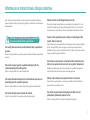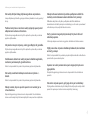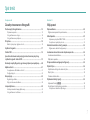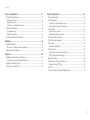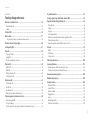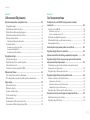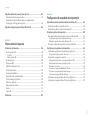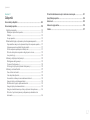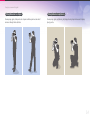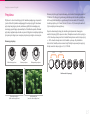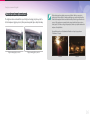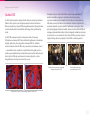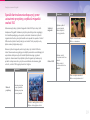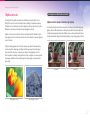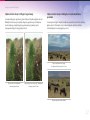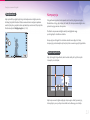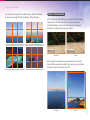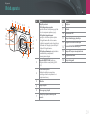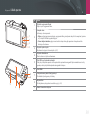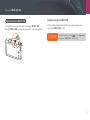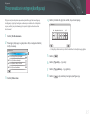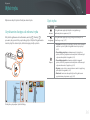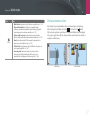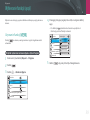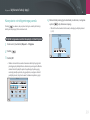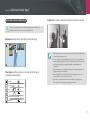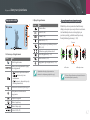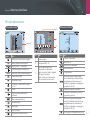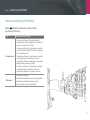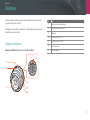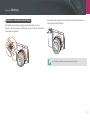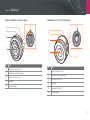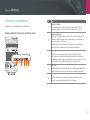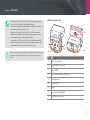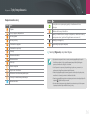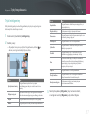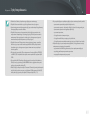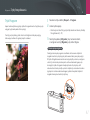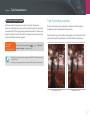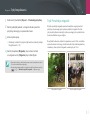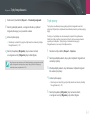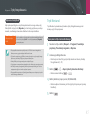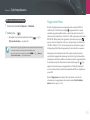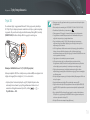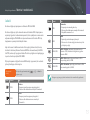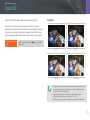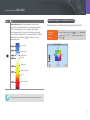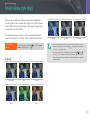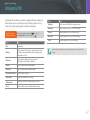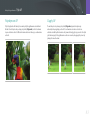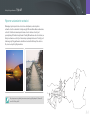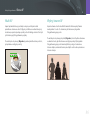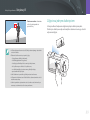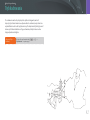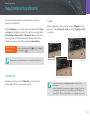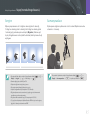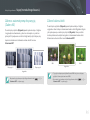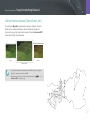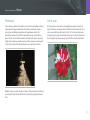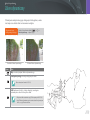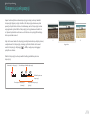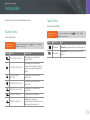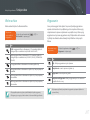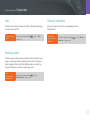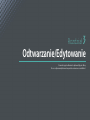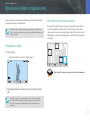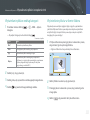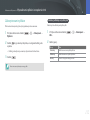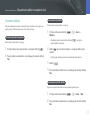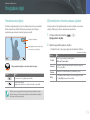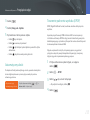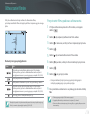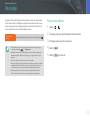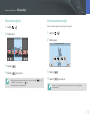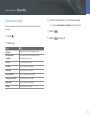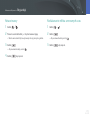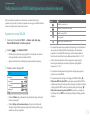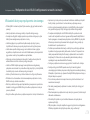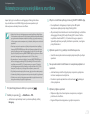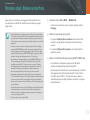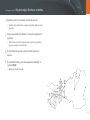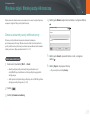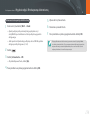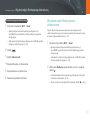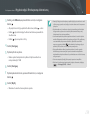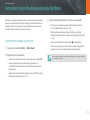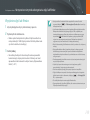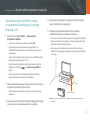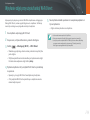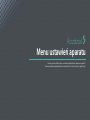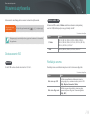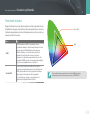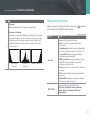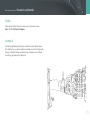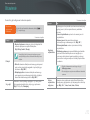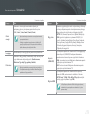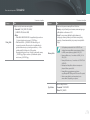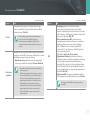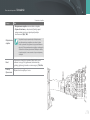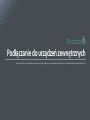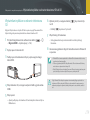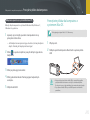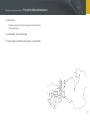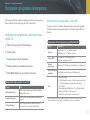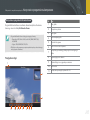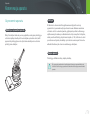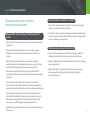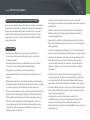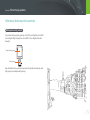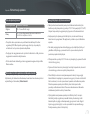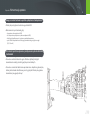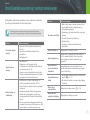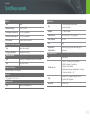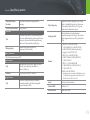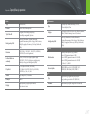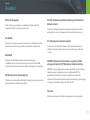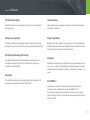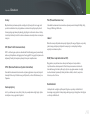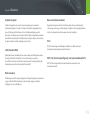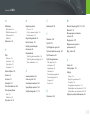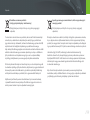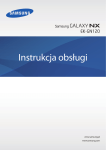Download Samsung NX2000 aparat SMART NX Instrukcja obsługi
Transcript
Podręcznik użytkownika POL Niniejszy podręcznik użytkownika zawiera szczegółowe instrukcje obsługi aparatu. Prosimy o uważne zapoznanie się z podręcznikiem. Informacje o prawach autorskich • Microsoft Windows i logo Windows są zastrzeżonymi znakami towarowymi firmy Microsoft Corporation. • Mac i Apple App Store są zastrzeżonym znakami towarowymi firmy Apple Corporation. • Google Play Store jest zastrzeżonym znakiem towarowym firmy Google, Inc. • Adobe, logo firmy Adobe, Photoshop i Lightroom są zarejestrowanymi znakami towarowymi lub znakami towarowymi firmy Adobe Systems Incorporated w Stanach Zjednoczonych i/lub innych krajach. • microSD™, microSDHC™ oraz microSDXC™ są zastrzeżonymi znakami towarowymi stowarzyszenia SD Association. • HDMI, logo HDMI i termin „High Definition Multimedia Interface” są znakami towarowymi lub zastrzeżonymi znakami towarowymi firmy HDMI Licensing LLC. • Dane techniczne aparatu i treść tej instrukcji mogą ulec zmianie bez powiadomienia, jeśli dojdzie do uaktualnienia funkcji aparatu. • Zalecamy korzystanie z aparatu w kraju, w którym został zakupiony. • Należy używać tego aparatu w sposób odpowiedzialny i zgodny ze wszystkimi przepisami prawa dotyczącymi korzystania z niego. • Bez uprzedniej zgody nie wolno ponownie wykorzystywać ani rozpowszechniać żadnej części niniejszej instrukcji. Program PlanetFirst odzwierciedla zobowiązanie firmy Samsung Electronics do ciągłego rozwoju i odpowiedzialności społecznej dzięki uwzględnieniu ekologii w zarządzaniu prowadzoną działalnością. • Wi-Fi®, logo Wi-Fi CERTIFIED oraz logo Wi-Fi są zastrzeżonymi znakami towarowymi Wi-Fi Alliance. • Znaki i nazwy towarowe użyte w niniejszej instrukcji należą do ich odpowiednich właścicieli. 1 Informacje na temat zdrowia i bezpieczeństwa Aby uniknąć niebezpiecznych sytuacji i zapewnić optymalne działanie aparatu, należy zawsze postępować zgodnie z poniższymi ostrzeżeniami i wskazówkami. Ostrzeżenie – sytuacje, które mogą spowodować zranienie użytkownika lub innych osób. Nie należy demontować ani podejmować próby naprawiania aparatu. Może to doprowadzić do porażenia prądem użytkownika lub uszkodzenia aparatu. Nie należy używać aparatu w pobliżu łatwopalnych lub wybuchowych płynów albo gazów. Może to doprowadzić do pożaru lub wybuchu. Nie należy wkładać łatwopalnych materiałów do aparatu, ani przechowywać ich w pobliżu aparatu. Może to doprowadzić do pożaru lub porażenia prądem użytkownika. Nie należy dotykać aparatu mokrymi rękami. Może to doprowadzić do porażenia prądem użytkownika. Należy chronić wzrok fotografowanych osób. Nie należy używać lampy błyskowej w odległości mniejszej niż 1 m od ludzi lub zwierząt. Użycie lampy błyskowej zbyt blisko oczu osoby lub zwierzęcia może powodować czasowe lub trwałe uszkodzenia wzroku. Aparat należy przechowywać w miejscu niedostępnym dla małych dzieci i zwierząt. Aparat wraz z akcesoriami należy przechowywać poza zasięgiem małych dzieci i zwierząt. Małe części mogą w razie połknięcia spowodować zadławienie lub poważne obrażenia. Ruchome części i akcesoria również mogą stanowić zagrożenie fizyczne. Nie należy narażać aparatu na bezpośrednie działanie przez dłuższy czas promieni słonecznych ani wysokich temperatur. Wydłużone działanie promieni słonecznych lub wysokich temperatur może trwale uszkodzić wewnętrzne elementy aparatu. Należy unikać zakrywania aparatu kocami i ubraniem. Aparat może się przegrzać, co może doprowadzić do zniekształcenia aparatu lub spowodować pożar. Nie należy używać kabla zasilającego ani zbliżać się do podłączonej ładowarki podczas burzy. Może to doprowadzić do porażenia użytkownika prądem. 2 Informacje na temat zdrowia i bezpieczeństwa Jeśli do wnętrza aparatu przedostanie się ciecz lub ciała obce, należy natychmiast odłączyć wszystkie źródła zasilania, takie jak bateria czy zasilacz, a następnie skontaktować się z centrum serwisowym firmy Samsung. Należy przestrzegać wszystkich regulacji, które ograniczają używanie aparatu w pewnych miejscach. Przestroga – sytuacje, które mogą spowodować uszkodzenie aparatu lub innego sprzętu Przed dłuższym okresem nieużywania aparatu należy wyjąć z niego akumulatory. Akumulatory znajdujące się w aparacie mogą z czasem wyciec lub skorodować, co może spowodować poważne uszkodzenie aparatu. • Należy unikać zakłócania innych urządzeń elektronicznych. • Aparat należy wyłączyć w samolocie. Aparat może zakłócać działanie urządzeń pokładowych samolotu. Należy przestrzegać wytycznych linii lotniczych i wyłączać aparat na polecenie ich personelu. • Aparat należy wyłączyć w pobliżu urządzeń medycznych. Aparat może zakłócać działanie urządzeń medycznych w szpitalach lub zakładach opieki zdrowotnej. Należy przestrzegać wszystkich zasad, ostrzeżeń i wskazówek uzyskiwanych od personelu medycznego. Aparat może źle wpływać na działanie rozruszników serca. W przypadku rozrusznika serca należy zachować odpowiednią odległość od aparatu, aby uniknąć potencjalnych zakłóceń, zgodnie z zaleceniami producenta i grup badawczych. Pozwoli to zapobiec ewentualnym zakłóceniom i jest zalecane przez producentów oraz niezależny instytut badawczy, Wireless Technology Research. Jeśli zachodzi jakiekolwiek podejrzenie, że aparat wywiera wpływ na pracę rozrusznika serca lub innego urządzenia medycznego, należy natychmiast wyłączyć aparat oraz skontaktować się z producentem rozrusznika lub innego urządzenia medycznego w celu uzyskania dalszych informacji. Należy używać tylko oryginalnych, zalecanych przez producenta, litowo-jonowych akumulatorów wymiennych. Nie należy uszkadzać ani podgrzewać akumulatora. Może to doprowadzić do pożaru lub powstania obrażeń. Należy używać tylko akumulatorów, ładowarek, kabli i akcesoriów zatwierdzonych przez firmę Samsung. • Użycie nieautoryzowanych akumulatorów, ładowarek, kabli lub akcesoriów może spowodować wybuch akumulatorów, uszkodzenie aparatu albo obrażenia. • Firma Samsung nie będzie odpowiedzialna za uszkodzenia lub obrażenia spowodowane przez niezatwierdzone akumulatory, ładowarki, kable lub akcesoria. Nie należy używać akumulatorów do celu, do którego nie są przeznaczone. Może to doprowadzić do pożaru lub porażenia prądem użytkownika. 3 Informacje na temat zdrowia i bezpieczeństwa Nie należy dotykać lampy błyskowej podczas wyzwalania. Lampa błyskowa jest bardzo gorąca podczas wyzwalania i może poparzyć skórę. Podczas korzystania z zasilacza należy wyłączyć aparat przed odłączeniem zasilania od zasilacza. W przeciwnym wypadku może dojść do wybuchu pożaru lub porażenia prądem użytkownika. Należy zachować ostrożność podczas podłączania kabli lub zasilaczy oraz instalowania akumulatorów i kart pamięci. Wkładanie wtyczek na siłę albo podłączanie kabli lub wkładanie akumulatorów lub kart pamięci w niewłaściwy sposób może spowodować uszkodzenie portów, wtyczek lub akcesoriów. Karty z paskami magnetycznymi należy trzymać z dala od obudowy aparatu. Informacje zapisane na karcie mogą ulec uszkodzeniu lub skasowaniu. Gdy zasilacz nie jest używany, należy go odłączyć od gniazdka. W przeciwnym wypadku może dojść do wybuchu pożaru lub porażenia prądem użytkownika. Do ładowania baterii nie należy używać uszkodzonego kabla, zasilacza i poluzowanych gniazd zasilania. Nigdy nie wolno używać uszkodzonej ładowarki, akumulatora ani karty pamięci. Może to doprowadzić do porażenia prądem użytkownika lub uszkodzenia aparatu albo spowodować pożar. Może to doprowadzić do pożaru lub porażenia prądem użytkownika. Aparatu nie należy umieszczać w polu magnetycznym ani w jego pobliżu. Nie należy umożliwić zetknięcia zasilacza ze stykami +/baterii. Nieprzestrzeganie tego zalecenia może doprowadzić do uszkodzenia aparatu. Może to doprowadzić do pożaru lub porażenia prądem użytkownika. Należy uważać, aby nie upuścić aparatu i nie narażać go na silne uderzenia. Nie wolno używać aparatu, jeśli jego ekran jest uszkodzony. W przypadku uszkodzenia części szklanych lub akrylowych należy oddać aparat do naprawy w centrum serwisowym firmy Samsung. Nieprzestrzeganie tego zalecenia może doprowadzić do uszkodzenia ekranu oraz zewnętrznych lub wewnętrznych komponentów urządzenia. 4 Informacje na temat zdrowia i bezpieczeństwa Przed użyciem należy sprawdzić, czy aparat działa prawidłowo. Należy unikać zakłócania innych urządzeń elektronicznych. Producent nie ponosi odpowiedzialności za utracone pliki ani za straty mogące powstać na skutek awarii lub nieprawidłowej eksploatacji aparatu. Aparat emituje fale radiowe (RF), które mogą zakłócać działanie nieekranowanego lub nieprawidłowo ekranowanego sprzętu elektronicznego, np. rozruszników serca, aparatów słuchowych, urządzeń medycznych i innych urządzeń elektronicznych w domu i pojazdach. W celu rozwiązania problemów z zakłóceniami należy skontaktować się z producentem sprzętu elektronicznego. Aby zapobiec niepożądanym zakłóceniom, należy używać wyłącznie urządzeń lub akcesoriów zatwierdzonych przez firmę Samsung. Do aparatu należy podłączyć małą wtyczkę kabla USB. Podłączenie do aparatu drugiego końca kabla może spowodować uszkodzenie plików. Producent nie ponosi odpowiedzialności za ewentualną utratę danych. Nie należy kierować obiektywu bezpośrednio w stronę światła słonecznego. Może to spowodować zmianę koloru matrycy lub zakłócić jej funkcjonowanie. Aparatu należy używać w normalnej pozycji. Należy unikać kontaktu z wbudowaną anteną aparatu. Przesyłanie danych i odpowiedzialność Jeśli aparat się przegrzeje, należy wyjąć baterię i poczekać na jej ostygnięcie. • Zbyt długie używanie aparatu może doprowadzić do przegrzania baterii i wzrostu temperatury we wnętrzu aparatu. Jeśli aparat przestanie działać, należy wyjąć baterię i poczekać na jej ostygnięcie. • Wysoka temperatura wewnątrz urządzenia może spowodować • Dane przesyłane za pośrednictwem sieci WLAN mogą zostać przechwycone, należy więc unikać przesyłania danych wrażliwych w miejscach ogólnie dostępnych lub w sieciach otwartych. • Producent aparatu nie będzie odpowiedzialny za jakiekolwiek transfery danych, które naruszają prawa autorskie, znaki towarowe, prawa własności intelektualnej lub przepisy dotyczące porządku publicznego. zniekształcenia na zdjęciach. Jest to normalne i nie wpływa negatywnie na ogólne działanie aparatu. 5 Ikony użyte w tym podręczniku Ikona Funkcja Dodatkowe informacje Ostrzeżenia związane z bezpieczeństwem [ ] Przyciski aparatu. Na przykład [Migawka] oznacza przycisk migawki. ( Numer strony, na której można znaleźć powiązane informacje. ) → * Kolejność opcji lub menu, które należy wybrać, aby wykonać krok. Na przykład: Dotknij 1 → Jakość (oznacza dotknij 1, a następnie dotknij Jakość). Uwaga 6 Spis treści Podpowiedzi Rozdział 1 Zasady stosowane w fotografii Mój aparat Postawa przy fotografowaniu .................................................................. 13 Wprowadzenie ............................................................................................. 28 Wyjmowanie aparatu z opakowania .................................................................. 28 Układ aparatu .............................................................................................. 29 Trzymanie aparatu ....................................................................................................... 13 Fotografowanie na stojąco ........................................................................................ 14 Fotografowanie w przykucu ..................................................................................... 14 Przysłona....................................................................................................... 15 Używanie przycisku DIRECT LINK .......................................................................... 31 Korzystanie z pokrętła poleceń .............................................................................. 32 Wartość przysłony i głębia ostrości ........................................................................ 16 Montaż akumulatora i karty pamięci ...................................................... 33 Szybkość migawki....................................................................................... 17 Czułość ISO ................................................................................................... 18 Sposób kontrolowania ekspozycji przez ustawienie przysłony, szybkość migawki i czułość ISO ............................................................... 19 Korelacja między długością ogniskowej, kątem i perspektywą........ 20 Głębia ostrości ............................................................................................. 21 Co wpływa na efekt braku ostrości?....................................................................... 21 Podgląd optycz.............................................................................................................. 23 Kompozycja .................................................................................................. 23 Reguła trójpodziału...................................................................................................... 23 Zdjęcia z dwoma obiektami...................................................................................... 24 Lampa błyskowa.......................................................................................... 25 Liczba przewodnia lampy błyskowej ..................................................................... 25 Fotografowanie z odbiciem ...................................................................................... 26 Wyjmowanie baterii i karty pamięci ..................................................................... 33 Ładowanie akumulatora oraz włączanie aparatu ................................ 34 Ładowanie akumulatora ......................................................................................... 34 Włączanie aparatu..................................................................................................... 34 Przeprowadzanie wstępnej konfiguracji................................................ 35 Wybór trybu ................................................................................................. 36 Uzyskiwanie dostępu do ekranu trybu ............................................................. 36 Opis trybu .................................................................................................................... 36 Zmiana ułożenia ikon .............................................................................................. 37 Wybieranie funkcji (opcji).......................................................................... 38 Używanie funkcji m ....................................................................................... 38 Korzystanie z inteligentnego panela ................................................................. 39 Korzystanie z ekranu dotykowego ........................................................................ 40 7 Spis treści Ikony na wyświetlaczu ............................................................................... 41 W trybie fotografowania......................................................................................... 41 Wykonywanie zdjęć .................................................................................................... 41 Nagrywanie wideo ...................................................................................................... 42 Informacje o wskaźniku poziomu .......................................................................... 42 W trybie odtwarzania .............................................................................................. 43 Przeglądanie zdjęć ...................................................................................................... 43 Odtwarzanie filmów ................................................................................................... 43 Zmiana wyświetlanych informacji ...................................................................... 44 Obiektywy .................................................................................................... 45 Wygląd obiektywu .................................................................................................... 45 Blokowanie i odblokowywanie obiektywu ........................................................ 46 Oznaczenia na obiektywie ..................................................................................... 49 Akcesoria....................................................................................................... 50 Wygląd zewnętrznej lampy błyskowej .............................................................. 50 Podłączanie zewnętrznej lampy błyskowej ....................................................... 51 Wygląd modułu GPS (opcja) ................................................................................. 53 Mocowanie modułu GPS ........................................................................................ 53 Tryby fotografowania ................................................................................. 55 Tryb automatyczny ................................................................................................... 55 Tryb Inteligentny ....................................................................................................... 57 Korzystanie z trybu Najlepsze ujęcie .................................................................... 58 Wykonywanie zdjęć panoramicznych.................................................................. 59 Tryb Program .............................................................................................................. 61 Przesunięcie programu.............................................................................................. 61 Minimalna szybkość migawki ................................................................................. 62 Tryb Preselekcja przysłony ..................................................................................... 62 Tryb Preselekcja migawki ....................................................................................... 63 Tryb ręczny .................................................................................................................. 64 Używanie funkcji Bulb ............................................................................................... 65 Tryb Niestand.............................................................................................................. 65 Zapisywanie trybu niestandardowego................................................................ 65 Wybór trybu niestandardowego............................................................................ 66 Nagrywanie filmu ...................................................................................................... 66 Korzystanie z przycisku i-Function...................................................................... 68 Używanie funkcji Z ........................................................................................ 69 Tryb 3D .......................................................................................................................... 70 Funkcje dostępne w trybie fotografowania .................................................... 71 8 Spis treści Rozdział 2 Tryb kadrowania.......................................................................................... 92 Funkcje fotografowania Funkcja optycznej stabilizacji obrazu (OIS) ........................................... 93 Rozmiar i rozdzielczość .............................................................................. 74 Rozmiar zdjęcia .......................................................................................................... 74 Jakość ............................................................................................................................ 75 Czułość ISO ................................................................................................... 76 Napęd (metoda fotografowania) ............................................................. 94 Pojedyncze .................................................................................................................. 94 Ciągłe ............................................................................................................................. 94 Seryjne .......................................................................................................................... 95 Samowyzwalacz ........................................................................................................ 95 Zakres z automatyczną ekspozycją (Zakres AE) ............................................. 96 Zakres balansu bieli .................................................................................................. 96 Zakres kreatora obrazu (Zakres kreat. obr.) ..................................................... 97 Pomiar ........................................................................................................... 98 Multi ............................................................................................................................... 98 Punktowy ..................................................................................................................... 99 Centr. waż. .................................................................................................................... 99 Zakres dynamiczny ................................................................................... 100 Balans bieli.................................................................................................... 77 Regulacja wstępnych ustawień balansu bieli .................................................... 78 Kreator obrazu (style zdjęć) ...................................................................... 80 Inteligentny filtr........................................................................................... 81 Tryb AF .......................................................................................................... 82 Pojedyncze AF ............................................................................................................ 83 Ciągły AF ....................................................................................................................... 83 Ręczne ustawianie ostrości .................................................................................... 84 Obszar AF ...................................................................................................... 85 Wybór AF ...................................................................................................................... 85 Multi AF......................................................................................................................... 86 Wykryj twarze AF....................................................................................................... 86 AF Autoportret ........................................................................................................... 87 Dotykowy AF ................................................................................................ 88 Dotykowy AF............................................................................................................... 88 Punkt AF ....................................................................................................................... 88 Śledzenie AF ................................................................................................................ 88 Zdjęcie za jednym dotknięciem ........................................................................... 89 Wspomaganie ustawiania ostrości .......................................................... 90 Wspomaganie MF ..................................................................................................... 90 Focus Peaking ............................................................................................................. 90 Pomiar wartości ekspozycji obszaru ustawiania ostrości ......................... 91 Lampa błyskowa........................................................................................ 101 Redukowanie efektu czerwonych oczu.......................................................... 102 Zmiana intensywności błysku lampy .............................................................. 102 Kompensacja ekspozycji ......................................................................... 104 Blokada ekspozycji ................................................................................... 105 Funkcje wideo ............................................................................................ 106 Rozmiar filmu........................................................................................................... 106 Jakość filmu .............................................................................................................. 106 Wiele ruchów ........................................................................................................... 107 Wygaszanie............................................................................................................... 107 Głos.............................................................................................................................. 108 Redukcja wiatru ...................................................................................................... 108 Głośność mikrofonu .............................................................................................. 108 9 Spis treści Rozdział 3 Rozdział 4 Odtwarzanie/Edytowanie Sieć bezprzewodowa Wyszukiwanie plików i zarządzanie nimi ............................................. 110 Przeglądanie zdjęć ................................................................................................. 110 Wyświetlanie miniatur obrazów ....................................................................... 110 Wyświetlanie plików według kategorii .......................................................... 111 Wyświetlanie plików w formie folderu ........................................................... 111 Zabezpieczanie plików......................................................................................... 112 Podłączenie do sieci WLAN i konfigurowanie ustawień sieciowych .................................................................................................. 124 Łączenie z siecią WLAN ........................................................................................ 124 Zablokuj/odblokuj wszystkie pliki ....................................................................... 112 Usuwanie plików .................................................................................................... 113 Usuwanie pojedynczego pliku ............................................................................. 113 Usuwanie wielu plików ............................................................................................ 113 Usuwanie wszystkich plików ................................................................................. 113 Przeglądanie zdjęć .................................................................................... 114 Powiększanie zdjęcia ............................................................................................ 114 Wyświetlanie w formie pokazu slajdów......................................................... 114 Automatyczny obrót ............................................................................................. 115 Tworzenie polecenia wydruku (DPOF) ........................................................... 115 Odtwarzanie filmów ................................................................................. 116 Przycinanie filmu podczas odtwarzania ........................................................ 116 Przechwytywanie pojedynczej klatki podczas odtwarzania .................. 117 Edycja zdjęć ................................................................................................ 118 Przycinanie zdjęcia ................................................................................................ 118 Obracanie zdjęcia ................................................................................................... 119 Zmiana rozmiaru zdjęć ......................................................................................... 119 Dostosowanie zdjęć .............................................................................................. 120 Retusz twarzy........................................................................................................... 121 Redukowanie efektu czerwonych oczu.......................................................... 121 Stosowanie efektów inteligentnego filtra ..................................................... 122 Ustawianie opcji sieci ............................................................................................... 125 Ręczne ustawianie adresu IP ................................................................................. 125 Używanie przeglądarki logowania .................................................................. 125 Wskazówki dotyczące połączenia sieciowego ............................................ 126 Wprowadzanie tekstu ........................................................................................... 127 Automatyczne zapisywanie plików na smartfonie ............................ 128 Wysyłanie zdjęć i filmów na smartfona ................................................ 129 Używanie smartfona do zdalnego wyzwalania migawki ................. 131 Wysyłanie zdjęć i filmów za pomocą programu Automatyczne wykonywanie kopii zapasowych ........................................................... 133 Instalowanie programu Automatyczne wykonywanie kopii zapasowych na komputerze .............................................................................. 133 Wysyłanie zdjęć i filmów na komputer........................................................... 133 Wysyłanie zdjęć i filmów pocztą elektroniczną .................................. 135 Zmiana ustawień poczty elektronicznej ........................................................ 135 Zapisywanie informacji ........................................................................................... 135 Ustawianie hasła poczty elektronicznej ............................................................ 136 Zmiana hasła poczty elektronicznej ................................................................... 137 Wysyłanie zdjęć i filmów pocztą elektroniczną ........................................... 137 Korzystanie z witryn do udostępniania zdjęć lub filmów................. 139 Uzyskiwanie dostępu do witryny ..................................................................... 139 Wysyłanie zdjęć lub filmów ................................................................................ 140 10 Spis treści Wysyłanie plików za pomocą Samsung Link....................................... 141 Przesyłanie zdjęć do pamięci online ............................................................... 141 Wyświetlanie zdjęć lub filmów wideo na urządzeniach obsługujących usługę Samsung Link ............................................................. 142 Wysyłanie zdjęć przy użyciu funkcji Wi-Fi Direct ................................ 144 Rozdział 6 Podłączanie do urządzeń zewnętrznych Wyświetlanie plików na ekranie telewizora HD lub 3D..................... 158 Wyświetlanie plików na telewizorze HD ........................................................ 158 Wyświetlanie plików na ekranie telewizora 3D ........................................... 159 Przesyłanie plików do komputera ......................................................... 160 Przesyłanie plików do komputera z systemem Windows OS ................. 160 Podłączanie aparatu jako dysku wymiennego ............................................... 160 Odłączanie aparatu (w systemie Windows XP) ............................................... 161 Rozdział 5 Menu ustawień aparatu Przesyłanie plików do komputera z systemem Mac OS ........................... 161 Ustawienia użytkownika ......................................................................... 146 Dostosowanie ISO .................................................................................................. 146 Korzystanie z programów na komputerze .......................................... 163 Instalowanie programów z dostarczonego dysku CD .............................. 163 Krok ISO ......................................................................................................................... 146 Zakres autom. ISO...................................................................................................... 146 Programy dostępne poprzez i-Launcher........................................................... 163 Redukcja szumu ...................................................................................................... Ustawienie BKT ....................................................................................................... DMF (Direct Manual Focus) ................................................................................ Przestrzeń kolorów ................................................................................................ Korekcja zniekształceń ......................................................................................... Zapisz jako tryb niestandardowy ..................................................................... Dostosowanie przycisku iFn ............................................................................... Ekran ust. użytkow. ................................................................................................ Mapowanie przycisków ....................................................................................... Siatka .......................................................................................................................... Lampa af .................................................................................................................... 146 147 147 148 149 149 149 149 150 151 151 Korzystanie z programu i-Launcher ................................................................ 163 Wymagania dla systemu operacyjnego Windows OS .................................. 163 Wymagania dla systemu operacyjnego Mac ................................................... 164 Otwieranie i-Launcher ............................................................................................. 164 Korzystanie z programu Multimedia Viewer.................................................... 165 Pobieranie oprogramowania wbudowanego ................................................. 166 Pobieranie programu PC Auto Backup .............................................................. 166 Instalowanie programu Adobe Photoshop Lightroom ............................ 167 Korzystanie z programu Adobe Photoshop Lightroom ........................... 167 Ustawienie .................................................................................................. 152 11 Spis treści Rozdział 7 Przed skontaktowaniem się z centrum serwisowym......................... 181 Załącznik Specyfikacje aparatu ................................................................................ 184 Komunikaty o błędach ............................................................................. 169 Glosariusz ................................................................................................... 189 Konserwacja aparatu................................................................................ 170 Czyszczenie aparatu .............................................................................................. 170 Akcesoria opcjonalne ............................................................................... 195 Indeks .......................................................................................................... 197 Obiektyw i wyświetlacz aparatu........................................................................... 170 Matryca.......................................................................................................................... 170 Korpus aparatu ........................................................................................................... 170 Wskazówki dotyczące używania i przechowywania aparatu................. 171 Nieprawidłowe miejsca do używania lub przechowywania aparatu ......171 Używanie aparatu na plażach lub nabrzeżach ............................................... 171 Przechowywanie aparatu przez dłuższy czas .................................................. 171 Ostrożne korzystanie z aparatu w wilgotnym otoczeniu ............................ 172 Inne przestrogi............................................................................................................ 172 Informacje dotyczące kart pamięci ................................................................. 173 Obsługiwane karty pamięci ................................................................................... 173 Pojemność karty pamięci ....................................................................................... 174 Przestrogi dotyczące korzystania z kart pamięci ........................................... 176 Informacje na temat baterii ................................................................................ 177 Dane techniczne baterii .......................................................................................... 177 Czas eksploatacji baterii .......................................................................................... 178 Komunikat o niskim poziomie naładowania baterii ..................................... 178 Uwagi dotyczące użytkowania baterii ............................................................... 178 Ostrzeżenia dotyczące użytkowania baterii .................................................... 179 Uwagi dotyczące ładowania baterii .................................................................... 179 Uwagi na temat ładowania podczas połączenia z komputerem.............. 180 Ostrożność podczas używania i pozbywania się akumulatorów i ładowarek ......................................................................................................................180 12 Zasady stosowane w fotografii Postawa przy fotografowaniu W celu zrobienia dobrego zdjęcia należy przyjąć prawidłową postawę, która ułatwi ustabilizowanie aparatu. Nawet jeśli trzymasz aparat prawidłowo, niewłaściwa postawa może skutkować drganiami. Stań prosto i nie ruszaj się, aby ustabilizować trzymany aparat. Przy wykonywaniu zdjęć z niską szybkością migawki wstrzymaj oddech, aby zminimalizować ruchy ciała. Trzymanie aparatu Trzymaj aparat w prawej ręce, umieszczając prawy palec wskazujący na przycisku migawki. Ułóż lewą dłoń pod obiektywem, zapewniając mu dodatkowe podparcie. 13 Zasady stosowane w fotografii Fotografowanie na stojąco Skomponuj ujęcie, stań prosto ze stopami rozłożonymi na szerokość ramion i skieruj łokcie do dołu. Fotografowanie w przykucu Skomponuj ujęcie, przykucnij, dotykając ziemi jednym kolanem i trzymaj plecy prosto. 14 Zasady stosowane w fotografii Przysłona Przysłona to otwór kontrolujący ilość światła wpadającego do aparatu i jeden z trzech czynników wpływających na ekspozycję. W obudowie przysłony znajdują się cienkie, metalowe płytki, które zamykają się i otwierają, wpuszczając odpowiednią ilość światła do aparatu. Rozmiar przysłony wpływa bezpośrednio na jasność zdjęcia: im większa przysłona, tym jaśniejsze zdjęcie, im mniejsza przysłona, tym zdjęcie ciemniejsze. Rozmiary przysłony Rozmiar przysłony jest reprezentowany przez wartość znaną jako „wartość F”. Wartość F to długość ogniskowej podzielona przez średnicę obiektywu. Jeśli na przykład obiektyw o ogniskowej 50 mm ma wartość F równą F2, średnica przysłony to 25 mm (50 mm / 25 mm = F2). Im mniejsza wartość F, tym większy rozmiar przysłony. Stopień otwarcia przysłony jest określany przez parametr znany jako wartość ekspozycji (EV, exposure value). Zwiększenie wartości ekspozycji o +1 EV oznacza podwojenie ilości światła. Zmniejszenie wartości ekspozycji o –1 EV oznacza zmniejszenie ilości światła o połowę. Aby dokładnie dobrać ilość światła, można również użyć funkcji kompensacji ekspozycji, dzieląc wartości ekspozycji na 1/2, 1/3 EV itd. +1 EV Minimalna przysłona Średnia przysłona -1 EV Maksymalna przysłona F1.4 F2 F2.8 F4 F5.6 F8 Kroki wartości ekspozycji Ciemniejsze zdjęcie (lekko otwarta przysłona) Jaśniejsze zdjęcie (szeroko otwarta przysłona) 15 Zasady stosowane w fotografii Wartość przysłony i głębia ostrości Tło zdjęcia można rozmazać lub wyostrzyć, kontrolując przysłonę. Jest to ściśle związane z głębią ostrości, którą można wyrazić jako dużą lub małą. W obudowie przysłony wbudowano szereg listków. Listki te poruszają się jednocześnie i kontrolują ilość światła przenikającego przez środek przysłony. Liczba listków wpływa również na kształt światła podczas fotografowania scen w nocy. Jeśli przysłona ma parzystą liczbę ostrzy, światło dzieli się na równą liczbę części. Jeśli liczba ostrzy jest nieparzysta, liczba części będzie dwukrotnie większa od liczby listków. Na przykład przysłona z 8 listkami dzieli światło na 8 części, a przysłona z 7 listkami na 14 części. Zdjęcie z dużą głębią ostrości Zdjęcie z małą głębią ostrości 7 listków 8 listków 16 Zasady stosowane w fotografii Szybkość migawki Szybkość migawki odnosi się do czasu niezbędnego do otwarcia i zamknięcia migawki. To jeden z istotnych czynników wpływających na jasność zdjęcia, gdyż kontroluje on ilość światła wpadającego przez przysłonę i do matrycy. Szybkość migawki jest zazwyczaj ustawiana ręcznie. Miara szybkości migawki określana jest mianem „Wartości ekspozycji” (EV) i regulowana w odstępach 1 s, 1/2 s, 1/4 s, 1/8 s, 1/15 s, 1/1000 s, 1/2000 s i tak dalej. Oznacza to, że im wyższa szybkość migawki, tym mniejsza ilość wpadającego światła. Podobnie im niższa szybkość migawki, tym większa ilość wpadającego światła. Jak zilustrowano na poniższych zdjęciach, mała szybkość migawki pozwala na wpuszczenie większej ilości światła, przez co zdjęcie staje się jaśniejsze. Z drugiej strony, duża szybkość migawki pozwala na wpuszczenie mniejszej ilości światła, przez co zdjęcie staje się ciemniejsze, ale lepiej uchwyci obiekty znajdujące się w ruchu. +1 EV Ekspozycja -1 EV 0,8 s 1s 1/2 s 1/4 s 1/8 s 1/15 s 0,004 s 1/30 s Szybkość migawki 17 Zasady stosowane w fotografii Czułość ISO Czułość matrycy aparatu odgrywa bardzo dużą rolę w ekspozycji obrazu. Miara czułości opiera się na międzynarodowych normach w zakresie filmów, znanych jako normy ISO. W przypadku aparatów cyfrowych, miara czułości oznacza czułość mechanizmu cyfrowego, który przechwytuje obraz. Czułość ISO podwaja się wraz z podwojeniem wartości tej miary. Przykładowo ustawienie ISO 200 umożliwia fotografowanie z dwukrotnie większą szybkością, niż w przypadku ustawienia ISO 100. Jednakże wyższe ustawienie czułości ISO może powodować powstawanie „szumu” — niewielkich kropek, punktów i innych efektów w fotografii, przez co będzie ona sprawiała wrażenie przybrudzonej. Generalnie należy używać niskiej czułości ISO, aby wyeliminować szumy na zdjęciach, o ile nie fotografujemy w ciemnym otoczeniu lub w nocy. W związku z tym, że niska czułość ISO oznacza mniejszą wrażliwość aparatu na światło, osiągnięcie optymalnej ekspozycji wymaga wpuszczenia większej ilości światła. Przy korzystaniu z niskiej czułości ISO, należy otworzyć przesłonę lub zredukować szybkość migawki, aby w aparacie znalazło się więcej światła. Przykładowo w słoneczny dzień przy wystarczającym natężeniu światła ustawienie niskiej czułości ISO nie wymaga ustawienia także niskiej szybkości migawki. Jednakże w ciemnym otoczeniu lub w nocy ustawienie niskiej czułości ISO spowoduje rozmycie zdjęcia. Dlatego zaleca się zwiększyć czułość ISO o niewielką wartość. Zdjęcie wykonane za pomocą statywu i przy wysokiej czułości ISO Nieostre zdjęcie zrobione przy niskiej czułości ISO Zmiany jakości i jasności odpowiadające zmianie czułości ISO 18 Zasady stosowane w fotografii Sposób kontrolowania ekspozycji przez ustawienie przysłony, szybkość migawki i czułość ISO Ustawienie przysłony, szybkość migawki i czułość ISO są ze sobą ściśle związane w fotografii. Ustawienie przysłony kontroluje otwór regulujący ilość światła wpadającego do aparatu, natomiast ustawienie szybkości migawki określa czas, przez jaki światło może wpadać do aparatu. Czułość ISO oznacza szybkość reakcji matrycy na światło. Te trzy aspekty noszą łącznie nazwę trójkąta ekspozycji. Zmiana szybkości migawki, wartości przysłony czy czułości ISO może zostać zrównoważona regulacją pozostałych parametrów umożliwiających wpuszczenie takiej samej ilości światła. Wyniki zmieniają się jednak zgodnie z ustawieniami. Na przykład szybkość migawki jest ważna przy próbach uchwycenia ruchu, przysłona umożliwia kontrolowanie głębi ostrości, a czułość ISO reguluje ziarnistość zdjęcia. Ustawienia Wyniki Ustawienia Szybkość migawki Wyniki Wyższa szybkość = mniej światła Niższa szybkość = więcej światła Szybko = nieruchome Wolno = rozmazane Czułość ISO Wyższa czułość = wyższa czułość na światło Niższa czułość = niższa czułość na światło Duża = większa ziarnistość Mała = mniejsza ziarnistość Wartość przysłony Szersza przysłona = więcej światła Węższa przysłona = mniej światła Szeroka = mała głębia ostrości Wąska = duża głębia ostrości 19 Zasady stosowane w fotografii Korelacja między długością ogniskowej, kątem i perspektywą Duża długość ogniskowej Długość ogniskowej mierzona w milimetrach oznacza odległość między środkiem obiektywu i punktem ostrości. Wpływa ona na kąt i perspektywę wykonywanych zdjęć. Krótka ogniskowa oznacza szeroki kąt, co pozwala na uchwycenie szerokiej sceny. Długa ogniskowa oznacza wąski kąt, co pozwala na robienie zdjęć z dużej odległości (telefoto). obiektyw telefoto zdjęcie telefoto Mała długość ogniskowej wąski kąt Spójrz na poniższe zdjęcia i porównaj zmiany. obiektyw szerokokątny szerokie ujęcie szeroki kąt Kąt 20 mm Kąt 50 mm Kąt 200 mm Normalnie obiektyw szerokokątny nadaje się do fotografowania krajobrazów, a obiektyw o wąskim kącie zalecany jest do fotografowania wydarzeń sportowych lub portretów. 20 Zasady stosowane w fotografii Co wpływa na efekt braku ostrości? Głębia ostrości Portrety lub fotografie nieruchome, tak lubiane przez ludzi, to te, w których tło nie ma ostrości, dzięki czemu obiekt jest wyeksponowany. W zależności od obszarów ostrości, zdjęcie może być nieostre lub ostre. Określa się to mianem niskiej lub wysokiej głębi ostrości. Głębia ostrości jest obszarem ostrości wokół obiektu. W związku z tym niska głębia ostrości oznacza, obszar ostrości jest wąski, a wysoka głębia, że jest szeroki. Głębia ostrości zależy od wartości przysłony Im szersza przysłona (in niższa wartość przysłony), tym niższa staje się głębia ostrości. W warunkach, w których pozostałe wartości, włącznie z szybkością migawki i czułością ISO są równe, niska wartość przysłony będzie skutkować zdjęciem charakteryzującym się niską głębią ostrości. Zdjęcie z małą głębią ostrości, które eksponuje obiekt i rozmazuje tło, można uzyskać, używając obiektywu teleskopowego lub wybierając niską wartość przysłony. I odwrotnie, zdjęcie z dużą głębią ostrości, które wyraźnie pokazuje wszystkie elementy na zdjęciu, można uzyskać, używając obiektywu szerokokątnego lub wybierając wysoką wartość przysłony. 50 mm F5.7 Niska głębia ostrości 50 mm F22 Wysoka głębia ostrości 21 Zasady stosowane w fotografii Głębia ostrości zależy od długości ogniskowej Im większa długość ogniskowej, tym niższa jest uzyskana głębia ostrości. Obiektyw teleskopowy z większą długością ogniskowej od obiektywu szerokokątnego z małą długością ogniskowej lepiej nadaje się do wykonywania zdjęć z niską głębią ostrości. Głębia ostrości zależy od odległości między obiektem a aparatem Im mniejsza odległość między obiektem a aparatem, tym niższa uzyskana głębia ostrości. W związku z tym robienie zdjęcia obiektowi z bliska oznacza zdjęcie z mniejszą głębią ostrości. Zdjęcie wykonane na trójnogu, obiektywem teleskopowym 100 mm Zdjęcie zrobione obiektywem szerokokątnym 20 mm Zdjęcie wykonane na trójnogu, obiektywem teleskopowym 100 mm Zdjęcie wykonane blisko obiektu 22 Zasady stosowane w fotografii Podgląd optycz. Aby wyświetlić podgląd optyczny przed wykonaniem zdjęcia, można dotknąć przycisku Niestand. Zastosowana zostanie wstępnie wybrana wartość przysłony, wynik zostanie wyświetlony na ekranie. Dla przycisku Niestand. wybierz Podgląd optycz.. (s. 150) Kompozycja Fotografowanie piękna świata aparatem to bardzo przyjemne zajęcie. Niezależnie od tego, jak piękny jest świat, źle skomponowane zdjęcie nie pozwoli na jego wierne uchwycenie. Podczas komponowania zdjęcia należy uwzględniać wagę poszczególnych obiektów w kadrze. F Kompozycja w fotografii to rozłożenie obiektów na zdjęciu. Dobrą kompozycję można zwykle uzyskać przy zastosowaniu reguły trójpodziału. Reguła trójpodziału Aby użyć reguły trójpodziału, nałóż na kadr siatkę 3x3 pól, złożonych z równych prostokątów. Aby komponować zdjęcia najlepiej eksponujące obiekt, upewnij się, że znajduje się on w jednym z narożników środkowego prostokąta. 23 Zasady stosowane w fotografii Stosowanie reguły trójpodziału umożliwia robienie stabilnie i atrakcyjnie skomponowanych zdjęć. Poniżej przedstawiono kilka przykładów. Zdjęcia z dwoma obiektami Jeśli fotografowany obiekt znajduje się w jednym z narożników kadru, zdjęcie będzie cechować się nierównomierną kompozycją. Aby ustabilizować zdjęcie, należy umieścić drugi obiekt w przeciwnym narożniku, co pozwala na zrównoważenie zdjęcia. Obiekt 2 Obiekt 1 Niestabilne Obiekt 2 Obiekt 1 Stabilne Przy fotografowaniu krajobrazów wypośrodkowanie linii horyzontu stworzy efekt niewyważonego zdjęcia. Aby poprawić proporcję zdjęcia, należy przesunąć horyzont w górę lub w dół. Obiekt 1 Obiekt 1 Obiekt 2 Obiekt 2 Niestabilne Stabilne 24 Zasady stosowane w fotografii Liczba przewodnia lampy błyskowej Lampa błyskowa Światło to jeden z najważniejszych elementów fotografii. Nie zawsze i nie wszędzie jest jednak możliwe łatwe uzyskanie odpowiedniej ilości światła. Użycie lampy błyskowej pozwala zoptymalizować ustawienia światła i zastosować szereg różnych efektów. Lampa błyskowa, zwana także lampą stroboskopową, umożliwia osiągnięcie odpowiedniej ekspozycji w słabym oświetleniu. Jednak jest ona także przydatna w sytuacjach, gdy jest dostępne dużo światła. Lampa może się wówczas przydać do kompensacji ekspozycji cienia fotografowanego obiektu lub do wyraźnego uchwycenia obiektu i jego tła podświetlanych od tyłu. Numer modelu lampy błyskowej pozwala określić jej moc i maksymalną ilość tworzonego światła, znaną także jako „liczba przewodnia”. Im większa liczba przewodnia, tym silniejsze światło lampy błyskowej. Liczba przewodnia powstaje z pomnożenia odległości między lampą błyskową i obiektywem i wartości przysłony przy czułości ISO ustawionej na 100. Liczba przewodnia = odległość między lampą i obiektem X wartość przysłony Wartość przysłony = liczba przewodnia / odległość między lampą i obiektem Odległość między lampą i obiektem = liczba przewodnia / wartość przysłony Dlatego znajomość liczby przewodniej lampy błyskowej pozwala oszacować optymalną odległość między lampą i obiektem przy ręcznym ustawianiu lampy. Na przykład liczba przewodnia GN 20 i odległość 4 metrów oznacza, że optymalna wartość przysłony to F5.0. Przed korekcją Po korekcji 25 Zasady stosowane w fotografii Fotografowanie z odbiciem Fotografowanie z odbiciem to metoda odbijania światła od sufitu lub od ścian, co pozwala na jego równomierne rozproszenie. W normalnych warunkach zdjęcia wykonane z lampą błyskową mogą wyglądać na nienaturalne i powodują powstawanie cieni. Po użyciu odbicia cienie nie są widoczne, a zdjęcie wygląda lepiej dzięki równomiernie rozłożonemu oświetleniu. 26 Rozdział 1 Mój aparat Dowiedz się więcej na temat układu funkcji w swoim aparacie, ikon wyświetlacza, obiektywu, akcesoriów opcjonalnych oraz funkcji podstawowych. Mój aparat Wprowadzenie Wyjmowanie aparatu z opakowania Należy sprawdzić, czy w opakowaniu znajdują się następujące elementy. Aparat (w zestawie z osłoną korpusu oraz gorącej stopki) Zasilacz/Kabel USB Bateria Zewnętrzna lampa błyskowa Płyta CD-ROM z oprogramowaniem (zawiera podręcznik użytkownika) Adobe Photoshop Lightroom DVD-ROM Skrócona instrukcja obsługi Pasek • Rzeczywisty wygląd elementów może się różnić od przedstawionego na ilustracjach. • Opcjonalne akcesoria można zakupić w sklepie lub w centrum serwisowym firmy Samsung. Firma Samsung nie ponosi odpowiedzialności za żadne problemy spowodowane użyciem nieautoryzowanych akcesoriów. Informacje na temat akcesoriów można znaleźć na stronie 195. 28 Mój aparat Układ aparatu 1 2 3 4 Nr 5 6 4 16 7 15 14 7 8 9 10 13 12 1 11 2 Nazwa Nr Nazwa Pokrętło poleceń • W inteligentnym panelu: 8 Matryca 9 Głośnik przechodzenie do wybranej opcji lub dostosowywanie wybranej opcji. • W trybie fotografowania: przejście do ekranu trybu w trybie fotografowania lub dostosowanie szybkości migawki, wartości przysłony lub wartości ekspozycji w niektórych trybach fotografowania.. • W trybie odtwarzania: wyświetlanie miniatur lub powiększanie/ zmniejszanie zdjęcia. Przycisk DIRECT LINK: uruchom wstępnie zdefiniowaną funkcję Wi-Fi. (s. 31) 10 Oznaczenie NFC 11 Przycisk zwalniający obiektyw 12 Bagnet do montażu obiektywu 13 Znacznik montażu obiektywu 14 Lampa AF/lampa samowyzwalacza 15 Wyłącznik zasilania 16 Przycisk migawki Antena wewnętrzna 3 * Unikaj kontaktu z wewnętrzną anteną podczas korzystania z sieci bezprzewodowej. 4 Mikrofon 5 Gorąca stopka 6 Osłona gorącej stopki 7 Uchwyt do przymocowania paska aparatu 29 Mój aparat > Układ aparatu Nr 1 Nazwa Przycisk nagrywania filmów Rozpoczęcie nagrywania filmu. Lampka stanu 1 2 3 4 2 3 4 Informuje o stanie aparatu. • Miga: podczas zapisywania zdjęcia, nagrywania filmu, przesyłania danych do komputera, łączenia się z siecią WLAN lub wysyłania zdjęcia. • Świeci stałym światłem: gdy nie ma transferu danych między aparatem i komputerem lub bateria jest ładowana. Przycisk wyboru trybu Uzyskanie dostępu do ekranu trybu. (s. 36) Przycisk odtwarzania Przechodzenie do trybu odtwarzania. Port USB i port wyzwalacza lampki 5 6 5 Służy do podłączania aparatu do komputera lub wyzwalacza migawki. Aby zminimalizować ruchy aparatu, należy użyć kabla wyzwalacza migawki i statywu. 6 Port HDMI 7 8 9 8 7 9 Pokrywa komory baterii/karty pamięci Tu wkłada się kartę pamięci i baterię. Wyświetlacz Dotknij ekranu, aby wybrać menu lub opcję. (s. 38) Otwór do montażu statywu 30 Mój aparat > Układ aparatu Używanie przycisku DIRECT LINK Funkcję Wi-Fi można wygodnie włączyć, naciskając [DIRECT LINK]. Naciśnij [DIRECT LINK] ponownie, aby powrócić do poprzedniego trybu. Ustawianie przycisku DIRECT LINK Istnieje możliwość wybrania funkcji Wi-Fi do uruchomienia poprzez naciśnięcie [DIRECT LINK]. (s. 150) Aby skonfigurować opcję DIRECT LINK, W trybie fotografowania dotknij → 5 → Mapowanie przycisków → DIRECT LINK → żądana opcja. 31 Mój aparat > Układ aparatu Korzystanie z pokrętła poleceń Przy użyciu pokrętła poleceń można ustawiać opcje, takie jak wartość przysłony, szybkość migawki lub wartość ekspozycji w niektórych trybach fotografowania. Naciśnij pokrętło poleceń, a następnie obróć je w prawo lub w lewo. Można również dostosować ustawienia niektórych opcji w Inteligentnym panelu przy użyciu pokrętła poleceń. W panelu inteligentnym obróć pokrętło poleceń, aby przejść do wybranej opcji, naciśnij pokrętło wyboru, aby wybrać tę opcję, a następnie obróć pokrętło wyboru, aby dostosować ustawienie wybranej opcji. Wartość ekspozycji Przykład: korygowanie wartości ekspozycji w trybie Program Aby zmienić wartość ekspozycji, Na ekranie trybu dotknij Ekspert → Program → naciśnij dwukrotnie pokrętło poleceń, aby wybrać wartość ekspozycji → obróć pokrętło poleceń, aby dostosować wartość. 32 Mój aparat Montaż akumulatora i karty pamięci Naucz się, jak wkładać akumulator oraz opcjonalną kartę pamięci do aparatu. Wyjmowanie baterii i karty pamięci Przesuń blokadę w górę w celu zwolnienia akumulatora. Blokada akumulatora Bateria Ostrożnie naciśnij kartę, aby wysunąć ją z aparatu, a następnie wyciągnij ją z gniazda. Włóż kartę pamięci w taki sposób, aby jej pozłacane styki były skierowane w dół. Karta pamięci Karta pamięci Akumulator należy wkładać tak, aby logo firmy Samsung było skierowane w górę. Nie należy wyjmować karty pamięci ani akumulatora, gdy miga lampka stanu aparatu. Niezastosowanie się do tych zaleceń może doprowadzić do uszkodzenia danych zapisanych na karcie pamięci w aparacie. Bateria 33 Mój aparat Ładowanie akumulatora oraz włączanie aparatu Ładowanie akumulatora Włączanie aparatu Przed pierwszym włączeniem aparatu należy naładować akumulator. Podłącz małą końcówkę kabla USB do aparatu, a następnie podłącz drugi koniec kabla USB do zasilacza. Ustaw wyłącznik zasilania w pozycji ON. • Aby wyłączyć aparat, ustaw wyłącznik zasilania w pozycji OFF. • Przy pierwszym włączeniu aparatu wyświetlany jest ekran wstępnej konfiguracji. (s. 35) ON OFF Lampka stanu • Zapalona czerwona lampka: ładowanie • Wyłączona czerwona lampka: w pełni naładowana • Czerwona lampka miga: błąd • Korzystaj tylko z zasilacza i kabla USB dołączonego do aparatu. Użycie innego zasilacza może spowodować, że bateria w aparacie nie będzie ładowała się lub pracowała właściwie. • Akumulator można ładować za pomocą kabla USB tylko wtedy, gdy aparat jest włączony. 34 Mój aparat Przeprowadzanie wstępnej konfiguracji Przy pierwszym włączeniu aparatu wyświetlany jest ekran wstępnej konfiguracji. Język jest wstępnie ustawiony w zależności od kraju lub rejonu, w którym sprzedawany jest aparat. Język można dowolnie dostosować. 1 Dotknij Strefa czasowa. 2 Przeciągnij listę opcji w górę lub w dół, a następnie dotknij strefy czasowej. 4 Data/czas Rok MiesiącDzień Godz. Min [GMT -01:00] Wyspy Zielonego Przylądka [GMT -02:00] Środkowoatlantycki [GMT -03:00] Buenos Aires, Sao Paulo [GMT -03:30] Nowa Fundlandia 3 Dotknij Data i czas. DST • Domyślny ekran może się różnić w zależności od wybranego języka. Strefa czasowa [GMT +00:00] Londyn Dotknij strzałek do góry lub w dół, aby ustawić opcję. 5 Dotknij 6 Dotknij Typ daty → typ daty. 7 Dotknij Typ godziny → typ godziny. 8 Dotknij . , aby zakończyć wstępną konfigurację. 35 Mój aparat Wybór trybu Wybieranie różnych trybów i funkcji na ekranie trybu. Opis trybu Tryb Uzyskiwanie dostępu do ekranu trybu W trybie fotografowania lub odtwarzania, naciśnij [h]. Naciśnij [h] ponownie, aby powrócić do poprzedniego trybu. W trybie fotografowania możesz przejść do ekranu trybu, także obracając pokrętło poleceń. Automat. Inteligentny Opis Fotografowanie przy użyciu trybu sceny wybranego automatycznie w aparacie. (s. 55) Fotografowanie przy użyciu opcji wstępnie dobranych do określonej sceny. (s. 57) • Program: zrób zdjęcie, korzystając z ręcznie dostosowanych • • Ekspert • • ustawień oprócz szybkości migawki i wartości przysłony. (s. 61) Preselekcja przysłony: ustawianie wartości przysłony ręcznie, do której w aparacie automatycznie dobierana jest odpowiednia szybkość migawki. (s. 62) Preselekcja migawki: ustawianie szybkości migawki ręcznie, do której w aparacie automatycznie dobierana jest odpowiednia wartość przysłony. (s. 63) Ręcznie: ręczne dostosowanie zarówno wartości przysłony, jak i szybkości migawki. (s. 64) Niestand.: tworzenie własnych trybów fotografowania poprzez zmianę i zapisanie opcji. (s. 65) Automat. Inteligentny Ekspert Wi-Fi Dotknij ikony, aby wybrać tryb lub funkcję. 36 Mój aparat > Tryb Wybór trybu Opis • MobileLink: wysyłanie zdjęć i filmów na smartfona. (s. 129) • Remote Viewfinder: korzystanie ze smartfona jako • • Wi-Fi • • zdalnego wyzwalacza migawki i wyświetlanie podglądu obrazu z aparatu na ekranie smartfona. (s. 131) Autom. wyk. kop. zap.: bezprzewodowe przesyłanie filmów i zdjęć wykonanych aparatem na komputer. (s. 133) Email: przesyłanie zdjęć i filmów przechowywanych w aparacie pocztą elektroniczną. (s. 135) SNS & Cloud: wczytywanie zdjęć lub filmów do witryn do udostępniania plików. (s. 139) Samsung Link: ładowanie zdjęć do pamięci online Samsung Link lub wyświetlanie plików na innych urządzeniach obsługujących Samsung Link. (s. 142) Zmiana ułożenia ikon Aby zmienić sposób wyświetlania ikon na ekranie trybu podrzędnego trybu Inteligentny lub Ekspert, dotknij (widok siatki) lub (widok listy) w lewym górnym rogu ekranu. Po wybraniu Widoku listy przeciągnij listę opcji w górę lub w dół lub ustaw pokrętło wyboru trybu na ekranie, a następnie dotknij ikony. <Widok listy> <Widok siatki> 37 Mój aparat Wybieranie funkcji (opcji) Wybierz menu lub opcję poprzez delikatne dotknięcie pozycji palcem na ekranie. 4 Przeciągnij listę opcji w górę lub w dół, a następnie dotknij opcji. • Po dotknięciu wyświetlone zostanie okno podręczne z informacją na temat funkcji i ustawień. Używanie funkcji m Dotknij ustawienia. AutoShare na ekranie, a następnie zmień opcje fotografowania lub Rozmiar zdjęcia 5472x3648 (3:2) Jakość 3888x2592 (3:2) ISO Na ekranie trybu dotknij Ekspert → Program. 2 Dotknij 3 Dotknij 1 → Rozmiar zdjęcia. . 2976x1984 (3:2) 1728x1152 (3:2) Minimalna szybkość migawki 5472x3080 (16:9) Balans bieli Przykład: wybieranie rozmiaru zdjęcia w trybie Program 1 Rozmiar zdjęcia 5 Dotknij , aby przejść do trybu fotografowania. AutoShare Rozmiar zdjęcia Jakość ISO Minimalna szybkość migawki Wył. Balans bieli 38 Mój aparat > Wybieranie funkcji (opcji) Korzystanie z inteligentnego panela Dotknij na ekranie, aby uzyskać dostęp do niektórych funkcji, takich jak ekspozycja, ISO oraz balans bieli. 4 Możesz także przeciągnąć wskazówkę na ekranie, a następnie , aby dostosować opcję. wybrać • Wartość można również dostosować, obracając pokrętło poleceń. (s. 32) EV : 0.0 Przykład. korygowanie wartości ekspozycji w trybie Program 1 Na ekranie trybu dotknij Ekspert → Program. 2 Dotknij 3 Dotknij EV. . • Można również dostosować ustawienia niektórych opcji przez przeciągnięcie przełącznika na ekranie za pomocą palca. Można również obrócić pokrętło poleceń, wybierając żądaną opcję, nacisnąć pokrętło poleceń, aby ją wybrać, a następnie obrócić pokrętło poleceń, aby dostosować ustawienie wybranej opcji. EV : 0.0 39 Mój aparat > Wybieranie funkcji (opcji) Korzystanie z ekranu dotykowego Szybki ruch: wykonaj delikatnie szybki ruch palcem na ekranie. Nie używaj ostrych przedmiotów, takich jak długopisów czy ołówków, do dotykania ekranu. Można w ten sposób uszkodzić ekran. Dotykanie: dotknij ikony, aby wybrać menu lub opcję. • Ekran dotykowy może nie rozpoznać Twoich wyborów, jeżeli dotykasz wielu elementów w tym samym czasie. • Podczas dotykania lub przeciągania palcami po ekranie, mogą pojawić się Przeciąganie: dotknij obszaru na ekranie i przytrzymaj go, a następnie przesuń palec. AutoShare na nim odbarwienia. Nie jest to usterka, a charakterystyczna cecha ekranów dotykowych. Dotknij lub przeciągnij delikatnie, aby zminimalizować odbarwienia. • Ekran dotykowy może nie działać właściwie podczas używania aparatu w wyjątkowo wilgotnym środowisku. • Ekran dotykowy może nie działać właściwie po naklejeniu na niego folii ochronnej lub dołączeniu innych akcesoriów. • W zależności od kąta patrzenia ekran może wydawać się przygaszony. Dostosuj jasność lub kąt patrzenia, aby poprawić obraz. Rozmiar zdjęcia Jakość ISO Minimalna szybkość migawki Wył. Balans bieli 40 Mój aparat Ikony na wyświetlaczu W trybie fotografowania Ikona Opis Wykonywanie zdjęć 1 London F 2 Ikona Obszar ustawiania ostrości Obszar punktowego pomiaru Balans bieli (s. 77) Drgania aparatu Dokładna regulacja balansu bieli Skala ręcznego ustawiania ostrości Funkcja optycznej stabilizacji obrazu (OIS) (s. 93) Wykrywanie twarzy Zakres dynamiczny (s. 100) Wskaźnik poziomu (s. 42) Z Funkcja włączona Histogram (s. 150) Z Współczynnik funkcji Ostrość 3 Inteligentny filtr Szybkość migawki 1. Informacje o fotografowaniu Ikona Wartość korekty ekspozycji Tryb fotografowania Czułość ISO (s. 76) Aktualny czas GPS aktywny* London Wartość przysłony Opis Aktualna data Informacje o lokalizacji* Nie włożono karty pamięci** Opis Obszar objęty funkcją automatycznego ustawiania ostrości * Te ikony są wyświetlane po przymocowaniu opcjonalnego modułu GPS. ** Zdjęć zrobionych bez włożonej karty pamięci nie można przesłać do komputera lub karty pamięci. 2. Opcje fotografowania 3. Opcje fotografowania (dotykowe) Ikona F Opis Przycisk niestand. (s. 150) Zmiana trybu Inteligentny*** AutoShare Opcje dotykowego AF Opis Przycisk rodzaju wyświetlanych informacji Rozmiar zdjęcia Opcje fotografowania Liczba pozostałych zdjęć Plik w formacie RAW Inteligentny panel • Tryb napędu Automatyczna blokada ekspozycji (s. 105) : bateria w pełni naładowana • : bateria częściowo naładowana • (Czerwone): akumulator pusty (naładuj akumulator) Ikona Lampa błyskowa (s. 101) Dostosowanie intensywności błysku lampy Pomiar (s. 98) Tryb AF (s. 82) *** Ta ikona wyświetlana jest jedynie po wybraniu trybu Inteligentny. Wyświetlane ikony będą się zmieniać w zależności od wybranego trybu lub opcji. 41 Mój aparat > Ikony na wyświetlaczu Nagrywanie wideo 2. Opcje fotografowania 1 Ikona Opis Rozmiar filmu Tryb AF (s. 82) 2 Pomiar (s. 98) Balans bieli (s. 77) Informacje o wskaźniku poziomu Wskaźnik poziomu pozwala ustawić kamerę dzięki poziomym i pionowym liniom na ekranie. Jeśli wskaźnik poziomu nie znajduje się w poziomie, należy go skalibrować za pomocą funkcji kalibracji poziomej. (s. 152) Pionowo Funkcja optycznej stabilizacji obrazu (OIS) (s. 93) Dokładna regulacja balansu bieli 1. Informacje o fotografowaniu Ikona Fader (Wygaszanie) (s. 107) Opis Wiele ruchów (s. 107) Tryb fotografowania Nagrywanie głosu wyłączone (s. 108) Bieżący czas nagrywania/dostępny czas nagrywania • • : bateria w pełni naładowana : bateria częściowo naładowana • (Czerwone): akumulator pusty (naładuj akumulator) Poziomo Poziom Wyświetlane ikony będą się zmieniać w zależności od wybranego trybu lub opcji. Brak poziomu Podczas fotografowania w położeniu Portret nie można korzystać z poziomicy. Anulowanie ustawień dotykowego AF Zatrzymanie lub wznowienie nagrywania Szybkość migawki Wartość przysłony Wartość ekspozycji Czułość ISO (s. 76) 42 Mój aparat > Ikony na wyświetlaczu W trybie odtwarzania Przeglądanie zdjęć 1 Odtwarzanie filmów London Mode F No Shutter ISO Metering Flash Focal Length White Balance EV Photo Size Data Ikona 2 Informacje 3 London Opis Nr Opis Plik zarejestrowany w trybie ciągłym 1 2 Zrobione zdjęcie Bieżący plik/łączna liczba plików Numer folderu — numer pliku Plik z informacją na temat miejsca London Informacje o miejscu wykonania zdjęcia Plik w formacie RAW Plik zabezpieczony Informacja o druku dodana do pliku (s. 115) Plik 3D Przycisk rodzaju wyświetlanych informacji 3 Ikona Szybkość odtwarzania Wiele ruchów Histogram RGB (s. 150) Tryb fotografowania, Pomiar, Lampa błyskowa, Balans bieli, Wartość przysłony, Szybkość migawki, ISO, Długość ogniskowej, Wartość ekspozycji, Rozmiar zdjęcia, Data, Informacja na temat miejsca Aktualny czas odtwarzania Czas trwania filmu Fotografowanie / / Menu odtwarzania/edycji Usuwanie plików Edycja zdjęć Przycięcie filmu Wyświetlanie miniatur obrazów Opis / Wyświetl poprzedni plik/przeglądaj wstecz. (Przy każdym dotknięciu ikony przeglądania wstecz zmieniana jest szybkość przeglądania w następującym porządku: 2X, 4X, 8X.) Zatrzymaj lub wznów odtwarzanie. Zatrzymanie odtwarzania i powrót do poprzedniego ekranu. Wyświetl następny pliku/przeglądaj wprzód. (Przy każdym dotknięciu ikony przeglądania wprzód, zmieniana jest szybkość przeglądania w następującym porządku: 2X, 4X, 8X.) Dostosuj głośność dźwięku lub wycisz go. 43 Mój aparat > Ikony na wyświetlaczu Zmiana wyświetlanych informacji Dotknij kilkakrotnie na ekranie, aby zmienić rodzaj wyświetlanych informacji. Tryb Rodzaj wyświetlanych informacji • Podstawowe informacje o fotografowaniu (tryb Fotografowanie Odtwarzanie fotografowania, szybkość migawki, wartość przysłony, wartość ekspozycji, czułość ISO itp.) • Podstawowe informacje o fotografowaniu + przyciski opcji fotografowania (MENU, Fn, AutoShare, Dotykowy AF) + wskaźnik poziomu • Podstawowe informacje o fotografowaniu + przyciski opcji fotografowania + informacje o bieżących opcjach fotografowania (rozmiar zdjęcia, tryb napędu, lampa błyskowa, pomiary, tryb AF itp.) • Podstawowe informacje o fotografowaniu + przyciski opcji fotografowania + informacje o bieżących opcjach fotografowania + histogram + data i czas • Podstawowe informacje • Wyświetlanie wszystkich informacji o bieżącym pliku. • Wyświetlanie wszystkich informacji na temat bieżącego pliku, w tym histogramu RGB. 44 Mój aparat Obiektywy Istnieje możliwość zakupu opcjonalnych obiektywów, przeznaczonych specjalnie dla aparatu serii NX. Poznaj funkcje wszystkich obiektywów i dobierz najbardziej odpowiedni obiektyw do swoich potrzeb. Wygląd obiektywu Obiektyw SAMSUNG 20-50 mm F3.5-5.6 ED II (przykład) Nr Opis 1 2 Znacznik montażu obiektywu 3 Obiektyw 4 Pierścień ostrości (s. 90) 5 Przycisk i-Function (s. 68) 6 Pierścień zoomu 7 Styki obiektywu Przełącznik blokady zoomu 7 1 2 6 3 5 4 45 Mój aparat > Obiektywy Blokowanie i odblokowywanie obiektywu Aby zablokować obiektyw, pociągnij przełącznik blokady zoomu w kierunku od korpusu aparatu i przytrzymaj oraz obróć pierścień zoomu tak jak pokazano na ilustracji. Aby odblokować obiektyw, obróć pierścień zoomu tak, jak pokazano na ilustracji, aż usłyszysz kliknięcie. Jeśli obiektyw jest zablokowany, nie można wykonać zdjęcia. 46 Mój aparat > Obiektywy Obiektyw SAMSUNG 18-55 mm F3.5-5.6 OIS III (przykład) Nr Opis 8 1 2 Znacznik montażu obiektywu 3 Pierścień ostrości (s. 90) 4 Znacznik montażu osłony obiektywu 5 Obiektyw 6 Przycisk i-Function (s. 68) 7 Przełącznik AF/MF (s. 82) 8 Styki obiektywu 1 2 3 4 5 6 7 Pierścień zoomu Gdy obiektyw nie jest używany, należy założyć pokrywę obiektywu i pokrywę montażową obiektywu w celu zabezpieczenia obiektywu przed kurzem i zarysowaniami. 47 Mój aparat > Obiektywy Obiektyw SAMSUNG 16 mm F2.4 (przykład) SAMSUNG 45 mm F1.8 [T6] 2D/3D (przykład) 6 5 1 2 1 2 3 3 4 4 5 Nr Opis 1 2 3 Przycisk i-Function (s. 68) 4 Obiektyw 5 Styki obiektywu Znacznik montażu obiektywu Pierścień ostrości (s. 90) Nr Opis 1 Przycisk i-Function (s. 68) 2 3 4 Znacznik montażu obiektywu 5 Przełącznik 2D/3D (s. 70) 6 Styki obiektywu Pierścień ostrości (s. 90) Obiektyw 48 Mój aparat > Obiektywy Oznaczenia na obiektywie Nr Dowiedz się, co oznaczają liczby na obiektywie. 1 Opis Wartość przysłony Obiektyw SAMSUNG 18-200 mm F3.5-6.3 ED OIS (przykład) Zakres obsługiwanych wartości przysłony. Na przykład 1:3.5–6.3 oznacza, że wartość przysłony może być z zakresu od 3,5 do 6,3. Długość ogniskowej 2 Odległość od środka obiektywu do punktu ostrości (w milimetrach). Ta liczba jest wyrażana jako zakres: od minimalnej do maksymalnej długości ogniskowej obiektywu. Dłuższa ogniskowa oznacza węższe kąty widzenia i powiększenie obiektu. Krótsza ogniskowa oznacza szersze kąty widzenia. ED 3 1 2 3 4 5 Skrót ED oznacza niską dyspersję (Extra-low Dispersion). Szkło niskodyspersyjne skutecznie minimalizuje aberrację chromatyczną (zniekształcenie występujące, gdy obiektyw nie może ustawić ostrości dla wszystkich kolorów dla tego samego punktu zbieżności). OIS (s. 93) 4 Optyczna stabilizacja obrazu. Obiektywy z tą funkcją mogą wykrywać wstrząsy aparatu i skutecznie eliminować ruch wewnątrz aparatu. Ø 5 Średnica obiektywu. Po dołączeniu filtru do obiektywu należy się upewnić, że średnice obiektywu i filtru są takie same. 49 Mój aparat Akcesoria Aby ułatwić fotografowanie i robić lepsze zdjęcia, można używać akcesoriów takich jak zewnętrzna lampa błyskowa i moduł GPS. Więcej informacji o opcjonalnych akcesoriach można znaleźć w dołączonych do nich instrukcjach obsługi. Wygląd zewnętrznej lampy błyskowej SEF8A (przykład) 1 • Rzeczywisty wygląd elementów może się różnić od przedstawionego na ilustracjach. • Akcesoria opcjonalne zatwierdzone przez firmę Samsung można kupić w punkcie sprzedaży detalicznej lub w centrum serwisowym firmy Samsung. Firma Samsung nie ponosi odpowiedzialności za szkody spowodowane użyciem akcesoriów innych producentów. 2 3 Nr Opis 1 Bulb 2 Pokrętło mocowania gorącej stopki 3 Złącze typu gorąca stopka 50 Mój aparat > Akcesoria Podłączanie zewnętrznej lampy błyskowej 1 Zdejmij z aparatu pokrywę złącza typu gorąca stopka. 2 Podłącz lampę błyskową, nasuwając ją na złącze typu gorąca stopka. 3 Zamocuj lampę błyskową na miejscu, obracając pokrętło gorącej stopki w prawo. 4 Podnieś lampę błyskową przed użyciem. 51 Mój aparat > Akcesoria • Zdjęcie można zrobić przy użyciu nie w pełni naładowanej lampy, jednak • • • • • zaleca się, aby lampa błyskowa była w pełni naładowana. Informacje o dostępnych zewnętrznych lampach błyskowych znajdują się na stronie z akcesoriami opcjonalnymi. (s. 195) Dostępne opcje mogą się różnić w zależności od trybu fotografowania. Między dwoma błyskami lampy błyskowej następuje przerwa. Nie należy poruszać aparatem przed drugim rozbłyskiem lampy. Lampa błyskowa SEF8A może nie być zgodna z innymi aparatami serii NX. Więcej szczegółowych informacji na temat opcjonalnych lamp błyskowych można znaleźć w dołączonych do nich instrukcjach obsługi. Należy stosować wyłącznie lampy błyskowe zatwierdzone przez firmę Samsung. Używanie niezgodnych lamp błyskowych może spowodować uszkodzenie aparatu. SEF220A (przykład) (opcja) 7 8 1 2 3 6 5 4 Nr Opis 1 Ikony na wyświetlaczu 2 Lampa READY/Przycisk testu 3 Przycisk MODE 4 Przycisk zwalniania lampy błyskowej 5 Przycisk zasilania 6 Pokrywa baterii 7 Lampa 8 Przełącznik trybu TELE/WIDE 9 Złącze typu gorąca stopka 9 52 Mój aparat > Akcesoria Wygląd modułu GPS (opcja) 1 Mocowanie modułu GPS 1 Zdejmij z aparatu pokrywę złącza typu gorąca stopka. 2 Podłącz moduł GPS, nasuwając go na złącze typu gorąca stopka. 2 3 4 5 Nr Opis 1 Lampka stanu 2 Przycisk zasilania 3 Pokrętło mocowania złącza typu gorąca stopka 4 Złącze typu gorąca stopka 5 Pokrywa baterii 53 Mój aparat > Akcesoria 3 Zamocuj moduł GPS na miejscu, obracając pokrętło gorącej stopki w kierunku oznaczenia LOCK. 4 Naciśnij na module GPS przycisk zasilania. 54 Mój aparat Tryby fotografowania Dwa proste tryby fotografowania —Automat. oraz Inteligentny ułatwiają wykonywanie zdjęć z wieloma automatycznymi ustawieniami. Dodatkowe tryby umożliwiają zmianę ustawień w większym zakresie. Tryb automatyczny W trybie Automat. aparat rozpoznaje warunki otoczenia i automatycznie dostosowuje funkcje wpływające na ekspozycję, w tym szybkość migawki, wartość przysłony, pomiar, balans bieli i kompensację ekspozycji. W tym trybie aparat samoczynnie dostosowuje nastawy większości funkcji, ograniczając możliwość kontroli przez użytkownika. Ten tryb jest przydatny przy robieniu szybkich ujęć bez wgłębiania się w ustawienia. 1 Na ekranie trybu dotknij Automat.. 2 Wykadruj obiekt tak, aby znalazł się w ramce. 3 Naciśnij do połowy przycisk [Migawka], aby ustawić ostrość. • Aparat wybiera scenę. Odpowiednia ikona sceny jest wyświetlana na ekranie. 55 Mój aparat > Tryby fotografowania Rozpoznawalne sceny Ikona Ikona Opis Tereny zalesione są zazwyczaj pokryte obiektami w kolorze zielonym Opis Pejzaże Zbliżenia kolorowych obiektów Sceny z jasnym, białym tłem Nocne pejzaże Aparat jest stabilnie umocowany na statywie, a obiekt nie rusza się przez pewien czas. (podczas fotografowania w ciemności) Nocne portrety Obiekty poruszające się Podświetlone pejzaże Fajerwerki (przy użyciu statywu) Podświetlone portrety Portrety Zbliżenia obiektów Zbliżenia tekstu 4 Naciśnij [Migawka], aby zrobić zdjęcie. • Aparat może rozpoznać różne scenerie, nawet w przypadku tych samych Zachody Ciemne wnętrza Częściowe oświetlenie Zbliżenia z oświetleniem punktowym Portrety z oświetleniem punktowym Niebieskie niebo • • • • obiektów, w zależności od czynników zewnętrznych takich jak drgania aparatu, oświetlenie i odległość od obiektu. Jeżeli aparat nie rozpoznaje odpowiedniego trybu sceny, oznacza to, że wykorzystuje domyślne ustawienia trybu Automat.. Nawet w przypadku wykrycia twarzy aparat może nie wybrać trybu portret, w zależności od umiejscowienia i oświetlenia obiektu. Nawet w przypadku korzystania ze statywu aparat może nie wykryć trybu dla statywu ( ), jeżeli obiekt jest w ruchu. Aparat szybciej zużywa energię akumulatora, ponieważ często dokonywane są zmiany ustawień odpowiednie do danej sceny. 56 Mój aparat > Tryby fotografowania Tryb Inteligentny Opcja Opis W trybie Inteligentny można fotografować przy użyciu opcji wstępnie dobranych do określonej scenerii. Stopklatka Fotografowanie obiektów poruszających się z dużą szybkością. Bogate kolory Wykonywanie zdjęć z żywymi kolorami. 1 Na ekranie trybu dotknij Inteligentny. Panorama Fotografowanie szerokich panoramicznych scen w ramach jednego zdjęcia. 2 Dotknij sceny. Wodospad Fotografowanie scen z wodospadami. Sylwetka Fotografowanie obiektów, takich jak ciemne kształty na jasnym tle. Zachód Fotografowanie scen o zachodzie słońca z naturalnie wyglądającą czerwienią i żółcią. Noc Wykonanie kilku zdjęć w słabych warunkach oświetleniowych bez użycia lampy błyskowej. Aparat łączy je w jeden jaśniejszy obraz z mniejszą ilością rozmyć. Fajerw. Fotografowanie scen z fajerwerkami. Ślady świetlne Fotografowanie scen ze smugami światła w słabych warunkach oświetleniowych. Kreatywne zdjęcie Wykonywanie zdjęć z automatycznym zastosowaniem efektów. • Aby wybrać inną scenę w trybie fotografowania, dotknij na ekranie, a następnie dotknij trybu na liście. Opcja Opis Upiększanie twarzy Fotografowanie portretów z opcjami umożliwiającymi ukrycie niedoskonałości na twarzy. Najlepsze ujęcie Wykonanie kilku zdjęć i zastępowanie twarzy w celu utworzenia najlepszego możliwego obrazu. Pejzaż Fotografowanie nieruchomych scen i pejzaży. Makro Fotografuj małe obiekty lub na dużym zbliżeniu. 3 Naciśnij do połowy [Migawka], aby nastawić ostrość, a następnie naciśnij [Migawka], aby zrobić zdjęcie. 57 Mój aparat > Tryby fotografowania Korzystanie z trybu Najlepsze ujęcie 5 • Powtórz kroki 4 i 5, aby zastąpić pozostałe twarze na zdjęciu. W trybie Najlepsze ujęcie możliwe jest wykonanie kilku zdjęć i zastępowanie twarzy w celu utworzenia najlepszego możliwego obrazu. Użyj tego trybu, aby wybrać najlepszy obraz dla każdej osoby podczas robienia zdjęć grupowych. 1 Na ekranie trybu dotknij Inteligentny → Najlepsze ujęcie. 2 Wykadruj obiekt tak, aby znalazł się w ramce, a następnie naciśnij do połowy [Migawka], aby ustawić ostrość. 3 Naciśnij [Migawka], aby zrobić zdjęcie. • Aparat robi nieprzerwanie 5 zdjęć. Dotknij najlepszego obrazu spośród 5 fotografii twarzy. • Na obrazie zalecanym przez aparat wyświetlona zostanie ikona 6 Dotknij . , aby zapisać zdjęcie. • Pierwsze zdjęcie ustawiane jest jako obraz tła. • Aparat automatycznie wykrywa twarze po fotografowaniu. 4 • Użyj statywu w celu uniknięcia poruszenia aparatu. • Rozdzielczość ustawiona jest na 5.9M lub mniejszą. Dotknij twarzy, aby ją zastąpić. 58 Mój aparat > Tryby fotografowania Wykonywanie zdjęć panoramicznych 5 Zrobienie panoramicznego zdjęcia 2D lub 3D. Zarejestrowane zdjęcia panoramiczne 3D można wyświetlać wyłącznie na telewizorach lub monitorach 3D. 1 Na ekranie trybu dotknij Inteligentny → Panorama. 2 Dotknij 3D. → 1 → Panorama → Panorama na żywo lub 3 Dotknij , aby powrócić do trybu fotografowania. 4 Naciśnij i przytrzymaj [Migawka], aby rozpocząć fotografowanie. Przytrzymując [Migawka], powoli przesuń aparat w wybranym kierunku. • W trybie Panorama 3D scenerie można rejestrować wyłącznie w orientacji poziomej. • Jest wyświetlona strzałka wskazująca kierunek ruchu, a cały rejestrowany obraz jest widoczny w oknie podglądu. • Po wykadrowaniu scen aparat robi następne zdjęcie automatycznie. 6 Po zakończeniu zwolnij [Migawka]. • Aparat automatycznie zapisze ujęcia jako jedno zdjęcie. • Zwolnienie [Migawka] podczas fotografowania spowoduje zatrzymanie wykonywania zdjęcia panoramicznego, a zdjęcia, które zostały już zrobione, zostaną zapisane. 59 Mój aparat > Tryby fotografowania • Rozdzielczość zależy od wykonanego zdjęcia panoramicznego. • W trybie Panorama niektóre opcje fotografowania nie są dostępne. • Aparat może przerwać wykonywanie zdjęć z powodu zmiany fotografowanej kompozycji lub poruszenia obiektu. • W trybie Panorama w celu poprawienia jakości zdjęcia aparat może nie • • • • zarejestrować kompletnego ostatniego ujęcia, jeśli ruch aparatu zostanie wstrzymany. Aby zarejestrować ostatnie ujęcie, należy przesunąć aparat nieznacznie za punkt, w którym ma się kończyć ujęcie. W trybie Panorama 3D aparat może nie zarejestrować samego początku lub końca ujęcia z powodu charakterystyki efektu 3D. Aby zarejestrować kompletne ujęcie, należy przesunąć aparat nieznacznie za początkowy i końcowy punkt. Zdjęcia zrobione w trybie 3D są zapisywane w formatach plików JPEG (2D) oraz MPO (3D). Na wyświetlaczu aparatu można wyświetlać wyłącznie pliki JPEG. Aby oglądać pliki 3D, należy podłączyć aparat do monitora lub telewizora 3D za pomocą opcjonalnego kabla HDMI. W trakcie oglądania należy mieć założone odpowiednie okulary 3D. Efekt 3D zdjęć robionych w trybie Panorama 3D może być mniej widoczny niż tych, które były robione za pomocą obiektywu 3D. Aby wzmocnić efekt 3D, należy założyć opcjonalny obiektyw 3D i używać trybu 3D. (s. 70) • Aby uzyskać najlepsze wyniki przy zdjęciach panoramicznych, należy unikać: - przesuwania aparatu zbyt szybko lub zbyt wolno, - przesuwania aparatu o zbyt małą odległość, aby zrobić następne zdjęcie, - przesuwania aparatu z nieregularną szybkością, - poruszania aparatem, - fotografowania w ciemnym miejscu, - fotografowania blisko poruszających się obiektów, - fotografowania w warunkach zmieniającej się jasności lub koloru światła. • Wykonane zdjęcia są automatycznie zapisywane, a fotografowanie zostaje zatrzymane w następujących warunkach: - przy zmianie kierunku fotografowania podczas wykonywania zdjęcia, - przy zbyt gwałtownym poruszaniu aparatem, - w przypadku nieprzesunięcia aparatu. 60 Mój aparat > Tryby fotografowania Tryb Program 1 Na ekranie trybu dotknij Ekspert → Program. Aparat automatycznie reguluje szybkość migawki i wartość przysłony, aby osiągnąć optymalną wartość ekspozycji. 2 Ustaw żądane opcje. Ten tryb jest przydatny, jeżeli chcesz robić zdjęcia ze stałą ekspozycją, zachowując możliwość regulacji innych ustawień. • Informacje na temat listy opcji zostały zawarte w temacie „Funkcje fotografowania”. (s. 73) 3 Naciśnij do połowy [Migawka], aby nastawić ostrość, a następnie naciśnij [Migawka], aby zrobić zdjęcie. Przesunięcie programu Funkcja przesunięcia programu umożliwia dostosowanie szybkości migawki i wartości przysłony przy zachowaniu takiej samej ekspozycji. W trybie fotografowania możesz nacisnąć pokrętło poleceń, a następnie obrócić je w kierunku przeciwnym do ruchu wskazówek zegara, aby zmniejszyć szybkość migawki i zwiększyć wartość przysłony. Jeśli natomiast naciśniesz pokrętło poleceń i będziesz je obracać w kierunku zgodnym z ruchem wskazówek zegara, będziesz zwiększać szybkość migawki i zmniejszać wartość przysłony. 61 Mój aparat > Tryby fotografowania Minimalna szybkość migawki Ustawiona szybkość migawki nie może być mniejsza niż wybrana szybkość. Jeśli jednak nie można uzyskać optymalnej wartości ekspozycji, ponieważ czułość ISO osiągnęła swoją maksymalną wartość, ustawioną w ramach opcji Zakres autom. ISO, szybkość migawki może być mniejsza niż wybrana minimalna szybkość migawki. Aby ustawić minimalną szybkość migawki, Tryb Preselekcja przysłony W trybie preselekcji przysłony aparat automatycznie oblicza szybkość migawki, zgodnie z wybraną wartością przysłony. Zmiana wartości przysłony skutkuje zmianą głębi ostrości zdjęcia. Ten tryb jest przydatny przy fotografowaniu portretów, kwiatów i krajobrazów. W trybie fotografowania dotknij → 1 → Minimalna szybkość migawki → wybrana opcja. • Ta funkcja jest dostępna wyłącznie, gdy dla opcji Czułość ISO wybrane zostało ustawienie Auto. • Ta funkcja jest dostępna wyłącznie w Programie lub trybie Preselekcja przysł. Wysoka głębia ostrości Niska głębia ostrości 62 Mój aparat > Tryby fotografowania 1 Na ekranie trybu dotknij Ekspert → Preselekcja przysłony. Tryb Preselekcja migawki 2 Naciśnij pokrętło poleceń, a następnie dostosuj wartość przysłony, obracając je w prawo lub w lewo. 3 Ustaw żądane opcje. W trybie preselekcji migawki aparat automatycznie reguluje wartość przysłony, dopasowując ją do wybranej szybkości migawki. Ten tryb jest przydatny dla robienia zdjęć szybko poruszających się obiektów lub tworzenia efektów smug na zdjęciu. • Informacje na temat listy opcji zostały zawarte w temacie „Funkcje fotografowania”. (s. 73) 4 Na przykład: ustawienie szybkości migawki na ponad 1/500 s umożliwia unieruchomienie ruchomego obiektu w kadrze. Aby obiekt wydawał się rozmazany, ustaw szybkość migawki na wolniejszą od 1/30 s. Naciśnij do połowy [Migawka], aby nastawić ostrość, a następnie naciśnij [Migawka], aby zrobić zdjęcie. • W warunkach słabego oświetlenia konieczne może być zwiększenie czułości ISO w celu uniknięcia nieostrych zdjęć. • Aby ustawić minimalną szybkość migawki, w trybie fotografowania naciśnij → 1 → Minimalna szybkość migawki → wybrana opcja. Niska szybkość migawki Wysoka szybkość migawki 63 Mój aparat > Tryby fotografowania 1 Na ekranie trybu dotknij Ekspert → Preselekcja migawki. Tryb ręczny 2 Naciśnij pokrętło poleceń, a następnie dostosuj szybkość migawki, obracając je w prawo lub w lewo. Tryb ręczny umożliwia ręczną regulację szybkości migawki i wartości przysłony. W tym trybie użytkownik ma całkowitą kontrolę nad ekspozycją zdjęć. 3 Ustaw żądane opcje. • Informacje na temat listy opcji zostały zawarte w temacie „Funkcje fotografowania”. (s. 73) 4 Naciśnij do połowy [Migawka], aby nastawić ostrość, a następnie naciśnij [Migawka], aby zrobić zdjęcie. Aby skompensować zmniejszoną ilość światła wynikającą z ustawienia wysokich szybkości migawki, otwórz przysłonę i wpuść więcej światła. Jeśli zdjęcia są nadal zbyt ciemne, zwiększ czułość ISO. Ten tryb jest przydatny w kontrolowanych miejscach fotografowania, takich jak studio, bądź w sytuacjach, w których dostosowanie ustawień aparatu jest niezbędne. Tryb ręczny jest również zalecany przy fotografowaniu scen nocnych lub fajerwerków. 1 Na ekranie trybu dotknij Ekspert → Ręcznie. 2 Naciśnij pokrętło poleceń, aby wybrać szybkość migawki lub wartość przysłony. 3 Obróć pokrętło poleceń, aby dostosować szybkość migawki lub wartość przysłony. 4 Ustaw żądane opcje. • Informacje na temat listy opcji zostały zawarte w temacie „Funkcje fotografowania”. (s. 73) 5 Naciśnij do połowy [Migawka], aby nastawić ostrość, a następnie naciśnij [Migawka], aby zrobić zdjęcie. 64 Mój aparat > Tryby fotografowania Używanie funkcji Bulb Aby wykonywać zdjęcia nocnych krajobrazów lub nocnego nieba, użyj funkcji Bulb. Gdy przycisk [Migawka] jest wciśnięty, przysłona pozostaje otwarta, umożliwiając utworzenie efektów z ruchomym światłem. Aby użyć trybu Bulb, Obróć pokrętło poleceń zgodnie z ruchem w wskazówek zegara do końca do pozycji Bulb → naciśnij i przytrzymaj [Migawka] przez żądany czas. Tryb Niestand. Tryb Niestand. pozwala tworzyć własne tryby fotografowania poprzez zmianę opcji i ich zapisywanie. Zapisywanie trybu niestandardowego 1 Na ekranie trybu dotknij Ekspert → Program, Preselekcja przysłony, Preselekcja migawki, or Ręcznie. 2 Ustaw opcje fotografowania. • W przypadku ustawienia wysokiej wartości ISO lub otwarcia migawki na dłuższy czas mogą się zwiększyć zakłócenia obrazu. • Podczas korzystania z opcji Bulb nie można korzystać z opcji napędu, lampy • • • • błyskowej oraz funkcji Zdjęcie za jednym dotknięciem. Funkcja Bulb jest dostępna wyłącznie w trybie Ręczny. Użyj statywu oraz wyzwalacza migawki w celu uniknięcia poruszenia aparatu. Im dłużej otwarta jest migawka, tym dłużej trwa zapisanie zdjęcia. Podczas zapisywania zdjęcia nie wolno wyłączać aparatu. W przypadku korzystania z tej funkcji przez dłuższy czas należy użyć w pełni naładowanego akumulatora. • Informacje na temat listy opcji zostały zawarte w temacie „Funkcje fotografowania”. (s. 73) 3 → 5 → Zapisz jako tryb niestandardowy. Dotknij • Można również dotknąć 4 → . Dotknij lokalizacji zapisywania (C1, C2 lub C3). • Można nadpisać ustawienia, jeśli stary tryb jest zapisany w tej samej lokalizacji. 5 Dotknij . 65 Mój aparat > Tryby fotografowania Wybór trybu niestandardowego 1 Na ekranie trybu dotknij Ekspert → Niestand.. 2 Dotknij trybu → Nagrywanie filmu . • Aby wybrać inny tryb niestandardowy, dotknij Tryb niestandardowy → żądany tryb. →1→ • Można zmienić opcje fotografowania w wybranym trybie niestandardowym, a następnie zapisać je w nowym trybie niestandardowym. → 1 → Wyzeruj • Aby wyzerować tryb niestandardowy, dotknij tryb niestandardowy → tryb niestandardowy. W trybie fotografowania można nagrywać wideo w jakości Full HD w rozdzielczości (1920X1080), naciskając (nagrywanie filmu). Aparat umożliwia nagrywanie plików wideo o czasie trwania do 29 minut i 59 sekund oraz z prędkością 30, 24 lub 15 kl./s. Pliki są zapisywane w formacie MP4 (H.264). Maksymalny czas nagrywania, jeśli wybrana jest opcja , wynosi 20 minut. Ustawienie 24 kl./s jest dostępne tylko w rozdzielczości 1920X810. Szybkość 15 kl./s jest dostępna jedynie z niektórymi opcjami Inteligentnego filtra. Dźwięk nagrywany jest przez mikrofon w aparacie. Ekspozycję można ustawić poprzez dostosowanie wartości przysłony oraz szybkości migawki dla wybranego trybu. Ostrość jest automatycznie ustawiana na obiekt który dotkniesz na ekranie w trakcie nagrywania filmu. Po dotknięciu przycisku Anulowanie ustawień dotykowego AF ( ) tryb aparatu zostanie zmieniony na ciągły autofokus. Z funkcji Dotykowy AF nie można korzystać przy ustawieniu przełącznika AF/MF na obiektywie w pozycji MF. Wybierz Wygaszanie, aby rozjaśnić lub przyciemnić scenę. W celu ustawienia opcji nagrywania można również wybrać Głos, Redukcja wiatru lub inne opcje. (s. 108) 66 Mój aparat > 1 Tryby fotografowania Na ekranie trybu dotknij Automat., Inteligentny lub Ekspert → Program, Preselekcja przysłony, Preselekcja migawki, Ręcznie lub Niestand.. • W przypadku nagłej zmiany kąta nagrywania podczas rejestrowania • • Ta funkcja nie działa w niektórych trybach. 2 Ustaw żądane opcje. 3 Naciśnij 4 Naciśnij ponownie • (nagrywanie filmu), aby rozpocząć nagrywanie. (nagrywanie filmu), aby zatrzymać. • H.264 (MPEG-4 part10/AVC) to najnowszy format kodowania sygnału wideo, • • • • • • wprowadzony w 2003 r. przez międzynarodowe organizacje ds. standardów ISO-IEC i ITU-T. Format wykorzystuje wysoki współczynnik kompresji, dzięki czemu możliwe jest zapisanie większej ilości danych w pamięci o mniejszej pojemności. Jeśli włączona została opcja stabilizacji obrazu podczas nagrywania filmu, aparat może nagrywać dźwięk wydawany przez stabilizator obrazu. Dźwięki emitowane przy regulacji obiektywu lub zbliżaniu mogą zostać nagrane w trakcie filmowania. W przypadku korzystania z opcjonalnego obiektywu do filmów, dźwięki automatycznego dostrajania ostrości nie zostaną nagrane. Jeśli podczas nagrywania filmu zostanie usunięty obiektyw aparatu, nagrywanie zostanie przerwane. Nie należy wymieniać obiektywu podczas nagrywania. Dźwięk nie zostanie nagrany przez zewnętrzny mikrofon, jeżeli zostanie on podłączony podczas nagrywania filmu. (Zostaną zachowane poprzednie ustawienia.) Dźwięk nie zostanie nagrany, jeżeli zewnętrzny mikrofon zostanie odłączony podczas nagrywania filmu. Przed podłączaniem lub odłączaniem zewnętrznego mikrofonu należy wyłączyć aparat. • • • • wideo, aparat może nie nagrać dokładnie obrazu. Użyj statywu w celu zminimalizowania ruchów aparatu. Podczas nagrywania filmów wideo aparat obsługuje jedynie funkcję Multi AF. W tym trybie nie można używać innego ustawienia ostrości, na przykład AF wykrywania twarzy. Gdy wielkość pliku filmu przekracza 4 GB, aparat automatycznie przestaje nagrywać nawet, jeśli maksymalna długość nagrania (29 minut i 59 sekund) nie została jeszcze osiągnięta. Jeżeli do aparatu zostanie włożona karta pamięci o zbyt niskiej prędkości zapisu, nagrywanie filmu może zostać przerwane w momencie, gdy przestanie ona nadążać z zapisywaniem danych kręconego filmu. Jeśli tak się stanie, wymień kartę na szybszą lub zredukuj rozmiar wideo (np. z 1280X720 do 640X480). Jeśli formatujesz kartę, zawsze rób to za pomocą aparatu. W przypadku formatowania za pomocą innego aparatu lub komputera, może dojść do utraty plików na karcie lub do zmiany jej pojemności. Po naciśnięciu przycisku nagrywania filmów wyłączona zostaje opcja Z. Podczas nagrywania ekran może być ciemniejszy w porównaniu z fotografowaniem przy tej samej czułości ISO. Dostosuj czułość ISO. Przy nagrywaniu filmu w trybie Program, Preselekcja przysłony lub Preselekcja migawki, ISO jest automatycznie ustawiana na Auto. 67 Mój aparat > Tryby fotografowania Korzystanie z przycisku i-Function 3 Przekręć pierścień ostrości, aby wybrać opcję. • Opcję można również wybrać, obracając pokrętło poleceń lub Gdy przycisk i-Function jest używany z obiektywem zgodnym z funkcją i-Function, na obiektywie można ręcznie wybierać i zmieniać szybkość migawki, wartość przysłony, wartość ekspozycji, czułość ISO oraz balans bieli. 1 Na ekranie trybu dotknij Ekspert → Program, Preselekcja przysłony, Preselekcja migawki, or Ręcznie. 2 Naciśnij przycisk [i-Function] na obiektywie, aby wybrać ustawienie. • Możesz także nacisnąć [i-Function], a następnie przeciągnąć palcem po ekranie, aby wybrać ustawienie. przeciągając palcem po ekranie. 4 Naciśnij do połowy [Migawka], aby nastawić ostrość, a następnie naciśnij [Migawka], aby zrobić zdjęcie. Dostępne opcje Program Preselekcja przysłony Preselekcja migawki Ręcznie Przysłona - O - O Szybkość migawki - - O O ISO O O O O EV O O O - Balans bieli O O O O Z O O O O Tryb fotografowania • Aby wybrać elementy, które mają być wyświetlane po naciśnięciu [i-Function] na obiektywie w trybie fotografowania, dotknij →5 → Dostosowanie przycisku iFn → żądana pozycja. • Ta funkcja nie działa, jeśli w trybie 3D zostanie wybrane ustawienie Tryb 3D Auto. 68 Mój aparat > Tryby fotografowania Używanie funkcji Z 3 • Opcję można również wybrać, obracając pokrętło poleceń lub Funkcja Z umożliwia powiększanie kadru na obiekcie przy mniejszej utracie jakości obrazu niż w przypadku zoomu cyfrowego. Jednak rozdzielczość zdjęć może być inna niż podczas zbliżania przy użyciu pierścienia zoomu. 1 2 Dostosuj pierścień ostrości, aby wybrać współczynnik zoomu. przeciągając palcem po ekranie. • W przypadku korzystania z Z rozdzielczość zdjęcia zmienia się w zależności od współczynnika zoomu. Na ekranie trybu dotknij Ekspert → Program, Preselekcja przysłony, Preselekcja migawki, or Ręcznie. Naciśnij przycisk [i-Function] na obiektywie, aby wybrać ustawienie Z. • Możesz także nacisnąć [i-Function], a następnie przeciągnąć 3:2 16:9 1:1 x1.2 4560X3040 (13.9M) 4560X2568 (11.7M) 3040X3040 (9.2M) x1.4 3888X2592 (10.1M) 3888X2184 (8.5M) 2592X2592 (6.7M) x1.7 3264X2176 (7.1M) 3264X1840 (6.0M) 2176X2176 (4.7M) x2 2736X1824 (5.0M) 2736X1536 (4.2M) 1824X1824 (3.3M) Podane wartości dotyczą maksymalnej rozdzielczości przy różnych współczynnikach obrazu. palcem po ekranie. 4 Naciśnij do połowy [Migawka], aby nastawić ostrość, a następnie naciśnij [Migawka], aby zrobić zdjęcie. • Funkcja Z nie jest dostępna podczas wykonywania zdjęć seryjnych. • Funkcja Z nie jest dostępna, gdy zdjęcia są rejestrowane w formacie plików RAW. • Funkcja Z jest wyłączana po naciśnięciu przycisku nagrywania filmów. • Ta funkcja nie działa, jeśli w trybie 3D zostanie wybrane ustawienie Tryb 3D Auto. 69 Mój aparat > Tryby fotografowania Tryb 3D • Dostępne opcje fotografowania różnią się w porównaniu do innych trybów Do robienia zdjęć i nagrywania filmów 3D służy opcjonalny obiektyw 3D. Tryb 3D jest włączony zawsze niezależnie od trybu, w jakim znajduje się aparat. Aby uruchomić wstępnie zdefiniowaną funkcję Wi-Fi, naciśnij [DIRECT LINK]. Niektóre funkcje Wi-Fi mogą być niedostępne. • • • • • • • • Obiektyw SAMSUNG 45 mm F1.8 [T6] 2D/3D (przykład) • Ustaw przełącznik 2D/3D w obiektywie w położeniu 3D, a następnie zrób zdjęcie lub nagraj film z odległości 1,5–5 m od obiektu. • • Aby korzystać z automatycznych opcji 3D, dzięki którym można automatycznie ustawiać opcje fotografowania w zależności od warunków fotografowania w trybie 3D, dotknij →1→ Tryb 3D Auto → Wł.. • • • • fotografowania. Możesz wybrać rozmiar zdjęcia 4.1M (2688X1512) lub 2.1M (1920X1080). Rozdzielczość pliku wideo jest ustawiona na . Filmy nagrane w 3D mogą być ciemne lub drgać podczas odtwarzania. Fotografowanie w niskich temperaturach może zniekształcać kolory na zdjęciach i zużywać więcej energii akumulatora. Przy oświetleniu poniżej 8,5 LV/900 luksów wykonanie poprawnego zdjęcia może być niemożliwe. Najlepiej jest robić zdjęcia w miejscach o wystarczającej ilości światła. Jeśli fotografowany obiekt zawiera materiał polaryzujący, jak wyświetlacz, okulary słoneczne lub filtr polaryzujący, albo obiektyw jest pokryty materiałem polaryzującym, zdjęcia mogą wyjść ciemne lub efekt 3D może nie zostać poprawnie utworzony. Użyj statywu w celu uniknięcia poruszenia aparatu. Jeśli aparat zostanie obrócony lub przechylony w pionie w trakcie fotografowania, efekt 3D może nie zostać poprawnie utworzony. W trakcie robienia zdjęć aparat powinien być ustawiony w normalnej pozycji. Zdjęcia wykonywane przy oświetleniu jarzeniowym i zdjęcia obrazu wyświetlanego przez projektor lub telewizor mogą wyjść czarne ze względu na efekt migotania. W trybie trójwymiarowym opcja Powiększ x8 funkcji Wspomaganie MF może nie być dostępna. Na wyświetlaczu aparatu filmy 3D są wyświetlane zawsze w 2D. Zdjęcia zrobione w trybie 3D są zapisywane w formatach plików JPEG (2D) oraz MPO (3D). Na wyświetlaczu aparatu można wyświetlać wyłącznie pliki JPEG. Aby oglądać pliki 3D, należy podłączyć aparat do monitora lub telewizora 3D za pomocą opcjonalnego kabla HDMI. W trakcie oglądania należy mieć założone odpowiednie okulary 3D. W trybie 3D nie można używać lampy błyskowej. 70 Mój aparat > Tryby fotografowania Funkcje dostępne w trybie fotografowania Szczegóły dotyczące funkcji fotografowania zostały omówione w rozdziale 2. Naciśnij skrót dla każdej funkcji. Automat. Inteligentny Program Preselekcja przysłony Preselekcja migawki Ręcznie 3D Rozmiar zdjęcia (s. 74) O O O O O O O Jakość (s. 75) O O O O O - - O O O O O O O O O O O O O O O O O - O O O O O O Obszar AF (s. 85) - O O O O O - Dotykowy AF (s. 88) O O O O O O O Wspomaganie MF (s. 90) O O O O O O O Focus Peaking (s. 90) O O O O O O Poł. AE do pkt. AF (s. 91) - - O O O O O O O O - Funkcja ISO (s. 76) Balans bieli (s. 77) Kreator obrazu (s. 80) Inteligentny filtr (s. 81) Tryb AF (s. 82) Tryb kadrow. (s. 92) O: Opcja jest dostępna. Niektóre opcje mogą być ograniczone lub nie można ich zmienić. -: Opcja jest niedostępna. 71 Mój aparat > Tryby fotografowania Automat. Inteligentny Program Preselekcja przysłony Preselekcja migawki Ręcznie 3D OIS - Optyczna stabilizacja obrazu (zabezpieczenie przed poruszeniem) (s. 93) O O O O O O O Napęd (Ciągłe/Seryjne/ Samowyzwalacz/Zakres) (s. 94) O O O O O O O - O O O O Zakres dynamiczny (s. 100) - O O O O L.błysk. (s. 101) O O O O O O Kompensacja ekspozycji (s. 104) - - O O O O O O - - Funkcja Pomiar (s. 98) Blokada ekspozycji (s. 105) O: Opcja jest dostępna. Niektóre opcje mogą być ograniczone lub nie można ich zmienić. -: Opcja jest niedostępna. 72 Rozdział 2 Funkcje fotografowania Poniżej przedstawiono funkcje, które można wybierać w trybie fotografowania. Dzięki funkcjom fotografowania można uzyskać bardziej dopracowane zdjęcia i filmy. Funkcje fotografowania Rozmiar i rozdzielczość Rozmiar zdjęcia Ikona Zwiększenie rozdzielczości powoduje zwiększenie liczby pikseli na zdjęciu lub klatce filmu, dzięki czemu można je wydrukować na papierze w większym formacie lub wyświetlić na większym ekranie. Wraz ze wzrostem rozdzielczości rośnie również rozmiar pliku. Wybierz niską rozdzielczość dla zdjęć, które będą prezentowane w cyfrowej ramce lub w Internecie. Aby ustawić rozmiar, W trybie fotografowania dotknij zdjęcia → żądana opcja. → 1 → Rozmiar Rozmiar Zalecane dla 5472x3648 (3:2) Drukowanie na papierze formatu A1. 3888x2592 (3:2) Drukowanie na papierze formatu A2. 2976x1984 (3:2) Drukowanie na papierze formatu A3. 1728x1152 (3:2) Drukowanie na papierze formatu A5. 5472x3080 (16:9) Drukowanie na papierze formatu A1 lub wyświetlanie na telewizorze HD. 3712x2088 (16:9) Drukowanie na papierze formatu A3 lub wyświetlanie na telewizorze HD. 2944x1656 (16:9) Drukowanie na papierze formatu A4 lub wyświetlanie na telewizorze HD. 1920x1080 (16:9) Drukowanie na papierze formatu A5 lub wyświetlanie na telewizorze HD. 3648x3648 (1:1) Drukowanie kwadratowego zdjęcia na papierze formatu A1. 2640x2640 (1:1) Drukowanie kwadratowego zdjęcia na papierze formatu A3. 2000x2000 (1:1) Drukowanie kwadratowego zdjęcia na papierze formatu A4. 1024x1024 (1:1) Drukowanie kwadratowego zdjęcia na papierze formatu A5. Dostępne opcje mogą się różnić w zależności od warunków fotografowania. 74 Funkcje fotografowania > Rozmiar i rozdzielczość Jakość Ikona Zrobione zdjęcia są zapisywane w formacie JPEG lub RAW. Zrobione zdjęcia są często konwertowane do formatu JPEG i zapisywane w pamięci zgodnie z ustawieniami aparatu, które są aktywne w momencie wykonania zdjęcia. Pliki RAW nie są konwertowane do formatu JPEG i są zapisywane w pamięci bez żadnych zmian. Aby dostosować i skalibrować wartość ekspozycji, balansu bieli, tonów, kontrastu i kolorów plików w formacie RAW lub skonwertować pliki JPEG lub TIFF, można użyć programu Adobe Photoshop Lightroom znajdującego się na dostarczonym dysku DVD-ROM. Przy wykonywaniu zdjęć w formacie RAW należy się upewnić, że na karcie jest wystarczająco dużo miejsca. Aby ustawić jakość, W trybie fotografowania dotknij żądana opcja. Format Opis JPEG Normalna: • Kompresja z normalną jakością. • Zalecane dla drukowania w małych formatach lub publikowania w Sieci. RAW RAW: • Zapis zdjęcia bez kompresji danych. • Zalecane do robienia zdjęć przeznaczonych do późniejszej edycji. RAW+JPEG RAW + B.dobra: zapisanie zdjęcia zarówno w formacie JPEG (z bardzo dobrą jakością), jak i w formacie RAW. RAW+JPEG RAW + Dobra: zapis zdjęcia w formacie JPEG (w wysokiej jakości) i RAW. RAW+JPEG RAW + Normalna: zapis zdjęcia w formacie JPEG (w normalnej jakości) i RAW. → 1 → Jakość → Dostępne opcje mogą się różnić w zależności od warunków fotografowania. Ikona Format Opis JPEG B.dobra: • Kompresja zachowująca najwyższą jakość. • Zalecane dla drukowania w dużych formatach. JPEG Dobra: • Kompresja zachowująca wysoką jakość. • Zalecane dla drukowania w normalnych formatach. 75 Funkcje fotografowania Czułość ISO Wartość czułości ISO odzwierciedla czułość aparatu na światło. Przykłady Im wyższa czułość ISO, tym większa wrażliwość aparatu na światło. Wybierając wyższą wartość czułości ISO, można robić zdjęcia w ciemnych miejscach przy większych szybkościach migawki. Wyższa czułość może jednak skutkować większymi szumami matrycy i ziarnistością na zdjęciu. Aby ustawić czułość ISO, W trybie fotografowania dotknij żądana opcja. → 1 → ISO → ISO 100 ISO 400 ISO 800 ISO 3200 • Zwiększ wartość ISO przy fotografowaniu w miejscach, w których zabronione jest używanie lampy błyskowej. Wysoka wartość ISO umożliwia wykonanie ostrego zdjęcia bez dużej ilości światła. • Użyj funkcji redukcji szumu, aby zredukować zakłócenia wizualne na zdjęciach wykonanych przy wysokiej wartości ISO. (s. 146) • Dostępne opcje mogą się różnić w zależności od warunków fotografowania. 76 Funkcje fotografowania Balans bieli Balans bieli odpowiada źródłu światła, które ma wpływ na kolor zdjęcia. Tonacja kolorystyczna zdjęcia zależy od rodzaju i jakości źródła światła. Jeśli chcesz uzyskać realistyczną tonację kolorystyczną zdjęcia, wybierz dostosuj balans bieli odpowiednio do warunków oświetleniowych, na przykład Aut. balans bieli, Dzienne, Zachmurzenie, Żarowe lub dostosuj temperaturę koloru ręcznie. Można również dostosować kolory odpowiednio do wstępnie ustawionego źródła światła.Dzięki temu kolory na zdjęciu będą odpowiadać kolorom na ujęciu oświetlonemu zróżnicowanymi źródłami światła. Aby ustawić balans bieli, W trybie fotografowania dotknij → żądana opcja → . → 1 → Balans bieli Ikona Opis Aut. balans bieli: użyj ustawień automatycznych w zależności od warunków oświetleniowych. Dzienne: wybierz tę opcję podczas fotografowania na zewnątrz w słoneczny dzień. Robione zdjęcia mają kolory najbardziej zbliżone do naturalnych kolorów sceny. Zachmurzenie: wybierz tę opcję podczas fotografowania na zewnątrz w pochmurny dzień lub w cieniu. Zdjęcia wykonane w pochmurne dni są często bardziej niebieskawe niż te zrobione w dni słoneczne. Ta opcja umożliwia zredukowanie tego efektu. Białe, jarzeniowe: wybierz tę opcję przy fotografowaniu w dziennym świetle jarzeniowym. Szczególnie warto z niej skorzystać, kiedy światło jarzeniowe ma temperaturę koloru około 4200K. Naturalne białe, jarzeniowe: wybierz tę opcję przy fotografowaniu w dziennym świetle jarzeniowym. Szczególnie warto z niej skorzystać, kiedy światło jarzeniowe ma bardzo biały odcień i temperaturę koloru około 5000K. Dzienne, jarzeniowe: wybierz tę opcję przy fotografowaniu w dziennym świetle jarzeniowym. Szczególnie warto z niej skorzystać, kiedy światło jarzeniowe ma niebieskawy odcień i temperaturę koloru około 6500K. Żarowe: wybierz tę opcję przy fotografowaniu w pomieszczeniach oświetlonych lampami żarowymi lub halogenowymi. Lampy żarowe mają zwykle zabarwienie czerwonawe. Ta opcja umożliwia zredukowanie tego efektu. Bal. biel. lampy błyskowej: wybierz tę opcję, gdy jest używana lampa błyskowa. Własne ust.: balans bieli można dostosować ręcznie, dotykając , a następnie wykonując zdjęcie białej kartki. Wypełnij okrąg pomiarowy kartką i ustaw balans bieli. 77 Funkcje fotografowania > Ikona Balans bieli Regulacja wstępnych ustawień balansu bieli Opis Temperatura koloru: dostosuj temperaturę koloru źródła światła ręcznie. Temperatura koloru to podawana w kelwinach wartość oznaczająca nasycenie określonego typu światła. Wzrost temperatury koloru oznacza chłodniejszą dystrybucję kolorów. Niższa temperatura koloru oznacza natomiast cieplejszą , a następnie dostosuj dystrybucję kolorów. Dotknij temperaturę barw. Czyste niebo Ustawienia wstępne można zmienić, dobierając opcje balansu bieli. Aby zmienić ustawienia wstępne, W trybie fotografowania dotknij → 1 → Balans bieli → żądana opcja → → dotknij obszaru na ekranie → dotknij . Balans bieli : Dzienne Jarzeniowe_H Zachmurzenie Dzienne Jarzeniowe_L Lampa halogenowa Żarowe Światło świeczki Dostępne opcje mogą się różnić w zależności od warunków fotografowania. 78 Funkcje fotografowania > Balans bieli Przykłady Aut. balans bieli Dzienne Dzienne, jarzeniowe Żarowe 79 Funkcje fotografowania Kreator obrazu (style zdjęć) Kreator obrazu umożliwia stosowanie różnych stylów do zdjęć.Dzięki temu fotografiom można nadawać różny wygląd i emocjonalny charakter. Można również tworzyć i zapisywać własne style zdjęć, zmieniając kolory, nasycenie barw, ostrość i kontrast. Nie ma zasady mówiącej o tym, który styl jest odpowiedni do danych warunków. Eksperymentuj z różnymi stylami i znajdź własne ustawienia. Aby ustawić styl zdjęcia, W trybie fotografowania dotknij obrazu → żądana opcja → → 1 → Kreator . Przykłady Standardowa Żywe Portret Pejzaż Las Retro Chłodny Spokojny Klasyczny • Można również zmieniać wartości ustawień wstępnie wybranej scenerii. Wybierz opcję Kreator obrazu, dotknij , a następnie dostosuj kolor, nasycenie, ostrość lub kontrast. • Aby dostosować własne opcje kreatora obrazu, wybierz , lub , dotknij a następnie dostosuj kolor,nasycenie, ostrość i kontrast. • Opcje kreatora obrazów nie mogą być ustawiane jednocześnie z opcjami Inteligentny filtr. 80 Funkcje fotografowania Inteligentny filtr Inteligentny filtr umożliwia stosowanie na zdjęciach efektów specjalnych. Można wybrać różne opcje filtru, aby tworzyć efekty specjalne, które są trudne do uzyskania w przypadku normalnych obiektywów. Aby ustawić opcje inteligentnego filtra W trybie fotografowania dotknij →1→ Inteligentny filtr → żądana opcja → . Opcja Opis Wył. Brak efektu. Winiety Zastosowanie kolorów „retro”, wysokiego kontrastu i wyeksponowanego efektu winietowego typowego dla aparatów Lomo. Miniatura Zastosowanie efektu przesunięcia w celu wyświetlenia obiektu jako miniatury. Kredka Zastosuj efekt malowania kredkami. Akwarela Zastosuj efekt malowania akwarelami. Rysunek lawowany Zastosuj efekt rozmycia. Szkic olejny Nałożenie efektu szkicu olejnego. Szkic tuszem Nałożenie efektu szkicu malowanego tuszem. Akryl Zastosuj efekt malowania farbami akrylowymi. Opcja Opis Negatyw Zastosowanie efektu filmu negatywowego. Czerwony Usuń wszystkie kolory oprócz czerwonego. Zielony Usuń wszystkie kolory oprócz zielonego. Niebieski Usuń wszystkie kolory oprócz niebieskiego. Żółty Usuń wszystkie kolory oprócz żółtego. Opcji inteligentnego filtra nie można ustawić jednocześnie z opcjami Kreator obrazu. 81 Funkcje fotografowania Tryb AF Opis dostosowywania ustawień ostrości aparatu do fotografowanych obiektów. Aparat umożliwia wybranie odpowiedniego trybu ustawiania ostrości obiektu. Dostępne opcje to Pojedyncze AF, Ciągły AF i Ręczna ostrość. Funkcja AF zostaje włączona po wciśnięciu przycisku [Migawka] do połowy. W trybie MF, czyli ostrzenia ręcznego, należy obracać pierścieniem ostrości na obiektywie. Aby ustawić tryb autofokusu, W trybie fotografowania dotknij żądana opcja. → 1 → Tryb AF → Dostępne opcje mogą się różnić w zależności od używanego obiektywu. W większości przypadków ostrość można uchwycić poprzez wybranie opcji Pojedyncze AF. Trudniej złapać ostrość obiektów poruszających się szybko lub mających kolory zbliżone do koloru tła. W takich przypadkach wybierz odpowiedni tryb regulacji ostrości. Jeżeli Twój obiektyw jest wyposażony w przełącznik AF/MF, należy ustawić przełącznik zgodnie z wybranym trybem. Ustaw przełącznik w pozycji AF przy wyborze Pojedyncze AF lub Ciągły AF. Ustaw przełącznik na MF przy wyborze Ręczna ostrość. W przypadku braku przełącznika AF/MF na obiektywie należy wybrać Tryb AF z menu aparatu. 82 Funkcje fotografowania > Tryb AF Pojedyncze AF Ciągły AF Tryb Pojedyncze AF należy stosować przy fotografowaniu obiektów z bliska. Po wciśnięciu do połowy przycisku [Migawka] ostrość ustawia się na obszarze ostrości. Obszar zmienia kolor na zielony po ustawieniu ostrości. Po wciśnięciu do połowy przycisku [Migawka] aparat kontynuuje automatyczną regulację ostrości. Po ustawieniu obszaru ostrości na obiekcie obiekt będzie zawsze ostry nawet wtedy, gdy się porusza. Ten tryb jest zalecany przy fotografowaniu osób na rowerze, biegnących psów czy jadących samochodów. 83 Funkcje fotografowania > Tryb AF Ręczne ustawianie ostrości Obracając ręcznie pierścień ostrości na obiektywie, możesz ręcznie ustawić ostrość na obiekcie. Funkcja asysty MF umożliwia łatwe ustawienie ostrości. Podczas obracania pierścienia ostrości obszar ostrości jest powiększany. W trakcie korzystania z funkcji Oznaczanie ostrości obszar, na którym ustawiono ostrość jest oznaczony wybranym kolorem. Ten tryb jest zalecany przy fotografowaniu obiektów o kolorach zbliżonych do koloru tła, scen nocnych czy fajerwerków. Przy korzystaniu z tej funkcji nie można ustawić opcji Dotykowy AF, Obszar AF oraz Poł. AE do pkt. AF. 84 Funkcje fotografowania Obszar AF Funkcja Obszar AF zmienia pozycję obszaru ostrości. Wybór AF Ogólnie rzecz biorąc, aparaty ustawiają ostrość na najbliższym obiekcie. Jeśli jednak jest dużo obiektów, w polu ostrości mogą się znaleźć obiekty niepożądane. Aby uniknąć ustawiania ostrości na niepożądanych obiektach, zmień obszar ostrości tak, aby ustawić ją na żądanym obiekcie. Wybierając odpowiedni obszar ostrości, możesz uzyskać wyraźniejsze i ostrzejsze zdjęcie. Ostrość można ustawić na wybranym obszarze. Zastosuj efekt braku ostrości, aby bardziej wyeksponować konkretny obiekt. Aby ustawić obszar autofokusu, W trybie fotografowania dotknij → żądana opcja. Ostrość na zdjęciu poniżej została przemieszczona, a jej wymiar zmieniony, w celu dopasowania jej do twarzy obiektu. → 1 → Obszar AF • Dostępne opcje mogą się różnić w zależności od warunków fotografowania. • Jeżeli przełącznik AF/MF jest ustawiony w pozycji MF, nie można zmienić obszaru AF z menu fotografowania. • Przy użyciu opcji AF wykrywania twarzy ostrość jest automatycznie ustawiana na obszar w białej ramce. • W zależności od ustawień opcji Kreator obrazu opcja Wykryj twarze AF może nie dawać oczekiwanych efektów. • Przy ustawianiu ręcznej ostrości korzystanie z Wykryj twarze AF może nie być możliwe. • Opcja Wykryj twarze AF może nie działać, gdy: - fotografowana osoba znajduje się daleko od aparatu, - otoczenie jest zbyt jasne lub zbyt ciemne, - fotografowana osoba nie jest zwrócona twarzą do aparatu, - fotografowana osoba ma na twarzy okulary przeciwsłoneczne lub maskę, - fotografowana osoba gwałtownie zmienia wyraz twarzy, - fotografowana osoba jest podświetlona lub warunki oświetleniowe zmieniają się. Aby zmienić rozmiar obszaru ustawiania ostrości, w trybie fotografowania dotknij → Rozmiar AF. Dotknij lub , aby dostosować rozmiar obszaru ustawiania ostrości. Można również obrócić pokrętło poleceń. Zamiennie można w trybie fotografowania ścisnąć palce lub rozsunąć je na obszarze ustawiania ostrości. 85 Funkcje fotografowania > Obszar AF Multi AF Wykryj twarze AF Aparat wyświetla zielony prostokąt w miejscu, w którym została prawidłowo ustawiona ostrość. Zdjęcie jest dzielone na dwa lub więcej obszarów, a aparat rozpoznaje punkty ostrości każdego obszaru. Ten tryb jest zalecany przy fotografowaniu pejzaży. Aparat ustawia ostrość na ludzkich twarzach. Można wykryć twarze maksymalnie 10 osób. To ustawienie jest zalecane w przypadku fotografowania grupy osób. Po naciśnięciu do połowy [Migawka] aparat wyświetla obszary ostrości, jak pokazano na zdjęciu poniżej. Po wciśnięciu do połowy przycisku [Migawka] ostrość będzie ustawiana na twarzach osób, jak zilustrowano na zdjęciu poniżej. W przypadku fotografowania grupy osób twarz najbliższej osoby jest oznaczona kolorem białym, natomiast twarze pozostałych osób zostaną oznaczone kolorem szarym. 86 Funkcje fotografowania > Obszar AF AF Autoportret Przy robieniu autoportretu ustawienie ostrości może być problematyczne. Po włączeniu tej funkcji częstotliwość sygnału dźwiękowego aparatu rośnie, gdy twarz znajduje się bliżej środka ekranu. 87 Funkcje fotografowania Dotykowy AF Wybierz lub ustaw ostrość na obszarze ostrości wybranym na ekranie. Poza tym ustaw ostrość na obiekt i zrób zdjęcie, dotykając ekranu. Aby ustawić Dotykowy AF, W trybie fotografowania dotknij Dotykowy AF → żądana opcja. →1→ Dostępne opcje mogą się różnić w zależności od warunków fotografowania. Punkt AF The focal area will correspond to the area you touch on the screen and the focus will not be achieved. Śledzenie AF Śledzenie AF umożliwia śledzenie obiektu i automatyczne ustawianie na nim ostrości także w przypadku, gdy obiekt jest w ruchu lub zostanie zmieniony kadr. Dotykowy AF Biała ramka: aparat śledzi obiekt. Dotykowy AF pozwala wybrać i ustawić ostrość na obszarze ostrości wskazanym na ekranie poprzez dotknięcie. Zielona ramka: obiekt znajduje się w polu ostrości po naciśnięciu do połowy [Migawka]. 88 Funkcje fotografowania > Dotykowy AF Czerwona ramka: ustawianie ostrości przez aparat nie powiodło się. Zdjęcie za jednym dotknięciem Istnieje możliwość wykonania zdjęcia za jednym dotknięciem palca. Dotknięcie obiektu powoduje automatyczne ustawienie na niego ostrości i wykonanie zdjęcia. • Jeśli nie wybierzesz obszaru ostrości, funkcja automatycznego ustawiania ostrości nie działa. • Śledzenie obiektu może się nie powieść, gdy: - fotografowany obiekt jest zbyt mały, - obiekt zbyt gwałtownie się porusza, - obiekt jest podświetlony lub otoczenie jest zbyt ciemne, - kolory lub wzory na obiekcie i tle są takie same, - na obiekcie znajdują się poziome wzory, takie jak żaluzje, - aparat nadmiernie się trzęsie. • Jeżeli śledzenie nie powiedzie się, funkcja zostanie anulowana. • Jeśli aparat nie będzie w stanie śledzić obiektu, obszar ustawiania ostrości zostanie zresetowany. • Jeżeli nie powiedzie się ustawianie ostrości, ramka ostrości zmieni się na czerwoną, a ustawienia ostrości zostaną anulowane. 89 Funkcje fotografowania Wspomaganie ustawiania ostrości W trybie ręcznej ostrości należy obracać pierścieniem ostrości na obiektywie, aby ustawić ostrość. Dzięki korzystaniu z funkcji Wspomaganie MF lub Focus Peaking można dokładniej ustawić ostrość. Ta funkcja jest dostępna tylko w przypadku obiektywu, który obsługuje ręczną regulację ostrości. * Ustawienie domyślne Opcja Opis Obracanie pierścieniem ostrości sprawia, że obszar ustawiania ostrości jest powiększany 8-krotnie. Powiększ x8 Wspomaganie MF W trybie ręcznej ostrości możesz powiększyć scenę i łatwo dostosować ustawienie ostrości, obracając pierścieniem ostrości. Aby ustawić ręczną asystę ostrości, W trybie fotografowania dotknij Wspomaganie MF → żądana opcja. →1→ Focus Peaking * Ustawienie domyślne Opcja Opis Wył. Nie należy używać funkcji Wspomaganie MF. Obracanie pierścieniem ostrości sprawia, że obszar ustawiania ostrości jest powiększany 5-krotnie. W trybie ręcznego ustawiania ostrości wybrany kolor oznacza obszar, na którym ustawiono ostrość, aby ułatwić ustawienie ostrości za pomocą pokrętła. Aby ustawić opcje Focus Peaking, W trybie fotografowania dotknij Focus Peaking → żądana opcja. →1→ * Ustawienie domyślne Opcja Opis Poziom Ustaw czułość wykrywania obszaru, na którym ustawiono ostrość. (Wył., Wysoka, Normalna*, Niska) Kolor Ustaw kolor oznaczający obszar, na którym ustawiono ostrość. (Biały*, Czerwony, Zielony) Powiększ x5* 90 Funkcje fotografowania > Wspomaganie ustawiania ostrości Pomiar wartości ekspozycji obszaru ustawiania ostrości Gdy ta funkcja jest włączona, aparat automatycznie dobiera optymalną ekspozycję, obliczając jasność w obszarze ustawiania ostrości. Ta funkcja jest dostępna, tylko jeśli wybrano tryb pomiaru Punktowy lub Multi oraz Wybór AF. Aby ustawić tę funkcję, W trybie fotografowania dotknij Poł. AE do pkt. AF → żądana opcja. →1→ 91 Funkcje fotografowania Tryb kadrowania Po ustawieniu wartości przysłony lub szybkości migawki, wartość ekspozycji zostanie zmieniona odpowiednio do ustawień, więc obraz na wyświetlaczu może zostać przyciemniony. Po włączeniu tej funkcji jasność ekranu jest stała niezależnie od tego ustawienia, dzięki czemu można lepiej wykadrować zdjęcie. Aby użyć Tryb kadrow., W trybie fotografowania dotknij Tryb kadrow. → żądana opcja. →1→ 92 Funkcje fotografowania Funkcja optycznej stabilizacji obrazu (OIS) Wybierz opcję optycznej stabilizacji obrazu, aby zredukować drgania aparatu. Funkcja OIS może nie być dostępna w niektórych obiektywach. Drgania aparatu występują w ciemnych miejscach lub przy robieniu zdjęć w pomieszczeniach. W takich sytuacjach aparat używa niższych szybkości migawki, aby zwiększyć ilość wpadającego światła, co może się wiązać z nieostrymi zdjęciami. Aby temu zapobiec, skorzystaj z funkcji optycznej stabilizacji obrazu (OIS). Jeśli obiektyw jest wyposażony w przełącznik OIS, ustaw go w pozycji ON, aby korzystać z funkcji OIS. Aby ustawić opcje OIS, W trybie fotografowania dotknij →1→ OIS - Optyczna stabilizacja obrazu (zabezpieczenie przed poruszeniem) → żądana opcja. Bez korekcji OIS • Funkcja redukcji drgań może nie działać poprawnie, gdy: - aparat zostanie poruszony podczas śledzenia przemieszczającego się obiektu, - aparat nadmiernie drży, - czas otwarcia migawki jest długi (na przykład przy wyborze Noc w trybie * Ustawienie domyślne Ikona Inteligentny) Opis Wył.: funkcja OIS jest wyłączona. (Ta opcja może być niedostępna w przypadku korzystania z niektórych obiektywów.) Tryb 1*: funkcja OIS jest stosowana wyłącznie po naciśnięciu przycisku [Migawka] do końca lub do połowy. Tryb 2: funkcja OIS jest włączona. Z korekcją OIS - akumulator jest bliski rozładowania, - używana jest funkcja zbliżenia. • Używanie funkcji OIS w aparacie zamontowanym na statywie może • • • • • skutkować nieostrymi zdjęciami z uwagi na wibracje czujnika funkcji OIS. Podczas korzystania ze statywu należy wyłączyć funkcję OIS. W razie uderzenia lub upuszczenia aparatu obraz na wyświetlaczu stanie się nieostry. W takim przypadku wyłącz aparat, a następnie ponownie go włącz. Funkcji OIS należy używać tylko w razie konieczności, ponieważ powoduje ona szybsze rozładowanie akumulatora. Aby ustawić opcję OIS w menu, ustaw przełącznik OIS na obiektywie w pozycji ON. Ta opcja może być niedostępna w przypadku korzystania z niektórych obiektywów. Opcja Wył. może być niedostępna w przypadku niektórych obiektywów. 93 Funkcje fotografowania Napęd (metoda fotografowania) Jako metodę fotografowania można wybrać takie opcje, jak Ciągłe, Seryjne, Samowyzwalacz itd. Wybierz Pojedyncze, aby wykonywać pojedyncze zdjęcia. Wybierz Ciągłe lub Seryjne, aby fotografować obiekty, które szybko się poruszają. Wybierz Zakres AE, Zakres balansu bieli lub Zakres kreat. obr., aby dostosować ekspozycję, Balans bieli lub zastosować efekty Kreatora obrazu. Istnieje możliwość wykonania autoportretu po wybraniu Samowyzwalacz. Aby ustawić metodę fotografowania, W trybie fotografowania dotknij żądana opcja → . Ciągłe Wykonuj zdjęcia nieprzerwanie podczas naciskania [Migawka]. Można wykonać do 5 zdjęć (Ciągłe nisk. prędk.) lub 8 zdjęć (Ciągłe wys. prędk.) na sekundę. → 1 → Napęd → Dostępne opcje mogą się różnić w zależności od warunków fotografowania. Pojedyncze Każdorazowe naciśnięcie przycisku [Migawka] powoduje zrobienie jednego zdjęcia. Zalecane do warunków ogólnych. • W przypadku wybrania opcji Ciągłe wys. prędk. redukcja szumu jest niedostępna. • Maksymalna prędkość fotografowania to 8 klatek na sekundę. Zostanie ona ograniczona po wykonaniu ok. 13 zdjęć JPEG lub 5 zdjęć RAW. (Zależnie od karty SD UHS-1. Może się różnić w zależności od specyfikacji karty pamięci.) 94 Funkcje fotografowania > Napęd (metoda fotografowania) Seryjne Samowyzwalacz Wykonuj nieprzerwanie do 10 zdjęć na sekundę (przez 3 sekundy), 15 zdjęć na sekundę (przez 2 sekundy) lub 30 zdjęć na sekundę (przez 1 sekundę) przy jednorazowym naciśnięciu [Migawka]. Zalecane jest to przy fotografowaniu ruchu szybkich obiektów, takich jak samochody wyścigowe. Wykonywanie zdjęcia z opóźnieniem 2 do 30 sekund. Opóźnienie można ustawiać co 1 sekundę. • Aby ustawić liczbę zdjęć, w trybie fotografowania dotknij →1→ Napęd → Seryjne → → liczba zdjęć → . • Rozmiar zdjęcia jest ustawiony na 5M. • Zapisanie zdjęcia może zająć więcej czasu. • Nie można używać lampy błyskowej z tą opcją. • Szybkość migawki musi być większa niż 1/30 sekundy. • Zdjęcia wykonane z zastosowaniem tej opcji mogą zostać nieznacznie Aby ustawić opóźnienie, w trybie fotografowania dotknij →1→ Napęd → Samowyzwalacz → → żądane opóźnienie → . powiększone podczas zapisywania. • Nie jest możliwe ustawienie opcji ISO na wyższą, niż ISO 3200. • Tej opcji nie należy używać z plikami formatu RAW i nie jest ona dostępna, gdy jakość obrazu jest ustawiona na RAW. 95 Funkcje fotografowania > Napęd (metoda fotografowania) Zakres z automatyczną ekspozycją (Zakres AE) Zakres balansu bieli Po naciśnięciu przycisku [Migawka] aparat wykona kolejno 3 zdjęcia: z oryginalnymi ustawieniami, o jeden ton ciemniejsze i o jeden ton jaśniejsze. Przy wykonaniu serii trzech zdjęć należy użyć statywu, aby zapobiec rozmazaniom. Ustawienia można określić w menu Ustawienie BKT. Po naciśnięciu przycisku [Migawka] aparat wykona kolejno 3 zdjęcia: oryginalne i dwa z różnymi ustawieniami balansu bieli. Oryginalne zdjęcie jest wykonywane po naciśnięciu przycisku [Migawka]. Dwa pozostałe zostaną dobrane automatycznie zgodnie z ustawieniami balansu bieli. Ustawienia można określić w menu Ustawienie BKT. WB+2 WB-2 Ekspozycja +2 Ekspozycja -2 Oryginalne Oryginalne • Tej opcji nie należy używać z plikami formatu RAW i nie jest ona dostępna, Aby ustawić opcję zakresu, w trybie fotografowania dotknij Ustawienie BKT → żądana opcja. →5→ gdy jakość obrazu jest ustawiona na RAW. • Aby ustawić opcję zakresu, w trybie fotografowania dotknij Ustawienie BKT → żądana opcja. →5→ 96 Funkcje fotografowania > Napęd (metoda fotografowania) Zakres kreatora obrazu (Zakres kreat. obr.) Po naciśnięciu [Migawka], wykonywane są kolejno 3 zdjęcia, z których każde ma inne ustawienia Kreatora obrazu. Aparat wykona zdjęcie i zastosuje do niego trzy opcje kreatora obrazu. W menu Ustawienie BKT można określić trzy różne ustawienia. Retro Żywe Standardowa • Tej opcji nie należy używać z plikami formatu RAW i nie jest ona dostępna, gdy jakość obrazu jest ustawiona na RAW. • Aby ustawić opcję zakresu, w trybie fotografowania dotknij Ustawienie BKT → żądana opcja. →5→ 97 Funkcje fotografowania Pomiar Tryb pomiaru oznacza sposób przeprowadzanego przez aparat pomiaru światła. Aparat mierzy ilość światła w kadrze i używa pomiaru do regulacji różnych ustawień w wielu dostępnych trybach. Jeśli na przykład obiekt wygląda na ciemniejszy niż w rzeczywistości, aparat robi jego prześwietloną wersję. Jeśli obiekt wygląda na jaśniejszy niż w rzeczywistości, aparat robi jego niedoświetloną wersję. Multi Tryb Multi oblicza ilość światła w wielu obszarach. Aparat reguluje ekspozycję do ilości dostępnego światła, uśredniając ogólną jasność sceny. Ten tryb nadaje się do zdjęć o ogólnej tematyce. Na jasność i ogólny nastrój zdjęcia wpływa również sposób pomiaru światła przez aparat. Wybierz odpowiednie ustawienie do warunków fotografowania. Aby ustawić opcję pomiaru, W trybie fotografowania dotknij żądana opcja. → 1 → Pomiar → 98 Funkcje fotografowania > Pomiar Punktowy Centr. waż. Tryb punktowy oblicza ilość światła w centrum. Przy wykonywaniu zdjęcia w warunkach silnego podświetlenia zza obiektu, aparat dostosowuje ekspozycję, umożliwiając prawidłowe sfotografowanie obiektu. Na przykład po wybraniu trybu Multi w warunkach silnego podświetlenia aparat obliczy, że ilość światła w kadrze jest zbyt duża, robiąc ciemniejsze zdjęcie. Tryb punktowy pozwala zapobiec takiej sytuacji, ponieważ aparat w tym trybie oblicza ilość światła wyłącznie we wskazanym obszarze. W trybie pomiaru Centr. waż. jest uwzględniany większy obszar niż w trybie Punktowy. Sumowana jest ilość światła na środku kadru (60–80 %) oraz w pozostałych częściach kadru (20–40 %). Ten tryb jest zalecany w sytuacjach, gdy występuje niewielka różnica jasności między obiektem a tłem lub gdy obszar zajmowany przez obiekt stanowi dużą część kadru. Obiekt jest jasny, podczas gdy tło jest ciemne. Tryb punktowy jest zalecany w sytuacjach, kiedy istnieje duża różnica w ekspozycji między obiektem a tłem. 99 Funkcje fotografowania Zakres dynamiczny Ta funkcja automatycznie koryguje utratę jasnych szczegółów, co może mieć miejsce na skutek różnic w cieniowaniu na zdjęciu. Aby ustawić opcje inteligentnego zasięgu, W trybie fotografowania dotknij →1→ Zakres dynamiczny → żądana opcja. Bez efektu Zakresu dynamicznego Ikona Z efektem Zakresu dynamicznego Opis Wył.: nie należy używać Zakresu dynamicznego. Inteligentny zasięg+: korekcja straty jasnych detali. Nie można ustawić wartości ISO 100. HDR: wykonanie 2 zdjęć o różnej ekspozycji, a następnie automatyczne scalenie ich w jeden obraz. • Nie jest możliwe ustawienie opcji ISO na wyższą, niż ISO 3200. • Opcji Zakresu dynamicznego nie można ustawić w tym samym czasie, co opcji Kreatora obrazu. 100 Funkcje fotografowania Lampa błyskowa Aby wykonać realistyczne zdjęcie obiektu, ilość światła powinna być stała. Kiedy oświetlenie jest zmienne, można użyć lampy błyskowej i dostarczyć stałą ilość światła. Wybierz odpowiednie ustawienia zgodnie ze źródłem światła i obiektem. Aby ustawić opcje lampy błyskowej, Ikona W trybie fotografowania dotknij → żądana opcja → . → 1 → L.błysk. Ikona Opis 1. kurtyna: lampa zadziała natychmiast po otwarciu migawki. Aparat robi zdjęcie obiektu wcześniej, uwieczniając akcję. Kierunek ruchu kuli Opis Wył.: lampa błyskowa nie będzie używana. Inteligentna lampa błyskowa: aparat automatycznie reguluje jasność błysku zgodnie z ilością światła, jakie zapewnia otoczenie. 2. kurtyna: lampa zadziała tuż przed zamknięciem migawki. Aparat robi zdjęcie obiektu później w sekwencji akcji. Auto: lampa błyskowa będzie automatycznie wyzwalana przy słabym oświetleniu. Autom. red. czer. Oczu: lampa automatycznie rozbłyska i redukuje efekt czerwonych oczu. Wypełnij: lampa rozbłyska przy każdym zdjęciu. (Jasność jest regulowana automatycznie.) Wypełn.+red. czer.: lampa rozbłyska przy każdym zdjęciu i zapobiega efektowi czerwonych oczu. Kierunek Lampa kuli • Dostępne opcje mogą się różnić w zależności od warunków fotografowania. • Między dwoma błyskami lampy błyskowej następuje przerwa. Nie należy poruszać aparatem przed drugim rozbłyskiem lampy. • W przypadku wybrania Wył., lampa błyskowa nie generuje błysku, nawet jeżeli podłączona jest zewnętrzna lampa błyskowa. Należy używać wyłącznie lamp zatwierdzonych przez firmę Samsung. Używanie niezgodnych lamp może doprowadzić do uszkodzenia aparatu. 101 Funkcje fotografowania > Lampa błyskowa Redukowanie efektu czerwonych oczu Zmiana intensywności błysku lampy Wyzwalany podczas fotografowania w ciemności błysk lampy błyskowej może spowodować czerwony odblask w oczach fotografowanych osób. Aby skorygować efekt czerwonych oczu, wybierz Autom. red. czer. Oczu lub Wypełn.+red. czer.. Jeżeli lampa błyskowa jest włączona, dostosuj jej intensywność o +/-2 poziomy. Aby ustawić siłę błysku lampy, W trybie fotografowania dotknij → L.błysk. → żądana opcja → → Przesuń suwak lub dotknij +/-, aby dostosować intensywność → dotknij . L.błysk. : 0 Bez redukcji efektu czerwonych oczu Z redukcją efektu czerwonych oczu Jeśli podczas aktywacji błysku obiekt znajduje się zbyt daleko od aparatu lub się porusza, efekt czerwonych oczu może nie zostać zredukowany. 102 Funkcje fotografowania > Lampa błyskowa → 1 → L.błysk. → żądana opcja → w trybie fotografowania, aby uzyskać dostęp do menu intensywności lampy błyskowej. Zmiana intensywności błysku lampy może nie zapewnić dobrego efektu, gdy: - obiekt znajduje się zbyt blisko aparatu, - ustawiono zbyt dużą czułość ISO, - wartość ekspozycji jest zbyt duża lub zbyt mała. Tej funkcji nie można używać w niektórych trybach fotografowania. Jeśli do aparatu jest zamocowana zewnętrzna lampa błyskowa z regulacją intensywności błysku, są stosowane ustawienia intensywności wybrane na lampie. Jeśli podczas używania lampy błyskowej obiekt znajduje się zbyt blisko aparatu, pewna część światła może zostać zablokowana, co powoduje uzyskanie zdjęcia ze słabym światłem. Należy się upewnić, że obiekt znajduje się w zalecanym obszarze działania lampy błyskowej (ten parametr zależy od obiektywu). Gdy jest zamocowana osłona obiektywu, światło lampy błyskowej może zostać zablokowane przez osłonę. Przed użyciem lampy błyskowej należy zdjąć osłonę. • Możesz także dotknąć • • • • • 103 Funkcje fotografowania Kompensacja ekspozycji Aparat automatycznie ustawia ekspozycję, mierząc poziomy światła z kompozycji zdjęcia i pozycji obiektu. Jeśli ekspozycja ustawiona przez aparat jest wyższa lub niższa od oczekiwanej, wartość ekspozycji można wyregulować ręcznie. Wartość ekspozycji jest regulowana w krokach co ±3. Aparat wyświetla na czerwono ostrzeżenie o ekspozycji dla każdego kroku poza zakresem ±3. Aby dostosować wartość ekspozycji, naciśnij dwukrotnie pokrętło poleceń, a wybierz wartość ekspozycji, obracając je. Możesz także dostosować wartość ekspozycji, dotykając → EV, a następnie przeciągając pokrętło na ekranie. +2 -2 Oryginalne Wartość ekspozycji można sprawdzić według wskaźnika poziomu ekspozycji. Ostrzeżenie o ekspozycji Standardowy wskaźnik ekspozycji Wskaźnik poziomu ekspozycji Zmniejszona ekspozycja (ciemniej) Zwiększona ekspozycja (jaśniej) 104 Funkcje fotografowania Blokada ekspozycji Jeżeli uzyskanie odpowiedniej wartości ekspozycji nie jest możliwe z powodu dużego kontrastu kolorów, zablokuj ekspozycję i wykonaj zdjęcie. Po zablokowaniu ekspozycji skieruj obiektyw na wybrany obiekt i naciśnij [Migawka]. Aby zablokować wartość ekspozycji, dostosuj wartość ekspozycji zdjęcia, a następnie dotknij przycisku Niestand. • Ustaw funkcję przycisku niestandardowego na AEL, aby zablokować bieżącą wartość ekspozycji. (s. 150) • Ta funkcja nie jest dostępna w trybie ręcznym. 105 Funkcje fotografowania Funkcje wideo Poniżej opisano funkcje dotyczące filmów wideo. Jakość filmu Ustawianie jakości filmu. Rozmiar filmu Aby ustawić opcje jakości filmu, Ustaw rozmiar filmu. Aby ustawić opcje rozmiaru filmu, Ikona W trybie fotografowania dotknij filmu → żądana opcja. → 6 → Rozmiar Rozmiar Zalecane dla 1920X1080 (30 kl./s) (16:9) Wyświetlanie na telewizorze w jakości Full HD. 1920X1080 (15 kl./s) (16:9) Wyświetlanie na telewizorze w jakości Full HD. (Dostępne jedynie z niektórymi opcjami Inteligentnego filtra.) 1920X810 (24 kl./s) (Ok. 2,35:1) Wyświetlanie na telewizorze w jakości HD. 1280X720 (60 kl./s) (16:9) Wyświetlanie na telewizorze w jakości HD. 1280X720 (30 kl./s) (16:9) Wyświetlanie na telewizorze w jakości HD. 640X480 (30 kl./s) (4:3) Wyświetlanie na telewizorze. 320X240 (30 kl./s) (4:3) Publikowanie w witrynie internetowej za pośrednictwem sieci bezprzewodowej (maks. 30 s). Ikona W trybie fotografowania dotknij filmu → żądana opcja. → 6 → Jakość Rozszerzenie Opis MP4 (H.264) Normalna: nagrywanie filmu w normalnej jakości. MP4 (H.264) Wysoka jakość: nagrywanie filmu w wysokiej jakości. 106 Funkcje fotografowania > Funkcje wideo Wiele ruchów Wygaszanie Można ustawić szybkość odtwarzania filmu. Scenę można wygasić lub rozjaśnić za pomocą funkcji wygaszania w aparacie bez konieczności podłączania go do komputera. Ustaw opcję rozjaśniania na stopniowe rozjaśnianie na początku sceny. Ustaw opcję wygaszania na stopniowe wygaszanie sceny. Odpowiednie zastosowanie tej funkcji umożliwia dodanie dramatycznych efektów do kręconych filmów. Aby ustawić opcje szybkości nagrywania, Ikona W trybie fotografowania dotknij Wiele ruchów → żądana opcja. →6→ Opis x0.25: nagrywanie filmu i odtwarzanie z 1/4 normalnej szybkości. (dostępne tylko z rozdzielczością 640x480 lub 320x240) x0.5: nagrywanie filmu i odtwarzanie z 1/2 normalnej szybkości. (dostępne tylko z rozdzielczością 1280x720 (30 kl./s), 640x480 lub 320x240) x1: nagrywanie filmu i odtwarzanie z normalną szybkością. x5: nagrywanie filmu i odtwarzanie z szybkością 5 razy większą niż normalna. x10: nagrywanie filmu i odtwarzanie z szybkością 10 razy większą niż normalna. x20: nagrywanie filmu i odtwarzanie z szybkością 20 razy większą niż normalna. • W przypadku wybrania opcji innej niż x1 dźwięk nie będzie nagrywany. • Dostępne opcje mogą się różnić w zależności od warunków fotografowania. Aby ustawić opcje wygaszania, Ikona W trybie fotografowania dotknij Wygaszanie → żądana opcja. →6→ Opis Wył.: funkcja wygaszania nie jest używana. Rozjaśnianie: scena stopniowo rozjaśnia się. Wygaszanie: scena stopniowo gaśnie. Rozjaśnianie-Wygaszanie: funkcja wygaszania jest stosowana na początku i końcu sceny. Gdy używana jest funkcja rozjaśniania i wygaszania, zapisywanie pliku może potrwać dłużej. 107 Funkcje fotografowania > Funkcje wideo Głos Głośność mikrofonu Czasami wyciszony film jest ciekawszy od filmu z dźwiękiem. Wyłącz głos, aby nagrać wyciszony film. Ustaw poziom głośności mikrofonu, uwzględniając warunki fotografowania. Aby ustawić opcje głosu, W trybie fotografowania dotknij żądana opcja. → 6 → Głos → Aby ustawić poziom głośności mikrofonu, W trybie fotografowania dotknij mikrofonu → wybrana opcja. → 6 → Głośność Redukcja wiatru Podczas nagrywania filmów wideo w głośnym otoczeniu na filmie mogą nagrać się niepożądane dźwięki. Nagrany głośny wiatr w szczególności zakłóca oglądanie filmów. Użyj funkcji Redukcja wiatru, aby pozbyć się niektórych dźwięków z otoczenia oraz głośnego wiatru. Aby zminimalizować dźwięk wiatru, W trybie fotografowania dotknij Redukcja wiatru → żądana opcja. →6→ 108 Rozdział 3 Odtwarzanie/Edytowanie Dowiedz się, jak odtwarzać i edytować zdjęcia i filmy. Proces edytowania plików na komputerze omówiono w rozdziale 6. Odtwarzanie/Edytowanie Wyszukiwanie plików i zarządzanie nimi Dowiedz się więcej na temat wyświetlania miniatur zdjęć i filmów wideo oraz zabezpieczania i usuwania plików. Jeśli przez chwilę nie wykonasz żadnej operacji, informacje i ikony znikną z ekranu. Zostaną wyświetlone ponownie, gdy użyjesz jakichkolwiek elementów sterujących aparatu. Wyświetlanie miniatur obrazów Aby wyszukać zdjęcia i filmy, skonwertuj je do widoku miniatur. Widok miniatur umożliwia wyświetlenie kilku obrazów jednocześnie, dzięki czemu można z łatwością wyszukać żądane zdjęcie. Pliki można również klasyfikować i wyświetlać według kategorii, na przykład daty, typu pliku lub miejsca. Przeglądanie zdjęć 1 Naciśnij [z]. • Zostanie wyświetlone ostatnio zrobione zdjęcie. Obróć pokrętło sterujące, aby wybrać tryb widoku miniatur. 2 Przeciągnij obraz w lewo lub w prawo, aby przewijać przez pliki. W związku z brakiem obsługi niektórych rozmiarów i kodeków edycja lub odtwarzanie plików zapisanych w innych aparatach może nie być możliwe. Do edycji i odtwarzania takich plików należy użyć komputera lub innego urządzenia. 110 Odtwarzanie/Edytowanie > Wyszukiwanie plików i zarządzanie nimi Wyświetlanie plików według kategorii 1 W widoku miniatur dotknij kategoria. → z → Filtr → żądana • Aby wybrać kategorię można także dotknąć . Wyświetlanie plików w formie folderu Zdjęcia wykonane w trybie ciągłym i zdjęć seryjnych są wyświetlane jako folder. Wybranie folderu spowoduje automatyczne wyświetlenie wszystkich zdjęć. Usunięcie folderu powoduje usunięcie wszystkich znajdujących się w nim zdjęć. * Ustawienie domyślne 1 Opcja Opis Wsz.* Normalne wyświetlanie plików. W trybie odtwarzania przeciągnij obraz w lewo lub w prawo, aby przenieść go do wybranego folderu. Data Przeglądanie plików według daty zapisania. • Zdjęcia w folderze zostaną automatycznie odtworzone. Typ Wyświetlanie plików według ich typu. Miejsce Wyświetlanie plików według miejsca zapisania. (Informacje o miejscu wykonania zdjęcia są podawane tylko w przypadku zdjęć wykonanych z użyciem opcjonalnego modułu GPS.) 2 Dotknij listy, aby ją otworzyć. 3 Dotknij pliku, aby wyświetlić w widoku pojedynczego obrazu. 2 Dotknij folderu na ekranie, aby go otworzyć. 4 Dotknij 3 Przeciągnij obraz w lewo lub w prawo, aby przenieść go do innego pliku. 4 Dotknij , aby powrócić do poprzedniego widoku. , aby powrócić do trybu odtwarzania. 111 Odtwarzanie/Edytowanie > Wyszukiwanie plików i zarządzanie nimi Zablokuj/odblokuj wszystkie pliki Zabezpieczanie plików Pliki można zabezpieczyć przed przypadkowym skasowaniem. → z → Zabezpiecz → 1 W trybie odtwarzania dotknij Wybierz. 2 Dotknij / , aby przewinąć do pliku, a następnie dotknij pola wyboru. • Dotknij pola wyboru ponownie, aby anulować zaznaczenie. 3 Dotknij . Zablokuj lub odblokuj wszystkie pliki. 1 W trybie odtwarzania dotknij Wsz.. 2 Dotknij opcji. → z → Zabezpiecz → Opcja Opis Zablokuj Zablokowanie wszystkich plików. Odblokuj Odblokowanie wszystkich plików. Anuluj Powrót do poprzedniego menu. Nie można usunąć zabezpieczonego pliku. 112 Odtwarzanie/Edytowanie > Wyszukiwanie plików i zarządzanie nimi Usuwanie wielu plików Usuwanie plików W trybie odtwarzania można usuwać pliki, aby odzyskać wolne miejsce na karcie pamięci. Pliki zabezpieczone nie zostaną usunięte. Można wybrać więcej plików i usunąć je. 1 W trybie odtwarzania dotknij Wybierz. Usuwanie pojedynczego pliku → z → Usuń → • W widoku miniatur można także dotknąć Można wybrać jeden plik i usunąć go. , a następnie wybrać pliki do usunięcia. 1 W trybie odtwarzania wybierz plik, a następnie dotknij 2 Po wyświetleniu wiadomości w wyskakującym okienku dotknij Tak. . 2 Dotknij / , aby przewinąć do pliku, a następnie dotknij pola wyboru. • Dotknij pola wyboru ponownie, aby anulować zaznaczenie. 3 Dotknij 4 Po wyświetleniu wiadomości w wyskakującym okienku dotknij Tak. . Usuwanie wszystkich plików Można usunąć wszystkie pliki na karcie pamięci jednocześnie. → z→ Usuń → Wsz.. 1 W trybie odtwarzania dotknij 2 Po wyświetleniu wiadomości w wyskakującym okienku dotknij Tak. 113 Odtwarzanie/Edytowanie Przeglądanie zdjęć Powiększanie zdjęcia Wyświetlanie w formie pokazu slajdów Podczas przeglądania zdjęć w trybie odtwarzania można je powiększać. Można również użyć funkcji Przycinania, aby wyciąć część zdjęcia wyświetlonego na ekranie i zapisać ją jako nowy plik. Istnieje możliwość przeglądania zdjęć w pokazie slajdów, stosowania różnych efektów do pokazu i odtwarzania muzyki w tle. W trybie odtwarzania dotknij Opcje pokazu slajdów. 2 Wybierz opcję efektu pokazu slajdów. Obszar powiększony Przeciągnij palcem po ekranie, aby zobaczyć inną część zdjęcia. →z→ 1 • Przejdź do kroku 3, aby rozpocząć pokaz slajdów bez efektów. * Ustawienie domyślne Aby powiększyć zdjęcie, obróć pokrętło sterujące. Ikona Opcja Opis Tr.odtw. Ustaw, czy powtarzać pokaz slajdów. (Odt. raz*, Powt. odtw.) Interwał ustawienie interwału między wyświetlanymi zdjęciami. (1 s*, 3 s, 5 s, 10 s) Muzyka Ustawianie ścieżki dźwiękowej odtwarzanej w tle. Efekt • Ustawianie efektu zmiany sceny pomiędzy zdjęciami. • Dotknij Wył., aby anulować efekty. Opis Powracanie do oryginalnego widoku. Kadrowanie zdjęcia (w aparacie zostanie ono zachowane jako nowy plik). Zdjęcie można pomniejszyć lub powiększyć także przez dotknięcie ekranu palcami i zsunięcie ich lub rozsunięcie. Możesz również dwukrotnie dotknąć obszar, aby szybko go powiększyć. 114 Odtwarzanie/Edytowanie > Przeglądanie zdjęć Tworzenie polecenia wydruku (DPOF) 3 Dotknij 4 Dotknij Rozp. pok. slajdów. 5 Wyświetlanie w formie pokazu slajdów. . • Dotknij , aby wstrzymać. • Dotknij ponownie, aby wznowić. DPOF (Digital Print Order Format) umożliwia określenie liczby kopii do wydruku. Aparat zapisuje informacje DPOF w folderze MISC na karcie pamięci. Jeśli dodano informacje DPOF do zdjęć, możesz zabrać kartę pamięci do zakładu zajmującego się drukiem cyfrowym. Nie można ustawić kolejności drukowania plików w formacie RAW. • Dotknij , aby zatrzymać pokaz slajdów i powrócić do trybu odtwarzania. • Dotknij , aby dostosować poziom głośności. Automatyczny obrót Po włączeniu funkcji automatycznego obrotu, aparat automatycznie obraca zdjęcia wykonane w pionie, aby pasowały do poziomo ustawionego ekranu. Aby ustawić opcje automatycznego obrotu, W trybie odtwarzania dotknij Autom. obrót → żądana opcja. Zdjęcia o wymiarach szerszych, niż wymiary papieru, mogą zostać przycięte na lewych i prawych krawędziach. Upewnij się, że wymiary zdjęcia są zgodne z wymiarami wybranego papieru. 1 W trybie odtwarzania wybierz zdjęcie, a następnie . dotknij 2 Dotknij z → DPOF. 3 Dotknij / , aby ustawić liczbę kopii. →z→ • Aby wybrać inne zdjęcie, dotknij / . 4 Dotknij . 115 Odtwarzanie/Edytowanie Odtwarzanie filmów W trybie odtwarzania istnieje możliwość odtworzenia filmu, przechwycenia klatki z filmu lub przycięcia filmu i zapisania go jako innego pliku. Elementy sterujące przeglądaniem Ikona Opis / Wyświetl poprzedni plik/przeglądaj wstecz. (Przy każdym dotknięciu ikony podczas odtwarzania filmu wideo szybkość przeglądania zmienia się w następującym porządku: 2X, 4X, 8X.) / Zatrzymaj lub wznów odtwarzanie. Przycinanie filmu podczas odtwarzania 1 W trybie odtwarzania przewiń na film wideo, a następnie . dotknij 2 Dotknij , aby rozpocząć odtwarzanie filmu wideo. 3 Dotknij w momencie, w którym chcesz rozpocząć przycinanie. 4 Dotknij 5 Dotknij , aby wznowić odtwarzanie filmu wideo. 6 Dotknij w punkcie, w którym chcesz zakończyć przycinanie. 7 Dotknij . 8 Dotknij , aby przyciąć wideo. • Istnieje możliwość przycięcia sceny poprzez przeciągnięcie Zatrzymanie odtwarzania i powrót do poprzedniego ekranu. / Wyświetl następny pliku/przeglądaj wprzód. (Przy każdym dotknięciu ikony podczas odtwarzania filmu wideo szybkość przeglądania zmienia się w następującym porządku: 2X, 4X, 8X.) Dostosuj głośność dźwięku lub wycisz go. Przewijać do przodu i do tyłu można także przez obrócenie pokrętła sterującego. Obróć ponownie, aby przeglądać szybciej (2X, 4X, 8X). . uchwytu pojawiającego się na pasku postępu. 9 Po wyświetleniu wiadomości w wyskakującym okienku dotknij Tak. • Filmu nagranego w trybie 3D nie można przyciąć. • Oryginalny film wideo powinien trwać co najmniej 10 sekund. • Zmieniony film zostanie zapisany jako nowy plik, a oryginalny film pozostanie nienaruszony. 116 Odtwarzanie/Edytowanie > Odtwarzanie filmów Przechwytywanie pojedynczej klatki podczas odtwarzania 1 Podczas oglądania filmu wideo dotknij w momencie, w którym chcesz przechwycić obraz. 2 Dotknij . • Z filmu nagranego w trybie 3D nie można przechwycić obrazu. • Rozdzielczość przechwyconego obrazu będzie taka sama, jak rozdzielczość oryginalnego filmu. • Przechwycony obraz zostanie zachowany jako nowy plik. 117 Odtwarzanie/Edytowanie Edycja zdjęć Dostępne funkcje edycji zdjęć: zmiana rozmiaru, obrót czy redukowanie efektu czerwonych oczu Edytowane zdjęcia zostaną zapisane jako nowe pliki pod innymi nazwami. Zdjęć wykonanych w niektórych trybach nie można edytować za pomocą funkcji Edycja obrazu. Aby edytować obrazy, W trybie odtwarzania przewiń na zdjęcie, a następnie dotknij • Możesz także edytować obrazy w trybie odtwarzania, wybierając zdjęcie, a następnie dotykając → Edytuj obraz. • Niektórych obrazów nie można edytować za pomocą funkcji Edycja obrazu. W takim przypadku należy użyć dołączonego oprogramowania do edycji obrazów. • Edytowane zdjęcia zostaną zachowane jako nowe pliki. • Edytowane zdjęcia zostaną automatycznie zachowane na aparacie w niższej rozdzielczości. Rozdzielczość zdjęć obróconych lub tych, których rozmiar został zmieniony ręcznie, nie jest automatycznie zmieniana na niższą. • Nie można jednocześnie edytować zdjęć i przeglądać plików w formie folderów. Otwórz folder i wybierz pojedyncze zdjęcie do edytowania. Przycinanie zdjęcia 1 Dotknij 2 Przeciągnij rogi pola, aby dostosować rozmiar obszaru. 3 Przeciągnij pole, aby przesunąć obszar. 4 Dotknij . 5 Dotknij , aby zapisać. → . . 118 Odtwarzanie/Edytowanie > Edycja zdjęć Obracanie zdjęcia Zmiana rozmiaru zdjęć 1 Dotknij Zmień rozmiar zdjęcia i zapisz je jako nowy plik. 2 Dotknij opcji. → . Obróć : Prawo 90˚ 1 Dotknij 2 Dotknij opcji. → . Zmień rozmiar : 10.1M 3:2 3 Dotknij . 4 Dotknij , aby zapisać. • W trybie odtwarzania można także obrócić zdjęcie, dotykając → Obróć → żądana opcja → . • Oryginalny plik zostanie nadpisany. →z 3 Dotknij . 4 Dotknij , aby zapisać. Dostępne opcje zmiany obszaru różnią się w zależności od oryginalnego rozmiaru zdjęcia. 119 Odtwarzanie/Edytowanie > Edycja zdjęć Dostosowanie zdjęć Wykonane zdjęcia można poprawić, dostosowując jasność, kontrast i nasycenie. 1 Dotknij 2 Dotknij opcji. . Opcja Opis Oryginał Oryginalny (Przywróć oryginalny obraz) Automatyczna regulacja Automatyczne dostosowywanie jasności, kontrastu lub nasycenia Jasność Dostosowywanie jasności Kontrast Dostosowywanie kontrastu Nasycenie Dostosowywanie nasycenia Regulacja RGB Dostosowywanie wartości RGB Temperatura koloru Zmiana temperatury koloru Ekspozycja Dostosowywanie ekspozycji Odcień Dostosowywanie odcieni 3 Przesuń suwak lub dotknij +/- aby dostosować opcję. • Po wyborze Automatyczna regulacja, przejdź do kroku 4. 4 Dotknij . 5 Dotknij , aby zapisać. 120 Odtwarzanie/Edytowanie > Edycja zdjęć Retusz twarzy Redukowanie efektu czerwonych oczu 1 Dotknij 2 Przesuń suwak lub dotknij +/- aby dostosować opcję. → . 1 Dotknij 2 Dotknij • Wraz ze wzrostem liczby tonacja twarzy robi się jaśniejsza i gładsza. 3 Dotknij • Aby anulować korektę, naciśnij 4 Dotknij . . • Aby anulować korektę, naciśnij 3 . → Dotknij . , aby zapisać. . , aby zapisać. 121 Odtwarzanie/Edytowanie > Edycja zdjęć Stosowanie efektów inteligentnego filtra Na zdjęciach można zastosować efekty specjalne. 1 Dotknij → żądana opcja. Inteligentny filtr : Winiety Opcja Opis Wył. Brak efektu. Winiety Zastosowanie kolorów „retro”, wysokiego kontrastu i wyeksponowanego efektu winietowego typowego dla aparatów Lomo. Miniatura Zastosowanie efektu przesunięcia w celu wyświetlenia obiektu jako miniatury. Kredka Zastosuj efekt malowania kredkami. Akwarela Zastosuj efekt malowania akwarelami. Rysunek lawowany Zastosuj efekt rozmycia. Opcja Opis Szkic olejny Nałożenie efektu szkicu olejnego. Szkic tuszem Nałożenie efektu szkicu malowanego tuszem. Akryl Zastosuj efekt malowania farbami akrylowymi. Negatyw Zastosowanie efektu filmu negatywowego. Czerwony Usuń wszystkie kolory oprócz czerwonego. Zielony Usuń wszystkie kolory oprócz zielonego. Niebieski Usuń wszystkie kolory oprócz niebieskiego. Żółty Usuń wszystkie kolory oprócz żółtego. 2 Dotknij . 3 Dotknij , aby zapisać. 122 Rozdział 4 Sieć bezprzewodowa W tym rozdziale przedstawiono informacje na temat łączenia się z bezprzewodowymi sieciami lokalnymi (WLAN) oraz korzystania z ich funkcji. Sieć bezprzewodowa Podłączenie do sieci WLAN i konfigurowanie ustawień sieciowych W tym rozdziale przedstawiono informacje na temat łączenia się z punktem dostępu (AP) podczas przebywania w zasięgu sieci WLAN. Można również skonfigurować ustawienia sieciowe. Ikona Opis Punkt dostępu ad hoc Zabezpieczony punkt dostępu Łączenie z siecią WLAN 1 Na ekranie trybu dotknij Wi-Fi → Autom. wyk. kop. zap., Email, SNS & Cloud lub Samsung Link. 2 Dotknij → Ustawienia Wi-Fi. • W niektórych trybach postępuj zgodnie z instrukcjami na ekranie, aż do wyświetlenia ekranu Ustawienia Wi-Fi. • Aparat automatycznie wyszukuje dostępne punkty dostępowe. 3 Dotknij punktu dostępu (AP). Odśwież Samsung1 Samsung2 Samsung3 Samsung4 • Dotknij Odśwież, aby odświeżyć listę punktów dostępu, z którymi Punkt dostępu WPS Moc sygnału Otwórz opcje ustawienia sieci. • Po wybraniu bezpiecznego punktu dostępowego jest wyświetlane okno podręczne. Wprowadź hasła wymagane do nawiązania połączenia z siecią WLAN. Informacje na temat wprowadzania tekstu można znaleźć w temacie „Wprowadzanie tekstu”. (s. 127) • Jeśli zostanie wyświetlona witryna logowania, zapoznaj się z informacjami zawartymi w temacie „Używanie przeglądarki logowania”. (s. 125) • Po wybraniu niezabezpieczonego punktu dostępowego aparat połączy się z siecią WLAN. • Po wybraniu punktu dostępu z obsługą profilu WPS dotknij → Połączenie WPS z kodem PIN, a następnie wprowadź kod PIN na urządzeniu pełniącym funkcję punktu dostępu. Z punktem dostępu z obsługą profilu WPS można się również połączyć, dotykając → Połączenie za pomocą przycisku WPS na aparacie, a następnie naciskając przycisk WPS na urządzeniu pełniącym funkcję punktu dostępu. można się połączyć. • Dotknij Dodaj sieć bezprzewodową, aby ręcznie dodać punkt dostępu. Aby punkt dostępowy mógł zostać dodany ręcznie, jego nazwa musi być po angielsku. 124 Sieć bezprzewodowa > Podłączenie do sieci WLAN i konfigurowanie ustawień sieciowych Ustawianie opcji sieci Używanie przeglądarki logowania 1 Na ekranie Ustawienia Wi-Fi przejdź do punktu dostępu i dotknij . 2 Wybieraj poszczególne opcje i wprowadzaj wymagane informacje. Dane logowania można również wprowadzić poprzez przeglądarkę logowania podczas łączenia z niektórymi punktami dostępowymi, witrynami udostępniania lub serwerami w chmurze. Ikona Opis Zamknięcie przeglądarki logowania. Opcja Opis Hasło sieciowe Wprowadzenie hasła sieciowego. Przejście do poprzedniej strony. Ustawienia IP Automatyczne lub ręczne ustawianie adresu IP. Przejście do następnej strony. Zatrzymywanie wczytywania strony. Ręczne ustawianie adresu IP 1 Na ekranie Ustawienia Wi-Fi przejdź do punktu dostępu i dotknij . Ponowne wczytanie strony. • W zależności od przeglądanej witryny wybieranie niektórych elementów może nie być możliwe. Jest to normalne i nie oznacza usterki. • Przeglądarka uwierzytelniania może nie zostać zamknięta automatycznie 2 Dotknij Ustawienia IP → Ręczne. 3 Wybieraj poszczególne opcje i wprowadzaj wymagane informacje. Opcja Opis IP Wprowadź statyczny adres IP. Maska podsieci Wprowadź maskę podsieci. Brama Wprowadź bramę. Serwer DNS Wprowadź adres serwera DNS. po zalogowaniu na niektórych stronach. W takiej sytuacji należy zamknąć przeglądarkę logowania, dotykając , a następnie kontynuować i wykonać kolejną czynność. • Wczytywanie strony logowania może trwać długo. Zależy to od jej rozmiaru oraz szybkości połączenia sieciowego. W takiej sytuacji należy czekać na wyświetlenie okna wprowadzania danych logowania. 125 Sieć bezprzewodowa > Podłączenie do sieci WLAN i konfigurowanie ustawień sieciowych Wskazówki dotyczące połączenia sieciowego • Łączenie się z siecią może spowodować naliczenie dodatkowych opłat. • Z funkcji Wi-Fi można korzystać tylko wówczas, gdy jest włożona karta • • • • • • • • • • • pamięci. Jakość połączenia sieciowego zależy od punktu dostępowego. Im większa odległość między aparatem a punktem dostępowym, tym dłużej trwa nawiązywanie połączenia z siecią. Jeżeli znajdujące się w pobliżu urządzenie wykorzystuje tę samą częstotliwość radiową, co aparat, połączenie może być przerywane. Jeżeli nazwa punktu dostępowego nie została określona w języku angielskim, urządzenie może nie zostać zlokalizowane przez aparat lub jego nazwa może być nieprawidłowo wyświetlana. Informacje na temat ustawień sieciowych i hasła można uzyskać od administratora sieci lub dostawcy usług sieciowych. Jeżeli sieć WLAN będzie wymagać uwierzytelnienia usługodawcy, połączenie może okazać się niemożliwe. Aby połączyć się z siecią WLAN, skontaktuj się ze swoim dostawcą usług sieciowych. Liczba cyfr w haśle może się różnić w zależności od typu szyfrowania. W zależności od warunków otoczenia nawiązanie połączenia z siecią WLAN może się okazać niemożliwe. Na liście punktów dostępowych wyświetlanej na aparacie są widoczne drukarki z obsługą sieci WLAN. Nie jest możliwe połączenie z siecią za pomocą drukarki. Nie jest możliwe jednoczesne połączenie aparatu z siecią i z telewizorem. • • • • • • • • • Koszty różnią się w zależności od warunków podpisanej umowy. Jeśli nie możesz nawiązać połączenia z siecią WLAN, spróbuj wybrać inny punkt dostępowy z listy dostępnych punktów dostępowych. Po wybraniu bezpłatnych sieci WLAN niektórych operatorów sieci może zostać wyświetlona strona logowania. Wprowadź identyfikator i hasło wymagane do nawiązania połączenia z siecią WLAN. Aby uzyskać informacje na temat rejestrowania lub dostępnych usług, należy się skontaktować z operatorami sieci. Podczas wprowadzania informacji osobistych na potrzeby połączenia z punktem dostępowym należy zachować ostrożność. Do aparatu nie należy wprowadzać żadnych informacji o płatnościach ani o kartach kredytowych. Producent nie odpowiada za jakiekolwiek problemy wynikające z wprowadzenia takich informacji. Dostępne połączenia sieciowe mogą się różnić w zależności od kraju. Funkcja obsługi sieci WLAN aparatu musi być również zgodna z obowiązującymi lokalnie przepisami dotyczącymi komunikacji radiowej. W związku z tym zaleca się używanie funkcji WLAN wyłącznie w kraju, w którym zakupiono aparat. Proces zmiany ustawień sieciowych może się różnić w zależności od warunków sieciowych. Nie należy nawiązywać połączenia z sieciami, do których dostęp jest zabroniony. Przed nawiązaniem połączenia z siecią należy się upewnić, że bateria jest całkowicie naładowana. W niektórych trybach nie jest możliwe ładowanie lub przesyłanie wykonanych zdjęć. Pliki przesyłane do innych urządzeń mogą nie być przez nie obsługiwane. W takim przypadku skorzystaj z komputera, aby je odtworzyć. 126 Sieć bezprzewodowa > Podłączenie do sieci WLAN i konfigurowanie ustawień sieciowych Wprowadzanie tekstu W tym temacie opisano sposób wprowadzania tekstu. Ikony wymienione w tabeli służą do przesuwania kursora, zmiany wielkości liter itp. Aby wpisać dowolny znak, należy dotknąć jego przycisku. Ikona Opis Przesuń kursor. Zaprzestanie wprowadzania tekstu i powrót do poprzedniej strony. Zmiana wielkości liter. Przełączanie trybu symboli/numerów i normalnego. Zmiana języka wpisywanego tekstu. Wprowadzenie spacji. Zapisz wyświetlony tekst. Usunięcie ostatniej litery. • Bez względu na język wyświetlanych komunikatów w niektórych trybach można używać tylko znaków języka angielskiego. • Można wpisać do 64 znaków. • Domyślny ekran może się różnić w zależności od trybu wprowadzania danych. • W celu wpisania znaku widocznego w prawym górnym rogu przycisku należy dotknąć tego przycisku i przytrzymać go. 127 Sieć bezprzewodowa Automatyczne zapisywanie plików na smartfonie Aparat łączy się ze smartfonem obsługującym funkcję AutoShare za pośrednictwem sieci WLAN. Zdjęcie wykonane aparatem jest zachowywane automatycznie na smartfonie. 3 • Na urządzeniach obsługiwanych przez system iOS przed włączeniem aplikacji należy włączyć funkcję Wi-Fi. • Aby automatycznie zainstalować i uruchomić aplikację na telefonie • Funkcja AutoShare jest obsługiwana przez smartfony Galaxy, tablety Galaxy • • • • • Tab i urządzenia z systemem iOS. Aby ta funkcja działała, należy zaktualizować oprogramowanie wewnętrzne urządzenia, instalując jego najnowszą wersję. Jeśli oprogramowanie wewnętrzne nie jest aktualne, funkcja może nie działać poprawnie. Przed rozpoczęciem korzystania z tej funkcji należy zainstalować aplikację Samsung SMART CAMERA App na telefonie lub innym urządzeniu. Możesz pobrać tę aplikację ze sklepów Samsung Apps, Google Play Store lub Apple App Store. Aplikacja Samsung SMART CAMERA App jest zgodna z modelami aparatów Samsung wyprodukowanymi w roku 2013 lub później. Aby zainstalować i uruchomić aplikację Samsung SMART CAMERA App na telefonie obsługującym funkcję NFC, włącz funkcję NFC i umieść telefon w pobliżu oznaczenia NFC (s. 29) umieszczonego na aparacie. Ta funkcja jest obsługiwana przez telefony działające w systemie Android OS 2.3 lub nowszym. Ta funkcja nie jest dostępna dla urządzeń z systemem iOS. Z tej funkcji można korzystać tylko wówczas, gdy jest włożona karta pamięci. Ustawienia tej funkcji są zapisywane nawet po zmianie trybu fotografowania. Ta funkcja może nie być obsługiwana przez niektóre tryby lub może nie być dostępna w niektórych opcjach fotografowania. Włącz na smartfonie aplikację Samsung SMART CAMERA App. obsługującym funkcję NFC, włącz funkcję NFC i umieść telefon w pobliżu oznaczenia NFC (s. 29) umieszczonego na aparacie. Sprawdź połączenie pomiędzy telefonem i aparatem, a następnie przejdź do kroku 6. 4 Wybierz aparat z listy i podłącz smartfon do aparatu. • Smartfon może jednocześnie nawiązać połączenie tylko z jednym aparatem. 5 Na aparacie zezwól smartfonowi na nawiązanie połączenia z aparatem. • Jeżeli wcześniej smartfon był połączony z aparatem, połączenie zostanie nawiązane automatycznie. • Na ekranie aparatu wyświetlona zostanie ikona ( ) pokazująca status połączenia. 1 W trybie fotografowania dotknij na aparacie 2 Dotknij na aparacie 1 → AutoShare → Wł.. . • Jeśli zostanie wyświetlony monit o pobranie aplikacji, dotknij Następny. 6 Wykonaj zdjęcie aparatem. • Wykonane zdjęcie zostanie zapisane na aparacie, a następnie przesłane do smartfona. • Nagrane filmy wideo zapisywane są jedynie na aparacie. 128 Sieć bezprzewodowa Wysyłanie zdjęć i filmów na smartfona Aparat łączy się ze smartfonem obsługującym funkcję MobileLink za pośrednictwem sieci WLAN. Na smartfona można z łatwością wysyłać zdjęcia i filmy. • Funkcja MobileLink jest obsługiwana przez smartfony Galaxy, tablety Galaxy • • • • • • • Tab i urządzenia z systemem iOS. Aby ta funkcja działała, należy zaktualizować oprogramowanie wewnętrzne urządzenia, instalując jego najnowszą wersję. Jeśli oprogramowanie wewnętrzne nie jest aktualne, funkcja może nie działać poprawnie. Przed rozpoczęciem korzystania z tej funkcji należy zainstalować aplikację Samsung SMART CAMERA App na telefonie lub innym urządzeniu. Możesz pobrać tę aplikację ze sklepów Samsung Apps, Google Play Store lub Apple App Store. Aplikacja Samsung SMART CAMERA App jest zgodna z modelami aparatów Samsung wyprodukowanymi w roku 2013 lub później. Aby zainstalować i uruchomić aplikację Samsung SMART CAMERA App na telefonie obsługującym funkcję NFC, włącz funkcję NFC i umieść telefon w pobliżu oznaczenia NFC (s. 29) umieszczonego na aparacie. Ta funkcja jest obsługiwana przez telefony działające w systemie Android OS 2.3 lub nowszym. Ta funkcja nie jest dostępna dla urządzeń z systemem iOS. Nie można używać tej funkcji, jeśli w pamięci aparatu nie ma plików. W przypadku wyboru plików z poziomu smartfona możesz wyświetlić do 1000 ostatnich plików i wysłać do 150 plików za jednym razem. Wybór plików z poziomu aparatu umożliwia ich przeglądanie. Maksymalna liczba plików, które mogą zostać wysłane różni się w zależności od ilości wolnego miejsca w pamięci smartfona. Przy wysyłaniu filmów wideo w jakości Full HD przy użyciu funkcji MobileLink odtwarzanie plików może nie być możliwe na niektórych urządzeniach. W trakcie korzystania z tej funkcji w urządzeniu z systemem iOS, urządzenie to może stracić połączenie Wi-Fi. Nie jest możliwe przesyłanie plików RAW. 1 Na ekranie trybu dotknij Wi-Fi → MobileLink. • Jeśli zostanie wyświetlony monit o pobranie aplikacji, dotknij Następny. 2 Dotknij na aparacie opcji wysyłania. • Po wybraniu Wybierz pliki ze smartfonu możesz korzystać ze smartfonu, aby wyświetlać i udostępniać pliki zachowane na aparacie. • Po wybraniu Wybierz pliki z aparatu możesz wybrać pliki do wysłania z aparatu. 3 Włącz na smartfonie aplikację Samsung SMART CAMERA App. • Na urządzeniach obsługiwanych przez system iOS przed włączeniem aplikacji należy włączyć funkcję Wi-Fi. • Aby automatycznie zainstalować i uruchomić aplikację na telefonie obsługującym funkcję NFC, włącz funkcję NFC i umieść telefon w pobliżu oznaczenia NFC (s. 29) umieszczonego na aparacie. Sprawdź połączenie pomiędzy telefonem i aparatem, a następnie przejdź do kroku 6. 129 Sieć bezprzewodowa > 4 Wysyłanie zdjęć i filmów na smartfona Wybierz aparat z listy i podłącz smartfon do aparatu. • Smartfon może jednocześnie nawiązać połączenie tylko z jednym aparatem. 5 Na aparacie zezwól smartfonowi na nawiązanie połączenia z aparatem. • Jeżeli wcześniej smartfon był połączony z aparatem, połączenie zostanie nawiązane automatycznie. 6 W smartfonie lub aparacie wybierz pliki do przesłania z aparatu. 7 W smartfonie dotknij przycisku kopiowania lub dotknij na aparacie Wyślij. • Aparat prześle właściwe pliki. 130 Sieć bezprzewodowa Używanie smartfona do zdalnego wyzwalania migawki Aparat łączy się ze smartfonem obsługującym funkcję Remote Viewfinder za pośrednictwem sieci WLAN. Dzięki funkcji Remote Viewfinder można używać smartfona jako zdalnego wyzwalacza migawki. Wykonane zdjęcie zostanie wyświetlone na smartfonie. • Funkcja Remote Viewfinder jest obsługiwana przez smartfony Galaxy, tablety Galaxy Tab i urządzenia z systemem iOS. Aby ta funkcja działała, należy zaktualizować oprogramowanie wewnętrzne urządzenia, instalując jego najnowszą wersję. Jeśli oprogramowanie wewnętrzne nie jest aktualne, funkcja może nie działać poprawnie. • Przed rozpoczęciem korzystania z tej funkcji należy zainstalować aplikację Samsung SMART CAMERA App na telefonie lub innym urządzeniu. Możesz pobrać tę aplikację ze sklepów Samsung Apps, Google Play Store lub Apple App Store. Aplikacja Samsung SMART CAMERA App jest zgodna z modelami aparatów Samsung wyprodukowanymi w roku 2013 lub później. • Aby zainstalować i uruchomić aplikację Samsung SMART CAMERA App na telefonie obsługującym funkcję NFC, włącz funkcję NFC i umieść telefon w pobliżu oznaczenia NFC (s. 29) umieszczonego na aparacie. Ta funkcja jest obsługiwana przez telefony działające w systemie Android OS 2.3 lub nowszym. Ta funkcja nie jest dostępna dla urządzeń z systemem iOS. • Ta funkcja nie jest dostępna w trybie 3D. 1 Na ekranie trybu dotknij Wi-Fi → Remote Viewfinder. • Jeśli zostanie wyświetlony monit o pobranie aplikacji, dotknij Następny. 2 Włącz na smartfonie aplikację Samsung SMART CAMERA App. • Na urządzeniach obsługiwanych przez system iOS przed włączeniem aplikacji należy włączyć funkcję Wi-Fi. • Aby automatycznie zainstalować i uruchomić aplikację na telefonie obsługującym funkcję NFC, włącz funkcję NFC i umieść telefon w pobliżu oznaczenia NFC (s. 29) umieszczonego na aparacie. Sprawdź połączenie pomiędzy telefonem i aparatem, a następnie przejdź do kroku 5. 3 Wybierz aparat z listy i podłącz smartfon do aparatu. • Smartfon może jednocześnie nawiązać połączenie tylko z jednym aparatem. 131 Sieć bezprzewodowa > 4 Używanie smartfona do zdalnego wyzwalania migawki Na aparacie zezwól smartfonowi na nawiązanie połączenia z aparatem. 6 • Możesz dotknąć na ekranie tego miejsca, gdzie chcesz ustawić zostanie nawiązane automatycznie. Na smartfonie ustaw przedstawione poniżej opcje wykonywania zdjęć. Ikona Opis Opcja lampy błyskowej Opcja samowyzwalacza Rozmiar zdjęcia Miejsce przechowywania * Zmiana między VGA i QVGA • W trakcie korzystania z tej funkcji niektóre przyciski aparatu nie są dostępne. • Przycisk zoomu i migawki w smartfonie nie działa podczas korzystania z tej funkcji. • Tryb Remote Viewfinder obsługuje jedynie rozmiary zdjęć oraz , aby ustawić ostrość. • Ostrość jest automatycznie ustawiana na Multi AF. • Jeżeli wcześniej smartfon był połączony z aparatem, połączenie 5 Dotknij i przytrzymaj na smartfonie ostrość. 7 Zwolnij , aby zrobić zdjęcie. • Rozmiar zdjęć zapisanych na telefonie zostanie zmieniony na 1616X1080 w przypadku robienia zdjęć w rozdzielczości 1920X1080 w przypadku robienia zdjęć w rozdzielczości oraz . • Podczas korzystania z tej funkcji idealna odległość między aparatem a smartfonem może się różnić w zależności od otoczenia. • Aby można było korzystać z tej funkcji, smartfon musi znajdować się w odległości do 7 m od aparatu. • Od zwolnienia na smartfonie do wykonania zdjęcia upłynie trochę czasu. • Funkcja Remote Viewfinder jest wyłączana, gdy: - wykonane zdjęcie zostanie wyświetlone na smartfonie, - aparat lub smartfon wyłączy się, - pamięć jest zapełniona, - urządzenie utraci łączność z siecią WLAN, - połączenie Wi-Fi będzie słabe lub niestabilne, - w przeciągu 5 minut od nawiązania połączenia nie zostanie wykonana żadna czynność. . * Dla urządzeń z systemem iOS dostępna jest tylko opcja lokalizacji przechowywania. 132 Sieć bezprzewodowa Wysyłanie zdjęć i filmów za pomocą programu Automatyczne wykonywanie kopii zapasowych Filmy i zdjęcia wykonane aparatem można bezprzewodowo przesyłać na komputer. Wysyłanie zdjęć i filmów na komputer 1 • Jeśli zostanie wyświetlony monit o pobranie aplikacji, dotknij Instalowanie programu Automatyczne wykonywanie kopii zapasowych na komputerze 1 Zainstaluj aplikację i-Launcher na komputerze. (s. 163) 2 Podłącz aparat do komputera za pomocą kabla USB. 3 Po wyświetleniu ikony programu Autom. wyk. kop. zap. kliknij ją. Następny. • Aby skorzystać z funkcji Autom. wyk. kop. zap., należy skonfigurować informację zapasową o komputerze. Szczegółowe informacje zostały zawarte w temacie „Instalowanie programu Automatyczne wykonywanie kopii zapasowych na komputerze”. (s. 133) Jeżeli program do automatycznego wykonywania kopii zapasowej jest zainstalowany na komputerze, zapisz informacje o komputerze przez kabel USB lub połączenie Wi-Fi. • Aparat podejmie próbę automatycznego połączenia się z siecią WLAN za pośrednictwem ostatnio podłączonego punktu dostępowego. • Program Autom. wyk. kop. zap. jest instalowany na komputerze. Informacje o komputerze zostaną zachowane na aparacie. Dokończ instalację, postępując zgodnie z instrukcjami wyświetlanymi na ekranie. • Można także zachować informacje na temat komputera na aparacie przez połączenie komputera i aparatu poprzez Wi-Fi. 4 Odłącz aparat od komputera. Na ekranie trybu dotknij Wi-Fi → Autom. wyk. kop. zap.. • Jeżeli aparat nie był wcześniej podłączony do sieci WLAN, wyszuka dostępne punkty dostępowe. (s. 124) 2 Wybierz komputer, na którym ma zostać wykonana kopia zapasowa. • Jeżeli wykonywanie kopii zapasowej zostało przeprowadzone wcześniej, przejdź do następnego kroku. Przed instalacją programu należy się upewnić, że komputer jest połączony z siecią. Jeżeli połączenie z Internetem nie jest dostępne, program należy zainstalować z dostarczonego dysku CD. 133 Sieć bezprzewodowa > 3 Wysyłanie zdjęć i filmów za pomocą programu Automatyczne wykonywanie kopii zapasowych Dotknij OK. • Po podłączeniu aparatu do sieci WLAN wybierz punkt dostępowy połączony z • Aby anulować wysyłanie, dotknij Anuluj. • Tworząc kopię zapasową, nie można wybierać pojedynczych plików. Ta funkcja umożliwia tworzenie kopii zapasowych wyłącznie nowych plików zapisanych w aparacie. • Postęp operacji tworzenia kopii zapasowej można obserwować na monitorze komputera. • Po zakończeniu przesyłania aparat wyłączy się automatycznie po około 30 sekundach. Dotknij Anuluj, aby wrócić do poprzedniego ekranu i zapobiec automatycznemu wyłączaniu aparatu. • Aby automatycznie wyłączyć komputer po zakończeniu przesyłania plików, dotknij Wyłącz komp. po utw. kopii. • Aby zmienić komputer, na którym ma zostać zachowana kopia zapasowa, wybierz . komputerem. • Aparat wyszukuje dostępne punkty dostępowe nawet w przypadku ponownego łączenia się z tym samym punktem dostępowym. • Jeżeli wyłączysz aparat lub wyjmiesz baterię w trakcie wysyłania plików, przesyłanie zostanie przerwane. • W trakcie korzystania z tej funkcji w aparacie wyłączone jest sterowanie migawką. • W celu wysłania plików do jednego komputera można jednocześnie podłączyć tylko jeden aparat. • Kopia zapasowa może zostać anulowana z powodów sieciowych. • Zdjęcia i filmy można wysłać do komputera tylko raz. Plików nie można wysłać • • • • • ponownie, nawet jeśli aparat zostanie ponownie podłączony do innego komputera. Nie można używać tej funkcji, jeśli w pamięci aparatu nie ma plików. Przed rozpoczęciem używania tej funkcji należy wyłączyć zaporę systemu Windows oraz wszelkie inne zapory internetowe. Można wysłać maksymalnie 1000 ostatnich plików. W oprogramowaniu komputerowym nazwę serwera należy wprowadzić, używając liter alfabetu łacińskiego. Maksymalna liczba znaków to 48. Gdy jednocześnie jest tworzonych wiele rodzajów plików, za pomocą tej opcji do komputera zostaną wysłane tylko pliki obrazów (JPG). 134 Sieć bezprzewodowa Wysyłanie zdjęć i filmów pocztą elektroniczną Można zmienić ustawienia w menu wiadomości e-mail i wysyłać zapisane w aparacie zdjęcia i filmy pocztą elektroniczną. 4 Dotknij pola Nazwa swoje imię i nazwisko, a następnie dotknij . Ustawienia nadawcy Nazwa Zmiana ustawień poczty elektronicznej W menu poczty elektronicznej można zmieniać ustawienia przechowywania informacji. Można również ustalać lub zmieniać hasło poczty elektronicznej. Informacje na temat wprowadzania tekstu zawarte zostały w temacie „Wprowadzanie tekstu”. (s. 127) Zapisywanie informacji 1 Na ekranie trybu dotknij Wi-Fi → Email. • Aparat podejmie próbę automatycznego połączenia się z siecią WLAN za pośrednictwem ostatnio podłączonego punktu dostępowego. E-mail Zapisz Anuluj 5 Dotknij pola E-mail, wprowadź adres e-mail, a następnie dotknij . 6 Dotknij Zapisz, aby zapisać zmiany. • Aby usunąć dane, dotknij Anuluj. • Jeżeli aparat nie był wcześniej podłączony do sieci WLAN, wyszuka dostępne punkty dostępowe. (s. 124) 2 Dotknij 3 Dotknij Ustawienia nadawcy. . 135 Sieć bezprzewodowa > Wysyłanie zdjęć i filmów pocztą elektroniczną Ustawianie hasła poczty elektronicznej 1 Na ekranie trybu dotknij Wi-Fi → Email. 5 Wprowadź 4-cyfrowe hasło. 6 Ponownie wprowadź hasło. 7 Po wyświetleniu wyskakującego komunikatu dotknij OK. • Aparat podejmie próbę automatycznego połączenia się z siecią WLAN za pośrednictwem ostatnio podłączonego punktu dostępowego. • Jeżeli aparat nie był wcześniej podłączony do sieci WLAN, wyszuka dostępne punkty dostępowe. (s. 124) 2 Dotknij 3 Dotknij Ustaw. hasła → Wł.. . W przypadku utracenia hasła można je ponownie ustawić, dotykając Reset na ekranie ustawienia hasła. Po ponownym ustawieniu informacji poprzednio zapisane informacje ustawień użytkownika, adres e-mail oraz lista ostatnio wysłanych wiadomości e-mail zostaną usunięte. • Aby zdezaktywować hasło, dotknij Wył.. 4 Po wyświetleniu wyskakującego komunikatu dotknij OK. 136 Sieć bezprzewodowa > Wysyłanie zdjęć i filmów pocztą elektroniczną Zmiana hasła poczty elektronicznej 1 Na ekranie trybu dotknij Wi-Fi → Email. • Aparat podejmie próbę automatycznego połączenia się z siecią WLAN za pośrednictwem ostatnio podłączonego punktu dostępowego. • Jeżeli aparat nie był wcześniej podłączony do sieci WLAN, wyszuka dostępne punkty dostępowe. (s. 124) Wysyłanie zdjęć i filmów pocztą elektroniczną Zdjęcia i filmy przechowywane w aparacie można wysyłać pocztą elektroniczną. Informacje na temat wprowadzania tekstu zawarte zostały w temacie „Wprowadzanie tekstu”. (s. 127) 1 Na ekranie trybu dotknij Wi-Fi → Email. • Aparat podejmie próbę automatycznego połączenia się z 2 Dotknij 3 Dotknij Zmiana hasła. . siecią WLAN za pośrednictwem ostatnio podłączonego punktu dostępowego. • Jeżeli aparat nie był wcześniej podłączony do sieci WLAN, wyszuka dostępne punkty dostępowe. (s. 124) 4 Wprowadź bieżące, 4-cyfrowe hasło. 5 Wprowadź nowe 4-cyfrowe hasło. 2 Dotknij pola Nadawca, wprowadź adres e-mail, a następnie dotknij . • Jeżeli użytkownik wcześniej zapisał swoje informacje, zostaną one 6 Ponownie wprowadź nowe hasło. wstawione automatycznie. (s. 135) • Aby użyć adresu z listy poprzednich nadawców, dotknij → adres. 137 Sieć bezprzewodowa > 3 Wysyłanie zdjęć i filmów pocztą elektroniczną Dotknij pola Odbiorca, wprowadź adres e-mail, a następnie dotknij . • Nawet jeśli zdjęcie zostało wysłane pomyślnie, błędy po stronie konta e-mail → adres. • , aby dodać kolejnych odbiorców. Można wprowadzić do 30 odbiorców. • • Aby użyć adresu z listy poprzednich odbiorców, dotknij • Dotknij • Dotknij , aby usunąć adres z listy. 4 Dotknij Następny. 5 Wybierz pliki do wysłania. • • Można wybrać maksymalnie 20 plików. Ich łączna wielkość nie może przekroczyć 7 MB. 6 Dotknij Następny. 7 Wybierz pole komentarza, wprowadź komentarz, a następnie dotknij . 8 Dotknij Wyślij. • • odbiorcy mogą spowodować, że zdjęcie zostanie odrzucone lub rozpoznane jako spam. Wysłanie wiadomości e-mail może okazać się niemożliwe, jeżeli nie będzie dostępne żadne połączenie sieciowe lub jeżeli ustawienia konta poczty elektronicznej okażą się nieprawidłowe. Jeżeli rozmiar wykracza poza limit, wysłanie wiadomości e-mail nie będzie możliwe. Maksymalna rozdzielczość wysyłanego zdjęcia to 2M, a najdłuższy czas trwania filmu, który można załadować, odpowiada czasowi filmu nagranego przy użyciu funkcji . Jeżeli rozdzielczość wybranego zdjęcia przekroczy 2M, zostanie ono automatycznie pomniejszone. W przypadku braku możliwości wysłania wiadomości e-mail z powodu działania zapory internetowej lub z powodu ustawień uwierzytelniania użytkowników należy skontaktować się z administratorem sieci lub dostawcą usług sieciowych. Nie można używać tej funkcji, jeśli w pamięci aparatu nie ma plików. Wiadomość e-mail można również wysłać w trybie odtwarzania, dotykając → Udostępnij (Wi-Fi) → E-mail. • Wiadomość e-mail zostanie wysłana z aparatu. 138 Sieć bezprzewodowa Korzystanie z witryn do udostępniania zdjęć lub filmów Przekazuj swoje zdjęcia lub filmy na witryny do udostępniania plików. Na aparacie zostaną wyświetlone dostępne witryny. Aby załadować pliki do niektórych witryn internetowych, przed podłączeniem aparatu należy odwiedzić witrynę internetową i zarejestrować się. Uzyskiwanie dostępu do witryny 1 Na ekranie trybu dotknij Wi-Fi → SNS & Cloud. 2 Wybierz witrynę internetową. • Jeśli zostanie wyświetlony monit o utworzenie konta, dotknij OK. 3 Wprowadź swój identyfikator i hasło, aby się zalogować. • Informacje na temat wprowadzania tekstu zawarte zostały w temacie „Wprowadzanie tekstu”. (s. 127) • W przypadku nawiązania połączenia z SkyDrive, przeczytaj informacje zawarte w temacie „Używanie przeglądarki logowania”. (s. 125) • Aby wybrać identyfikator z listy, dotknij → identyfikator. • Jeśli wcześniej logowano się w tej witrynie internetowej, bieżące logowanie może zostać przeprowadzone automatycznie. Do korzystania z tej funkcji jest wymagane działające konto w witrynie służącej do współdzielenia plików. • Aparat podejmie próbę automatycznego połączenia się z siecią WLAN za pośrednictwem ostatnio podłączonego punktu dostępowego. • Jeżeli aparat nie był wcześniej podłączony do sieci WLAN, wyszuka dostępne punkty dostępowe. (s. 124) 139 Sieć bezprzewodowa > Korzystanie z witryn do udostępniania zdjęć lub filmów Wysyłanie zdjęć lub filmów 1 Uzyskaj dostęp do witryny internetowej z aparatu. 2 Wybierz pliki do załadowania. • Istnieje możliwość ustawienia folderu wysyłania dla serwisu Facebook poprzez dotknięcie → Folder wysyłania (Facebook) na ekranie listy witryny internetowej. • Jeżeli rozmiar pliku wykracza poza limit, wysłanie plików nie będzie możliwe. • Można wybrać maksymalnie 20 plików. Ich łączna wielkość nie może przekroczyć 10 MB. (Łączny rozmiar lub liczba plików może się różnić w zależności od witryny.) 3 Dotknij Ładuj. • • • Na niektórych witrynach internetowych można wprowadzać komentarze przy użyciu pola Komentarz. Informacje na temat wprowadzania tekstu zawarte zostały w temacie „Wprowadzanie tekstu”. (s. 127) • • • • • • Maksymalna rozdzielczość wysyłanego zdjęcia to 2M, a najdłuższy czas trwania załadowywanego filmu odpowiada czasowi filmu nagranego przy użyciu funkcji . Jeżeli rozdzielczość wybranego zdjęcia przekroczy 2M, zostanie ono automatycznie pomniejszone. (Maksymalna rozdzielczość zdjęcia może się różnić w zależności od witryny internetowej.) Metoda ładowania zdjęć lub filmów może różnić się w zależności od wybranej witryny. W przypadku braku możliwości uzyskania dostępu do witryny z powodu działania zapory internetowej lub z powodu ustawień uwierzytelniania użytkowników należy skontaktować się z administratorem sieci lub dostawcą usług sieciowych. Przekazywanym zdjęciom i filmom może zostać automatycznie nadany tytuł w postaci daty wykonania. Szybkość połączenia internetowego może mieć wpływ na prędkość przesyłania zdjęć i otwierania stron internetowych. Nie można używać tej funkcji, jeśli w pamięci aparatu nie ma plików. Zdjęcia lub filmy można przesłać do witryn umożliwiających udostępnianie plików również w trybie odtwarzania, dotykając → Udostępnij (WiFi) → żądana witryna. Do niektórych witryn nie można wysyłać filmów wideo. Przy wysyłaniu zdjęć do aplikacji SkyDrive, ich rozmiar zostanie zmieniony na 2M przy zachowaniu ich proporcji. 140 Sieć bezprzewodowa Wysyłanie plików za pomocą Samsung Link Pliki z aparatu można wysłać do pamięci online Samsung Link. Można również przeglądać pliki na urządzeniu obsługującym Samsung Link połączonym z tym samym punktem dostępu. 2 Wprowadź swój identyfikator i hasło, a następnie dotknij Login → OK. • Informacje na temat wprowadzania tekstu zawarte zostały w temacie „Wprowadzanie tekstu”. (s. 127) • Aby wybrać identyfikator z listy, dotknij Przesyłanie zdjęć do pamięci online 1 • Jeśli wcześniej logowano się w tej witrynie internetowej, bieżące logowanie może zostać przeprowadzone automatycznie. Na ekranie trybu dotknij Wi-Fi → Samsung Link → Magazynowanie w sieci Web. Aby korzystać z tej funkcji, należy utworzyć konto Samsung Link oraz konto w powiązanej pamięci online przy użyciu komputera. Po ukończeniu tworzenia kont dodaj swoje konto pamięci online do aplikacji Samsung Link. • Jeśli zostanie wyświetlona wskazówka, dotknij OK. • Aparat podejmie próbę automatycznego połączenia się z siecią WLAN za pośrednictwem ostatnio podłączonego punktu dostępowego. • Jeżeli aparat nie był wcześniej podłączony do sieci WLAN, wyszuka 3 Wybierz pliki do przesłania, a następnie dotknij Ładuj. • W przypadku posiadania konta w więcej niż jednej pamięci online, należy dostępne punkty dostępowe. (s. 124) • Aby zmienić rozmiar przekazywanych zdjęć, dotknij → identyfikator. → Wczytaj rozmiar obrazu. • W przypadku posiadania konta w więcej niż jednym serwisie magazynowania w sieci Web, możesz wybrać pozycję z listy, → Zmiana magazynowania w sieci Web. dotykając • • • • najpierw wybrać pamięć online. Do pamięci online Samsung Link nie można przesyłać plików wideo. Nie można używać tej funkcji, jeśli w pamięci aparatu nie ma plików. Można przesłać maksymalnie 20 plików. Zdjęcia można również wysłać załadować w trybie odtwarzania, dotykając → Udostępnij (Wi-Fi) → Samsung Link. 141 Sieć bezprzewodowa > Wysyłanie plików za pomocą Samsung Link Wyświetlanie zdjęć lub filmów wideo na urządzeniach obsługujących usługę Samsung Link 1 Na ekranie trybu dotknij Wi-Fi → Samsung Link → Urządzenia w pobliżu. • Jeśli zostanie wyświetlona wskazówka, dotknij Tak. • Aparat podejmie próbę automatycznego połączenia się z siecią WLAN za pośrednictwem ostatnio podłączonego punktu dostępowego. 4 Na urządzeniu obsługującym usługę Samsung Link wybierz aparat, z którym chcesz się połączyć. 5 Przeglądaj udostępnione zdjęcia lub filmy wideo na urządzeniu obsługującym usługę Samsung Link. • Informacje na temat wyszukiwania aparatu i przeglądania zdjęć lub filmów na urządzeniu obsługującym usługę Samsung Link zostały zawarte w instrukcji obsługi urządzenia. • Filmy mogą nie być odtwarzane płynnie w zależności od typu urządzenia obsługującego usługę Samsung Link i stanu połączenia sieciowego. • Jeżeli aparat nie był wcześniej podłączony do sieci WLAN, wyszuka dostępne punkty dostępowe. (s. 124) • Możesz zezwolić na połączenie tylko wybranym lub wszystkim → Kontrola dostępu DNLA na urządzeniom, naciskając ekranie. • Utworzona zostaje lista udostępnianych plików. Poczekaj na wykrycie twojego aparatu przez inne urządzenia. 2 Połącz urządzenie obsługujące usługę Samsung Link z siecią, a następnie włącz funkcję Samsung Link. • Aby uzyskać więcej informacji, zapoznaj się z instrukcją obsługi Punkt dostępowy urządzenia. 3 S Aparat jest połączony z telewizorem obsługującym usługę Samsung Link przez Z poziomu aparatu zezwól urządzeniu obsługującemu usługę Samsung Link na nawiązanie połączenia z aparatem. sieć WLAN. 142 Sieć bezprzewodowa > Wysyłanie plików za pomocą Samsung Link • Można udostępnić maksymalnie 1000 ostatnich plików. • Na urządzeniu obsługującym usługę Samsung Link można wyświetlać tylko • • • • • • • • • • te zdjęcia lub filmy, które zostały wykonane aparatem. Zasięg połączenia bezprzewodowego między aparatem a urządzeniem obsługującym usługę Samsung Link może się różnić w zależności od danych technicznych punktu dostępu. Jeśli aparat zostanie podłączony do 2 urządzeń obsługujących usługę Samsung Link, odtwarzanie może być wolniejsze. Zdjęcia i filmy będą udostępniane w oryginalnym rozmiarze. Korzystanie z tej funkcji ograniczone jest jedynie do urządzeń obsługujących usługę Samsung Link. Udostępnione zdjęcia i filmy nie będą zapisywane w pamięci urządzenia obsługującego usługę Samsung Link. Można je jednak przechowywać w aparacie, jeśli jest to zgodne z danymi technicznymi urządzenia. Czas przesyłania zdjęć i filmów do urządzenia obsługującego usługę Samsung Link zależy od połączenia sieciowego, liczby udostępnianych plików i ich rozmiarów. Jeśli aparat zostanie nieprawidłowo wyłączony podczas wyświetlania zdjęć lub filmów na urządzeniu obsługującym usługę Samsung Link (np. przez wyjęcie akumulatora), na urządzeniu aparat będzie nadal widoczny jako podłączony. Kolejność zdjęć i filmów w aparacie może być inna niż w urządzeniu obsługującym usługę Samsung Link. Czas wysyłania zdjęć lub filmów i ukończenia procesu wstępnej konfiguracji zależy od liczby udostępnianych zdjęć lub filmów. Ta funkcja może nie działać prawidłowo, jeśli podczas wyświetlania zdjęć lub filmów na urządzeniu obsługującym usługę Samsung Link są na nim wykonywane dodatkowe operacje, takie jak obsługa przy użyciu pilota lub inne. • Jeśli podczas wyświetlania zdjęć lub filmów na urządzeniu obsługującym • • • • usługę Samsung Link zostanie zmieniona ich kolejność w aparacie, należy powtórzyć konfigurację wstępną w celu zaktualizowania listy plików na urządzeniu. Nie można używać tej funkcji, jeśli w pamięci aparatu nie ma plików. Zalecane jest łączenie urządzenia obsługującego usługę Samsung Link z punktem dostępu za pomocą kabla sieciowego. Zminimalizuje to jakiekolwiek zacinanie się filmów wideo, które może wystąpić podczas przesyłania zawartości. Aby wyświetlać pliki na urządzeniu obsługującym usługę Samsung Link przy użyciu funkcji Urządzenia w pobliżu, włącz tryb multiemisji na swoim urządzeniu dostępowym. Pliki trójwymiarowe można wyświetlać tylko na telewizorach i monitorach obsługujących tryb trójwymiarowy. 143 Sieć bezprzewodowa Wysyłanie zdjęć przy użyciu funkcji Wi-Fi Direct Gdy aparat jest połączony przez sieć WLAN z urządzeniem obsługującym funkcję Wi-Fi Direct, można wysyłać zdjęcia na to urządzenie. Ta funkcja może być niedostępna w przypadku niektórych urządzeń. 1 Na urządzeniu włącz opcję Wi-Fi Direct. 2 Na aparacie, w trybie odtwarzania, przewiń do zdjęcia. 3 Dotknij → Udostępnij (Wi-Fi) → Wi-Fi Direct. 5 Na urządzeniu zezwól aparatowi na nawiązanie połączenia z tym urządzeniem. • Zdjęcie zostanie przesłane na urządzenie. • Jednocześnie można wysłać do 20 plików. • Nie można używać tej funkcji, jeśli w pamięci aparatu nie ma zdjęć. • Jeżeli połączenie z urządzeniem Wi-Fi Direct jest niemożliwe, zaktualizuj oprogramowanie urządzenia do najnowszego. Ta funkcja może być niedostępna w przypadku niektórych urządzeń. • W widoku pojedynczego obrazu można jednocześnie wysłać tylko jedno zdjęcie. • W trybie wyświetlania miniatur możliwe jest wybranie wielu zdjęć. Po zakończeniu wybierania zdjęć dotknij Ładuj. 4 Wybierz urządzenie z listy urządzeń Wi-Fi Direct wyświetlonej na aparacie. • Upewnij się, że opcja Wi-Fi Direct w urządzeniu jest włączona. • Z listy urządzeń Wi-Fi Direct wyświetlonej na urządzeniu można również wybrać aparat. 144 Rozdział 5 Menu ustawień aparatu Poniżej opisano funkcje menu ustawień użytkownika i ustawień ogólnych. Zmiana ustawień pozwala na dostosowanie ich do swoich potrzeb i preferencji. Menu ustawień aparatu Ustawienia użytkownika Ustawienia te umożliwiają dostosowanie środowiska użytkownika. Aby ustawić opcje użytkownika, W trybie fotografowania dotknij → 5 → żądana opcja. Zakres autom. ISO Ustawienie ISO na wartość Auto umożliwia ustawienie maksymalnej wartości ISO, dla której wybierany jest każdy skok EV. * Ustawienie domyślne Dostępne pozycje oraz ich kolejność mogą się różnić w zależności od warunków fotografowania. Opcja Wartość 1/3 kroku ISO 125, ISO 160, ISO 200, ISO 250, ISO 320, ISO 400, ISO 500, ISO 640, ISO 800, ISO 1000, ISO 1250, ISO 1600, ISO 2000, ISO 2500, ISO 3200* 1 krok ISO 200, ISO 400, ISO 800, ISO 1600, ISO 3200* Dostosowanie ISO Krok ISO Czułość ISO można ustawić w krokach co 1/3 lub 1. Redukcja szumu Redukcja szumu umożliwia zmniejszenie ilości szumów na zdjęciach. * Ustawienie domyślne Opcja Opis Red. szum. wys. ISO Ta funkcja umożliwia zredukowanie szumów występujących po ustawieniu dużej czułości ISO. (Wył., Wysoka, Normalna*, Niska) Red. szum. dług. naśw. Ta funkcja powoduje redukcję szumów, gdy w aparacie wybrano długi czas otwarcia migawki. (Wył., Wł.*) 146 Menu ustawień aparatu > Ustawienia użytkownika Ustawienie BKT DMF (Direct Manual Focus) Istnieje możliwość ustawienia opcji dla Zakres AE, Zakres balansu bieli oraz Zakres kreat. obr.. Ostrość można ustawić ręcznie, obracając pierścień ostrości po uprzednim wyostrzeniu przez naciśnięcie do połowy przycisku [Migawka]. Ta funkcja może być niedostępna w przypadku niektórych obiektywów. Opcja Opis Ustawienie zakresu AE Ustaw interwał ekspozycji. (-/+0.3 EV*, -/+0.7 EV, -/+1 EV, -/+1.3 EV, -/+1.7 EV, -/+2 EV, -/+2.3 EV, -/+2.7 EV, -/+3 EV) Ustawi. zakr. bal. bieli Ustawienie zakresu interwału balansu bieli 3 ujęć wykonywanych w trybie zakresu. (AB-/+3*, AB-/+2, AB-/+1, MG-/+3, MG-/+2, MG-/+1) Na przykład AB-/+3 powoduje zmianę wartości barwy pomarańczowej o plus lub minus 3 kroki. MG-/+3 powoduje zmianę wartości barwy magenta o tę samą wartość. Ust. zakr. kr. obr. Wybranie 3 ustawień Kreatora obrazu, które mają być używane przez aparat do rejestrowania 3 ujęć w trybie zakresu. 147 Menu ustawień aparatu > Ustawienia użytkownika Przestrzeń kolorów Opcja przestrzeni kolorów umożliwia wybranie metod prezentacji kolorów. Urządzania obsługujące obraz cyfrowy, takie jak aparaty cyfrowe, monitory i drukarki używają własnych metod odtwarzania kolorów, które określa się mianem przestrzeni kolorów. Opcja Opis sRGB sRGB (Standardowe RGB) to międzynarodowa specyfikacja służąca do określenia przestrzeni kolorów utworzonej przez IEC (Międzynarodową Komisję Elektrotechniczną). Jest to metoda powszechnie używana do tworzenia kolorów na monitorach komputerów i standardowa przestrzeń kolorów dla formatu Exif. sRGB jest zalecana w przypadku zwykłych zdjęć, które będą publikowane w Internecie. Adobe RGB Adobe RGB jest używana w druku komercyjnym i dysponuje szerszym zakresem kolorów niż przestrzeń sRGB. Szerszy zakres kolorów tej przestrzeni ułatwia edycję zdjęć na komputerze. Należy pamiętać, że poszczególne programy są z reguły zgodne z ograniczoną liczbą przestrzeni kolorów. Adobe RGB sRGB W przypadku wybrania przestrzeni kolorów Adobe RGB zdjęcia będą zapisywane przy użyciu konwencji nazewnictwa „_SAMXXXX.JPG”. 148 Menu ustawień aparatu > Ustawienia użytkownika Korekcja zniekształceń Ekran ust. użytkow. Można korygować zniekształcenia powodowane przez układ soczewek obiektywu. Ta funkcja może być niedostępna w przypadku niektórych obiektywów. Ta opcja umożliwia wyświetlanie informacji o fotografowaniu na wyświetlaczu lub usuwanie ich. 1 London Zapisz jako tryb niestandardowy F 2 Można tworzyć własne tryby fotografowania, zmieniając opcje i zapisując je. (C1, C2, lub C3) (s. 65) 3 Dostosowanie przycisku iFn Opcje dostępne do skonfigurowania można wybrać po naciśnięciu [i-Function] na obiektywie z funkcją i-Function. Opcja Opis Przysłona Służy do zmiany wartości przysłony. Szybkość migawki Służy do zmiany szybkości migawki. EV Służy do zmiany wartości ekspozycji. ISO Służy do zmiany czułości ISO. Balans bieli Służy do zmiany balansu bieli. Z Służy do zmiany współczynnika zoomu. Nr 1 Opis Data/czas Ustawienie wyświetlania daty i godziny. Ikony 2 Ustawienie wyświetlania ikon po prawej stronie w trybie fotografowania. 149 Menu ustawień aparatu > Nr Ustawienia użytkownika Mapowanie przycisków Opis Histogram Włączenie lub wyłączenie histogramu na wyświetlaczu. 3 Histogram – informacje Histogram to wykres przedstawiający dystrybucję jasności na zdjęciu. Histogram skłaniający się w lewo oznacza ciemne zdjęcie. Histogram nachylony w prawo oznacza jasne zdjęcie. Wysokość wykresu jest związana z kolorami. Im wyższy wykres, tym większa ilość danego koloru na zdjęciu. Niewystarczająca ekspozycja Zrównoważona ekspozycja Funkcję przypisaną do przycisku Niestand. można zmienić ( lub za pomocą przycisku DIRECT LINK na aparacie. F ) na ekranie * Ustawienie domyślne Przycisk Funkcja Niestand. Ustawienie funkcji przycisku Niestand. • Wył.*: korzystanie z przycisku Niestand. jest niemożliwe. • Podgląd optycz.: włączanie funkcji podglądu głębi pola ostrości dla bieżącej wartości przysłony. (s. 23) • 1-prz.bal.bieli (Balans bieli): włączanie funkcji niestandardowego balansu bieli. • RAW za jedn.dotk.+: zapisywanie pliku w formacie RAW+JPEG. Aby zapisać plik w formacie JPEG, dotknij ponownie przycisku. • Reset: możliwość zresetowania wartości niektórych ustawień. • AEL: uruchomienie funkcji automatycznej blokady ekspozycji. • Blokada AEL: utrzymanie automatycznej blokady ekspozycji po wykonaniu zdjęcia. DIRECT LINK Ustawienie funkcji przycisku DIRECT LINK. (AutoShare*, MobileLink, Remote Viewfinder, Autom. wyk. kop. zap., Email, SNS & Cloud, Samsung Link) Nadmierna ekspozycja 150 Menu ustawień aparatu > Ustawienia użytkownika Siatka Można wybrać siatkę, która jest pomocna przy ustawieniu scenerii. (Wył.*, 3 X 3, 2 X 2, Krzyż, Przekątna) Lampa af Podczas fotografowania przy słabym oświetleniu można włączyć lampę AF i ułatwić w ten sposób automatyczne ustawianie ostrości. W przypadku słabego oświetlenia funkcja automatycznego ustawiania ostrości działa skuteczniej, gdy lampa AF jest włączona. 151 Menu ustawień aparatu Ustawienie Dowiedz się, jak konfigurować ustawienia aparatu. * Ustawienie domyślne Pozycja Aby ustawić opcje w menu Ustawienia, W trybie fotografowania lub odtwarzania, dotknij q → żądana opcja. → * Ustawienie domyślne Pozycja Opis • Głośność systemu: ustawienie głośności dźwięków lub całkowite wyłączenie wszystkich dźwięków. (Wył., Cichy, Średni*, Głośny) Dźwięk Nawet jeśli głośność systemu jest wyłączona, aparat emituje dźwięki podczas odtwarzania filmu lub pokazu slajdów. Regulacja wyświetlacza • Dźw. af: ustawianie dźwięku emitowanego przez aparat przy naciśnięciu przycisku migawki do połowy lub jego zwolnieniu. (Wył., Wł.*) • Dźwięk przycisku: ustawianie dźwięku emitowanego przez aparat przy naciskaniu przycisków lub dotykaniu ekranu lub zwalnianiu przycisków. (Wył., Wł.*) Sz_podgl. Ustawienie czasu Szybkiego podglądu — tj. czasu, przez który aparat wyświetla zdjęcie tuż po jego wykonaniu. (Wył., 1 s*, 3 s, 5 s, Zatrzymaj) Opis Regulacja jasności wyświetlacza, ustawienia automatycznej regulacji jasności, koloru wyświetlacza czy wskaźnika poziomu. • Jasność wyświetlacza: ręczne dostosowanie jasności wyświetlacza. • Autom. jasność: włączanie lub wyłączanie automatycznego ustawiania jasności. (Wył., Wł.*) • Kolor wyświetlacza: można ręcznie zmienić kolory wyświetlacza. • Kalibracja pozioma: przeprowadź kalibrację wskaźnika poziomu. Jeśli wskaźnik poziomu nie znajduje się w poziomie, należy ustawić aparat na płaskiej, poziomej powierzchni i następnie wykonać instrukcje wyświetlane na ekranie. • W trybie odtwarzania nie ma dostępu do opcji Kalibracja pozioma. • W orientacji pionowej nie można kalibrować wskaźnika poziomu. Autom. wyświetlanie wyłączone Ustawianie czasu wyłączenia wyświetlacza. Wyświetlacz jest wyłączany, gdy aparat nie jest używany przez określony czas. (Wył., 30 s*, 1 min, 3 min, 5 min, 10 min) 152 Menu ustawień aparatu > Ustawienie * Ustawienie domyślne Pozycja Opis * Ustawienie domyślne Pozycja Opis Wyj_video Ustawianie sygnału wyjścia wideo odpowiedniego dla kraju podczas podłączania aparatu do urządzenia zewnętrznego, takiego jak monitor czy telewizor obsługujący tryb HD. • NTSC: USA, Kanada, Japonia, Korea, Tajwan, Meksyk, itp. • PAL (zgodność wyłącznie z systemami PAL B, D, G, H oraz I): Australia, Austria, Belgia, Chiny, Dania, Finlandia, Francja, Niemcy, Anglia, Włochy, Kuwejt, Malezja, Nowa Zelandia, Singapur, Hiszpania, Szwecja, Szwajcaria, Tajlandia, Norwegia, itd. Anynet+ (HDMI-CEC) Po podłączeniu aparatu do telewizora HDTV obsługującego system Anynet+ (HDMI-CEC) funkcjami odtwarzania aparatu można sterować za pomocą pilota do telewizora. • Wył.: nie można sterować funkcjami odtwarzania aparatu przy użyciu pilota telewizora TV. • Wł.*: można sterować funkcjami odtwarzania aparatu przy użyciu pilota telewizora TV. Ustawienie czasu wyłączenia zasilania. Aparat jest wyłączany, gdy nie jest używany przez określony czas. (30 s, 1 min*, 3 min, 5 min, 10 min, 30 min) Oszcz. energii Language • Aparat zachowuje ustawienia czasu wyłączenia nawet po wymianie baterii. • Funkcja oszczędzania energii może nie działać, jeśli aparat jest podłączony do komputera lub telewizora, bądź odtwarza pokaz slajdów lub film. Umożliwia wybór wersji językowej menu na wyświetlaczu. Ustawienie daty, godziny, formatu daty, strefy czasowej oraz opcji drukowania daty na zdjęciach. (Strefa czasowa, Data/czas, Typ daty, Typ godziny, Nadruk) Data i czas • Data jest wyświetlana w prawej dolnej części zdjęcia. • Po wydrukowaniu zdjęcia niektóre drukarki mogą nie wydrukować daty prawidłowo. Wyjście HDMI Po podłączeniu aparatu do telewizora HD za pomocą przewodu HDMI, można zmienić rozdzielczość obrazu. • NTSC: Auto*, 1080p, 720p, 480p, 576p (aktywna tylko wtedy, gdy jest wybrana opcja PAL) Jeśli podłączony telewizor HD nie obsługuje wybranej rozdzielczości, aparat wybierze rozdzielczość o jeden poziom niższą. 153 Menu ustawień aparatu > Ustawienie * Ustawienie domyślne Pozycja Opis * Ustawienie domyślne Pozycja Wybór metody tworzenia nazwy pliku. • Standard*: SAM_XXXX.JPG (sRGB)/ _SAMXXXX.JPG (Adobe RGB) • Data: Ustaw metodę numerowania plików i folderów. • Reset: po użyciu funkcji resetowania, nazwa następnego pliku będzie nosiła numer 0001. • Seria*: nowe numery plików będą dodawane do istniejącej sekwencji nawet po włożeniu nowej karty pamięci, sformatowaniu karty czy usunięciu wszystkich zdjęć. - Pliki sRGB - MMDDXXXX.JPG. Na przykład zdjęcie zrobione Nzw_pliku 01 stycznia będzie mieć nazwę 0101XXXX.jpg. - Pliki Adobe RGB — _MDDXXXX.JPG dla miesięcy od stycznia do września. W miesiącach od października do grudnia liczba miesiąca jest zastępowana literą — A dla października, B dla listopada i C dla grudnia. Na przykład zdjęcie zrobione 3 lutego będzie miało nazwę _203XXXX.jpg. Zdjęcie zrobione 5 października będzie mieć nazwę _A05XXXX.jpg. Opis • Jeśli wybrano przestrzeń kolorów 100PHOTO oraz Numer pliku • • • • • Typ folderu standardowe nazwy plików, nazwa pierwszego folderu to sRGB, a nazwa pierwszego pliku to SAM_0001. Numery plików rosną o 1 w zakresie od SAM_0001 do SAM_9999. Numery folderów rosną o 1 w zakresie od 100PHOTO do 999PHOTO. Maksymalna liczba plików, które można zapisać w jednym folderze, wynosi 9999. Nazwy plików są przypisywane zgodnie ze specyfikacjami DCF (Design rule for Camera File system). Zmiana nazwy pliku (np. na komputerze) może uniemożliwić odczytanie go w aparacie. Wybór rodzaju folderu. • Standard*: XXXPHOTO • Data: XXX_MMDD 154 Menu ustawień aparatu > Ustawienie * Ustawienie domyślne Pozycja Opis * Ustawienie domyślne Pozycja • Geotagging: włączenie tej funkcji umożliwia Formatowanie karty pamięci. Formatowanie powoduje usunięcie wszystkich istniejących plików łącznie z plikami zabezpieczonymi. (Tak, Nie) Format. Włożenie karty pamięci, która została sformatowana w aparacie innej marki, czytniku kart pamięci lub komputerze, może skutkować błędem. Przed rozpoczęciem używania karty należy ją sformatować w aparacie. Wyświetlanie wersji oprogramowania sprzętowego aparatu i obiektywu, adresu MAC oraz numeru certyfikacji sieci, a także aktualizacja oprogramowania sprzętowego. • Aktualizacja oprogr.: aktualizowanie oprogramowania sprzętowego aparatu lub obiektywu. (Korpus, Obiektyw) • Oprogramowanie układowe można pobrać z witryny Informacje o urządzeniu www.samsung.com. • Aktualizacji oprogramowania sprzętowego nie można uruchomić, jeśli bateria nie jest w pełni naładowana. Przed rozpoczęciem aktualizacji oprogramowania sprzętowego należy całkowicie naładować baterię. • Po uaktualnieniu oprogramowania ustawienia użytkownika i wartości zostaną zresetowane. (Data, godzina, język i wyjście wideo nie zmieniają się). • Podczas aktualizacji oprogramowania nie wolno wyłączać aparatu. Opis GPS wykonywanie zdjęć uzupełnionych informacjami o miejscu ich wykonania pobieranych za pomocą systemu GPS. Informacje o lokalizacji są dodawane do danych Exif łączonych ze zdjęciem. (Wył., Wł.*) • Obow. ustawienia czasu GPS: ustawienie czasu, przez jaki mają być używane informacje o poprzedniej lokalizacji, gdy aparat nie może odebrać sygnałów GPS. Jeśli aparat nie może odebrać sygnałów GPS przez określony czas, informacje o lokalizacji nie będą rejestrowane na zdjęciach. (15 s*, 30 s, 1 min, 3 min, 10 min, 30 min) • Wyświetlanie lokalizacji: wyświetlanie informacji o lokalizacji na ekranie w trybie fotografowania. Informacje o miejscu wykonania zdjęcia będą wyświetlane po koreańsku tylko, gdy jesteś w Korei i język wyświetlacza został ustawiony na koreański. W przypadku ustawienia innego języka informacje o miejscu będą wyświetlane po angielsku. (Wył., Wł.*) • Resetowanie GPS: ustawianie wyszukiwania satelitów GPS znajdujących się najbliżej bieżącej pozycji. (Tak, Nie) Aby korzystać z funkcji GPS, należy kupić opcjonalny moduł GPS. 155 Menu ustawień aparatu > Ustawienie * Ustawienie domyślne Pozycja Opis • Oczyszczanie czujnika: usuwanie kurzu z czujnika. • Czynność startowa: po włączeniu tej funkcji, aparat przeprowadza czyszczenie czujnika przy każdym uruchomieniu. (Wył.*, Wł.) Oczyszczanie czujnika Urządzenie korzysta z wymiennych obiektywów, więc przy ich wymianie na czujniku może osadzać się kurz. Może to prowadzić do pojawiania się cząsteczek kurzu na zdjęciach. Podczas przebywania w wyjątkowo zakurzonych obszarach nie zalecamy wymieniania obiektywów. Należy również pamiętać o zamocowaniu osłony na nieużywany obiektyw. Reset Przywracanie domyślnych ustawień fabrycznych menu ustawień oraz opcji fotografowania (ustawienia daty, godziny, języka i wyjścia wideo nie zmieniają się). (Tak, Nie) Licencje Open source Wyświetlenie licencji Open Source. 156 Rozdział 6 Podłączanie do urządzeń zewnętrznych Aby wykorzystać w pełni możliwości aparatu, można podłączyć go do urządzeń zewnętrznych, takich jak komputer, telewizor HD czy 3D. Podłączanie do urządzeń zewnętrznych Wyświetlanie plików na ekranie telewizora HD lub 3D Zdjęcia lub filmy wideo można odtwarzać na telewizorze HD (3D) po podłączeniu do niego aparatu przy użyciu opcjonalnego kabla HDMI. 5 Włącz aparat. • Aparat automatycznie przechodzi w tryb Odtwarzanie po podłączeniu do telewizora obsługującego tryb HD. 6 Wyświetlanie plików na telewizorze HD 1 W trybie fotografowania lub odtwarzania, dotknij → Wyjście HDMI → żądana opcja. (s. 153) Sterowanie oglądaniem zdjęć lub odtwarzaniem filmów w aparacie. →q • Aparat można podłączyć kablem HDMI telewizora HD, aby skorzystać z metody Anynet+(CEC). 2 Wyłącz aparat i telewizor HD. 3 Podłącz aparat do telewizora HD przy użyciu opcjonalnego kabla HDMI. 4 Włącz telewizor obsługujący tryb HD i wybierz źródło wideo HDMI. • Jeśli telewizor HD obsługuje system Anynet+(CEC), włączy się on automatycznie po podłączeniu aparatu. Ta funkcja może nie być dostępna w niektórych telewizorach HD. • Po podłączeniu urządzenia do telewizora HD za pomocą kabla HDMI, nie można wykonywać zdjęć ani nagrywać filmów. • Po podłączeniu urządzenia do telewizora HD niektóre funkcje odtwarzania w aparacie mogą nie być dostępne. • Czas nawiązywania połączenia między aparatem i telewizorem HD może się różnić w zależności od używanej karty pamięci. Główną funkcją karty pamięci jest zwiększanie szybkości przesyłania danych, więc karta pamięci o większej szybkości przesyłania niekoniecznie musi być równie szybka przy korzystaniu z funkcji HDMI. 158 Podłączanie do urządzeń zewnętrznych > Wyświetlanie plików na ekranie telewizora HD lub 3D Wyświetlanie plików na ekranie telewizora 3D Zdjęcia i filmy zrobione w trybie 3D lub za pomocą opcji Panorama 3D w trybie Inteligentny można wyświetlać na ekranie telewizora 3D. 6 • 7 →q 1 W trybie fotografowania lub odtwarzania dotknij → Wyjście HDMI → żądana opcja. (s. 153) 2 Wyłącz aparat i telewizor 3D. 3 Podłącz aparat do telewizora 3D przy użyciu opcjonalnego kabla HDMI. Wybierz plik 3D, a następnie dotknij na 3D. Dotknij , aby zmienić tryb , aby zmienić tryb na 2D. Włącz funkcję 3D telewizora. • Szczegółowe informacje można znaleźć w instrukcji obsługi telewizora. 8 Sterowanie oglądaniem zdjęć 3D lub odtwarzaniem filmów 3D w aparacie. • Plików MPO nie można wyświetlać z efektem 3D na telewizorach, które nie są zgodne z tym formatem pliku. • Podczas oglądania pliku MPO albo pliku wideo 3D na telewizorze 3D należy mieć założone odpowiednie okulary 3D. • Efekt 3D zdjęć robionych w trybie Panorama 3D może być mniej widoczny niż tych, które były robione w trybie 3D za pomocą obiektywu 3D. 4 Włącz telewizor 3D, a następnie wybierz źródło sygnału wideo HDMI. 5 Włącz aparat. Zdjęć i filmów 3D zrobionych aparatem nie można zbyt długo wyświetlać na telewizorach 3D i monitorach 3D. Może to doprowadzić do występowania u widza niepożądanych objawów, takich jak zmęczenie oczu, znużenie, mdłości itd. • Aparat podłączony do telewizora 3D automatycznie zmienia tryb na Odtwarzanie. 159 Podłączanie do urządzeń zewnętrznych Przesyłanie plików do komputera Pliki można przesyłać na kartę pamięci lub do komputera po uprzednim podłączeniu aparatu do komputera. Przesyłanie plików do komputera z systemem Windows OS 3 Włącz aparat. • Komputer automatycznie rozpoznaje aparat. 4 Na komputerze wybierz Mój komputer → Dysk wymienny → DCIM → 100PHOTO lub 101_0101. 5 Wybierz pliki, a następnie przeciągnij je lub zapisz na komputerze. Podłączanie aparatu jako dysku wymiennego Aparat można podłączyć do komputera jako dysk przenośny. 1 Włącz aparat. 2 Podłącz aparat do komputera za pomocą kabla USB. Jeśli opcja Typ folderu ma wybrane ustawienie Data, nazwa folderu jest wyświetlana jako „XXX_MMDD”. Jeśli na przykład zdjęcie zostanie wykonane 1 stycznia, nazwa folderu to „101_0101”. • Należy podłączyć mały koniec kabla USB do aparatu. W przypadku odwrócenia kabla może dojść do uszkodzenia plików. Producent nie ponosi odpowiedzialności za ewentualną utratę danych. • Po podłączeniu kabla USB do portu HDMI aparat może nie działać prawidłowo. 160 Podłączanie do urządzeń zewnętrznych > Przesyłanie plików do komputera Odłączanie aparatu (w systemie Windows XP) Metody odłączania aparatu w systemach Windows Vista, Windows 7, i Windows 8 są podobne. 1 Obsługiwany jest system Mac OS 10.5 lub nowszy. Upewnij się, że między aparatem a komputerem nie są przesyłane żadne dane. • Jeśli lampka stanu w aparacie miga, oznacza to, że trwa przesyłanie danych. Zaczekaj, aż lampka przestanie migać. 2 Kliknij na pasku narzędzi w prawym dolnym rogu ekranu komputera. 3 Kliknij wyskakujący komunikat. 4 Kliknij pole komunikatu informującego o bezpiecznym usunięciu. 5 Przesyłanie plików do komputera z systemem Mac OS Odłącz kabel USB. 1 Włącz aparat. 2 Podłącz aparat do komputera Macintosh za pomocą kabla USB. • Należy podłączyć mały koniec kabla USB do aparatu. W przypadku podłączenia kabla odwrotnie może dojść do uszkodzenia plików. Producent nie ponosi odpowiedzialności za ewentualną utratę danych. • Po podłączeniu kabla USB do portu HDMI aparat może nie działać prawidłowo. 161 Podłączanie do urządzeń zewnętrznych > 3 Przesyłanie plików do komputera Włącz aparat. • Komputer automatycznie rozpoznaje aparat i wyświetla ikonę dysku wymiennego. 4 Otwórz folder dysku wymiennego. 5 Przenieś zdjęcia lub filmy do komputera z systemem Mac. 162 Podłączanie do urządzeń zewnętrznych Korzystanie z programów na komputerze Pliki można wyświetlać i edytować, używając dostarczonych programów. Można także bezprzewodowo przesyłać pliki do komputera. Instalowanie programów z dostarczonego dysku CD Korzystanie z programu i-Launcher Program i-Launcher umożliwia odtwarzanie plików przy użyciu aplikacji Multimedia Viewer oraz zapewnia łącze do pobrania programu PC Auto Backup. Wymagania dla systemu operacyjnego Windows OS 1 Włóż instalacyjną płytę CD do komputera. Pozycja Wymagania 2 Wybierz język. Procesor Intel Core 2 Duo® 2.0 GHz lub szybszy/ AMD Phenom™ 2.4 GHz lub szybszy 3 Wybierz program do zainstalowania. Pamięć RAM Co najmniej 512 MB pamięci RAM (zalecane co najmniej 1 GB) 4 Wykonaj polecenia wyświetlone na ekranie. System operacyjny* Windows XP SP2, Windows Vista, Windows 7, Windows 8 5 Kliknij Exit (Zakończyć), aby zakończyć instalację. Miejsce na dysku twardym 250 MB lub więcej (zalecane 1 GB lub więcej) • Napęd CD-ROM • 1024x768 pikseli, monitor z 16-bitową paletą kolorów Programy dostępne poprzez i-Launcher Pozycja Opis Multimedia Viewer Pliki można przeglądać przy użyciu programu Multimedia Viewer. Firmware Upgrade Można pobrać oprogramowanie wbudowane aparatu. PC Auto Backup Filmy i zdjęcia wykonane aparatem można bezprzewodowo przesyłać na komputer. (1280x1024 piksele, zalecana paleta 32-bitowa) Inne • Port USB 2.0 • Karta graficzna nVIDIA Geforce 7600GT lub szybsza/ karta z serii ATI X1600 lub szybsza • Pakiet Microsoft DirectX 9.0c lub nowszy * Zostanie zainstalowana wersja 32-bitowa programu i-Launcher—nawet jeśli system Windows XP, Windows Vista, Windows 7 lub Windows 8 jest w wersji 64-bitowej. 163 Podłączanie do urządzeń zewnętrznych > Korzystanie z programów na komputerze • Podane wymagania stanowią jedynie zalecenia. Program i-Launcher może nie działać poprawnie, nawet jeśli komputer spełnia wymagania. Jest to zależne od stanu komputera. • Filmy wideo mogą nie być odtwarzane poprawnie, jeżeli komputer nie spełnia wymagań. Producent nie jest odpowiedzialny za jakiekolwiek szkody wynikające z korzystania z nieodpowiednich komputerów, na przykład komputerów samodzielnie montowanych przez użytkownika. Wymagania dla systemu operacyjnego Mac Pozycja Wymagania System operacyjny System Mac OS 10.5 lub nowszy (poza PowerPC) Pamięć RAM Co najmniej 256 MB pamięci RAM (zalecane co najmniej 512 MB) Miejsce na dysku twardym Co najmniej 110 MB Inne Port USB 2.0, napęd CD-ROM Otwieranie i-Launcher Na komputerze wybierz Start → Wszystkie programy → Samsung → i-Launcher → Samsung i-Launcher. Lub kliknij Applications (Aplikacje) → Samsung → i-Launcher na komputerze z systemem Mac OS. 164 Podłączanie do urządzeń zewnętrznych > Korzystanie z programów na komputerze Korzystanie z programu Multimedia Viewer Program Multimedia Viewer umożliwia odtwarzanie plików. Na ekranie Samsung i-Launcher kliknij Multimedia Viewer. • Program Multimedia Viewer obsługuje następujące formaty: - Filmy wideo: MP4 (Video: H.264, Audio: AAC), WMV (WMV 7/8/9), AVI (MJPEG) - Zdjęcia: JPG, GIF, BMP, PNG, TIFF, MPO • Pliki, które zostały nagrane przy użyciu urządzeń innych producentów mogą Nr Opis 1 Nzw_pliku 2 Powiększony obszar 3 Histogram 4 Otwórz wybrany plik. 5 Przycisk histogramu 6 Obróć w lewo/obróć w prawo. 7 Przejdź do poprzedniego pliku, przejść do następnego pliku. 8 Dopasuj zdjęcie do ekranu. 9 Wyświetl zdjęcie w oryginalnym rozmiarze. 10 Zbliż/oddal 11 Przełączanie pomiędzy trybami 2D i 3D. nie być płynnie odtwarzane. Przeglądanie zdjęć 1 2 3 11 10 9 8 7 6 5 4 165 Podłączanie do urządzeń zewnętrznych > Korzystanie z programów na komputerze Wyświetlanie filmów 1 Nr Opis 6 Pauza 7 Przejdź do poprzedniego pliku. 8 Pasek postępu Pobieranie oprogramowania wbudowanego Na ekranie Samsung i-Launcher kliknij Firmware Upgrade. Pobieranie programu PC Auto Backup 2 8 7 6 5 4 Nr Opis 1 Nzw_pliku 2 Dostosuj głośność. 3 Otwórz wybrany plik. 4 Przejdź do następnego pliku. 5 Stop Na ekranie Samsung i-Launcher kliknij PC Auto Backup. Informacje na temat instalowania programu PC Auto Backup znajdują się na stronie 133. 3 166 Podłączanie do urządzeń zewnętrznych > Korzystanie z programów na komputerze Instalowanie programu Adobe Photoshop Lightroom Korzystanie z programu Adobe Photoshop Lightroom 1 Włóż dysk DVD-ROM Adobe Photoshop Lightroom do czytnika w komputerze. 2 3 Wybierz język. Zdjęcia zrobione aparatem są często konwertowane do formatu JPEG i zapisywane w pamięci zgodnie z ustawieniami w momencie fotografowania. Pliki RAW nie są przekształcane do formatów JPEG i są zapisywane w pamięci bez żadnych zmian. Za pomocą programu Adobe Photoshop Lightroom można kalibrować wartość ekspozycji, balans bieli, odcień, kontrast i barwę zdjęć. Można także edytować pliki JPEG, TIFF oraz RAW. Szczegółowe informacje znajdują się w instrukcji do programu. Wykonaj polecenia wyświetlone na ekranie. 167 Rozdział 7 Załącznik Poniżej znajdują się informacje dotyczące komunikatów o błędach, konserwacji aparatu, rozwiązywania problemów, danych technicznych i akcesoriów opcjonalnych. Załącznik Komunikaty o błędach W przypadku wyświetlenia poniższych komunikatów o błędach, należy wypróbować następujące rozwiązania. Komunikaty o błędach Zalecane rozwiązanie Obiektyw zabl. Obiektyw jest zablokowany. Obróć obiektyw w lewo, aż usłyszysz kliknięcie. (s. 46) Błąd karty • Wyłącz aparat, a następnie włącz go ponownie. • Wyjmij kartę pamięci i włóż ją ponownie. • Sformatuj kartę pamięci. Słaba bateria Włóż naładowaną baterię lub naładuj zamontowaną baterię. Brak pliku obrazu Zrób zdjęcia lub włóż do aparatu kartę pamięci zawierającą zdjęcia. Błąd pliku Usuń uszkodzony plik lub skontaktuj się z centrum serwisowym. Pamięć pełna Usuń zbędne pliki lub włóż nową kartę pamięci. Komunikaty o błędach Zalecane rozwiązanie Osiągnięto maksymalną liczbę folderów i plików. Wymień kartę. Nazwy plików nie są zgodne ze standardem DCF. Przenieś pliki z karty pamięci na komputer, a następnie sformatuj kartę. (s. 155) Error 00 Wyłącz aparat, a następnie zamontuj ponownie obiektyw. Jeśli komunikat nie zniknie, skontaktuj się z centrum serwisowym. Error 01/02 Wyłącz aparat i wyjmij baterię, a następnie włóż ją ponownie. Jeśli komunikat nie zniknie, skontaktuj się z centrum serwisowym. 169 Załącznik Konserwacja aparatu Czyszczenie aparatu Obiektyw i wyświetlacz aparatu Oczyść obiektyw z kurzu za pomocą pędzelka, a następnie przetrzyj go ostrożnie miękką szmatką. Jeśli na obiektywie pozostanie kurz, zwilż papierek czyszczący płynem do czyszczenia obiektywów i ostrożnie przetrzyj nim obiektyw. Matryca W zależności od warunków fotografowania na zdjęciach może się pojawiać kurz, ponieważ matryca jest narażona na działanie warunków otoczenia. Jest to normalne zjawisko, gdyż aparat podczas codziennego użytkowania jest narażony na działanie kurzu. Aby usunąć kurz z czujnika, należy uruchomić funkcję czyszczenia czujnika. (s. 156) Jeśli mimo to kurz pozostanie na czujniku, skontaktuj się z centrum serwisowym. Nie wolno wkładać dmuchawy do otworu montażowego obiektywu. Korpus aparatu Przetrzyj go delikatnie suchą, miękką szmatką. Do czyszczenia urządzenia nie należy używać benzenu, rozpuszczalników ani alkoholu. Środki te mogą spowodować uszkodzenie lub niepoprawne działanie aparatu. 170 Załącznik > Konserwacja aparatu Wskazówki dotyczące używania i przechowywania aparatu Używanie aparatu na plażach lub nabrzeżach • W przypadku używania aparatu na plaży lub w podobnych miejscach należy go chronić przed piaskiem i brudem. Nieprawidłowe miejsca do używania lub przechowywania aparatu • Należy unikać wystawiania aparatu na bardzo niską lub bardzo wysoką • Ten aparat nie jest wodoodporny. Akumulatora, zasilacza i karty pamięci nie należy dotykać mokrymi rękami. Dotykanie aparatu mokrymi rękami może spowodować jego uszkodzenie. temperaturę. • Należy unikać używania aparatu w miejscach o bardzo wysokiej wilgotności oraz w miejscach, w których wilgotność znacznie się zmienia. • Należy unikać wystawiania aparatu na bezpośrednie działanie promieni słonecznych, a także przechowywania go w gorących, słabo wentylowanych miejscach, takich jak samochód w letnie dni. • Aby uniknąć poważnych uszkodzeń, aparat i wyświetlacz należy chronić przed uderzeniami, nieostrożnym traktowaniem i nadmiernymi wstrząsami. Przechowywanie aparatu przez dłuższy czas • Aby przechowywać aparat przez dłuższy czas, należy go umieścić w zamkniętym pojemniku z absorbentem, takim jak żel silikonowy. • Długo nieużywana bateria ulega rozładowaniu i przed użyciem należy ją ponownie naładować. • Wyjęcie akumulatora z aparatu na dłuższy czas może spowodować ustawienie wartości fabrycznych dla bieżącej daty i godziny po ponownym włączeniu. • W celu uniknięcia uszkodzenia ruchomych części i elementów wewnętrznych należy unikać używania i przechowywania aparatu w zakurzonych, brudnych, wilgotnych lub słabo wentylowanych miejscach. • Nie należy używać aparatu w pobliżu paliw, substancji palnych ani łatwopalnych chemikaliów. Nie należy przechowywać ani przenosić łatwopalnych cieczy, gazów lub materiałów wybuchowych w tym samym miejscu, gdzie znajdują się aparat lub jego akcesoria. • Aparatu nie należy przechowywać w miejscach, w których znajdują się kulki na mole. 171 Załącznik > Konserwacja aparatu Ostrożne korzystanie z aparatu w wilgotnym otoczeniu Po przeniesieniu aparatu z miejsca chłodnego do ciepłego na obiektywie lub wewnętrznych elementach aparatu może wystąpić kondensacja pary. W takiej sytuacji należy wyłączyć aparat i zaczekać przez co najmniej 1 godzinę. Jeżeli kondensacja pary wystąpi na karcie pamięci, należy ja wyjąć z aparatu i przed ponownym włożeniem zaczekać na całkowite odparowanie wilgoci. Inne przestrogi • Nie należy machać aparatem, trzymając go za pasek. Może to spowodować obrażenia ciała użytkownika i innych osób, a także uszkodzenie aparatu. • Nie należy malować aparatu, ponieważ farba może skleić ruchome elementy, co uniemożliwi prawidłowe działanie aparatu. • Gdy aparat nie jest używany, powinien być wyłączony. • Aparat zawiera delikatne części. Należy unikać narażania aparatu na wstrząsy. • Wyświetlacz należy chronić przed siłami zewnętrznymi, przechowując nieużywany aparat w etui. Aparat należy chronić przed rysami, trzymając go z dala od piasku, ostrych przedmiotów lub drobnych monet. • Nie wolno używać aparatu, jeśli jego ekran jest pęknięty lub uszkodzony. Pęknięte szkło lub akryl mogą być przyczyną skaleczenia rąk i twarzy. Należy oddać aparat do naprawy do centrum serwisowego Samsung. • Nie wolno umieszczać aparatów, baterii, ładowarek lub akcesoriów w/na urządzeniu grzewczym, takim jak kuchenka mikrofalowa, piec czy grzejnik. Urządzenia mogą ulec odkształceniu, przegrzaniu i być przyczyną pożaru lub wybuchu. • Nie należy kierować obiektywu bezpośrednio w stronę światła słonecznego, ponieważ może to spowodować odbarwienie matrycy lub jej uszkodzenie. • Obiektyw należy chronić przed odciskami palców i zarysowaniami. Obiektyw należy czyścić miękką, czystą szmatką do obiektywów, niepozostawiającą włókien. • Aparat może się wyłączyć w wyniku wystąpienia wstrząsu. Dzieje się tak w celu zabezpieczenia karty pamięci. Aby ponownie użyć aparatu, należy go włączyć. • Aparat może się nagrzewać podczas pracy. Jest to normalne zjawisko, które nie powinno mieć wpływu na trwałość aparatu ani jego sprawność. • Gdy aparat jest używany w niskiej temperaturze, jego włączanie może trwać dłużej, kolor ekranu może być tymczasowo inny oraz może występować efekt powidoku. Nie oznacza to uszkodzenia aparatu. Zjawiska te ustąpią po przeniesieniu aparatu w miejsce o wyższej temperaturze. • Farba i metal po zewnętrznej stronie aparatu mogą powodować występowanie alergii, swędzenia skóry, wyprysków lub opuchlizny u osób o wrażliwej skórze. W przypadku wystąpienia takich objawów należy zaprzestać korzystania z aparatu i skonsultować się z lekarzem. • Nie należy wkładać ciał obcych do komór, gniazd ani punktów dostępu aparatu. Uszkodzenia wynikłe z niewłaściwego użytkowania aparatu mogą nie być objęte gwarancją. • Serwis aparatu powinien być wykonywany jedynie przez wykwalifikowany personel; nie należy próbować wykonywać prac serwisowych samodzielnie. Żadne uszkodzenia wynikłe z prac serwisowych wykonywanych przez niewykwalifikowany personel nie są objęte gwarancją. 172 Załącznik > Konserwacja aparatu Informacje dotyczące kart pamięci Obsługiwane karty pamięci Ten produkt obsługuje karty pamięci microSD (Secure Digital), microSDHC (Secure Digital High Capacity) lub microSDXC (Secure Digital eXtended Capacity). Adapter karty pamięci Karta pamięci Aby odczytać dane za pomocą komputera lub czytnika kart pamięci, włóż kartę pamięci do adaptera kart pamięci. 173 Załącznik > Konserwacja aparatu Pojemność karty pamięci Pojemność karty pamięci może być różna w zależności od scenerii lub warunków fotografowania. Poniższe pojemności przedstawiono dla karty SD 2 GB. Rozmiar Zdjęcia Jakość B.dobra Dobra Normalna RAW RAW + B.dobra RAW + Dobra RAW + Normalna 20.0M (5472X3648) 130 163 217 39 30 31 33 10.1M (3888X2592) 277 356 505 - 33 34 35 5.9M (2976X1984) 471 570 727 - 35 36 36 2.0M (1728X1152) 1053 1426 1941 - 37 37 38 Seryjne 430 514 638 - - - - 16.9M (5472X3080) 153 190 251 - 31 32 34 7.8M (3712X2088) 346 417 568 - 34 35 36 4.9M (2944X1656) 512 670 896 - 36 36 37 2.1M (1920X1080) 1015 1349 1700 - 37 37 37 13.3M (3648X3648) 217 227 284 - 32 33 34 7.0M (2640X2640) 336 465 592 - 35 35 36 4.0M (2000X2000) 559 752 1203 - 36 37 37 1.1M (1024X1024) 2149 2471 2819 - 38 38 38 174 Załącznik > Konserwacja aparatu Rozmiar 1920X1080 (30 kl./s) * 1920X1080 (15 kl./s) 1920X810 (24 kl./s) Wideo 1280X720 (60 kl./s) 1280X720 (30 kl./s) 640X480 (30 kl./s) Do udostępniania (30 kl./s) * • • • • • • Jakość Wysoka jakość Normalna Ok. 17' 21" Ok. 21' 44" Ok. 23' 02" Ok. 28' 50" Ok. 21' 11" Ok. 26' 31" Ok. 16' 33" Ok. 20' 42" Ok. 28' 38" Ok. 35' 53" Ok. 70' 48" Ok. 88' 58" Ok. 213' 41" Ok. 271' 09" jest dostępne jedynie z niektórymi opcjami Inteligentnego filtra. Powyższe wartości zostały zmierzone dla nagrań bez korzystania z funkcji zbliżenia. Dostępny czas nagrywania może ulec zmianie w przypadku korzystania z funkcji zbliżenia. W celu określenia całkowitego czasu nagrywania nagrano kolejno kilka filmów wideo. Maksymalny czas nagrania wynosi 29 minut i 59 sekund na jeden plik. Maksymalny czas nagrywania, jeśli wybrana jest opcja , wynosi 20 minut. Maksymalny czas odtwarzania plików wideo Do udostępniania wynosi 30 sekund na plik. 175 Załącznik > Konserwacja aparatu Przestrogi dotyczące korzystania z kart pamięci • Należy unikać narażania kart pamięci na działanie bardzo niskiej lub bardzo wysokiej temperatury (poniżej 0°C/32°F lub powyżej 40°C/104°F). Ekstremalne temperatury mogą spowodować nieprawidłowe działanie kart pamięci. • Należy odpowiednio skierować wkładaną kartę pamięci. Włożenie nieprawidłowo skierowanej karty pamięci może być przyczyną uszkodzenia aparatu i karty pamięci. • Nie należy używać kart pamięci, które zostały sformatowane w innych aparatach lub za pomocą komputera. Należy ponownie sformatować kartę pamięci w aparacie. • Przed włożeniem lub wyjęciem karty pamięci należy wyłączyć aparat. • Gdy kontrolka aparatu miga, nie wolno wyciągać karty pamięci ani wyłączać aparatu, ponieważ mogłoby to spowodować utratę danych. • Po zużyciu karty pamięci nie można zapisywać na niej dalszych zdjęć. W takiej sytuacji należy włożyć nową kartę pamięci. • Karty pamięci należy chronić przed kontaktem z płynami, brudem i ciałami obcymi. Jeśli karta pamięci ulegnie zabrudzeniu, przed włożeniem do aparatu należy ją oczyścić miękką szmatką. • Gniazdo karty pamięci i same karty pamięci należy chronić przed kontaktem z cieczami, zanieczyszczeniami i ciałami obcymi. Nieprzestrzeganie tego zalecenia może doprowadzić do uszkodzenia karty pamięci lub aparatu. • Przenoszoną kartę pamięci przechowuj w opakowaniu, które ochroni ją przed działaniem wyładowań elektrostatycznych. • Najważniejsze dane należy przenosić na inne nośniki, np. na dysk twardy lub płytę CD/DVD. • Kiedy aparat jest używany przez dłuższy czas, karta pamięci może się nagrzewać. Jest to normalne zjawisko, które nie oznacza awarii. • Należy korzystać z karty pamięci spełniającej standardowe wymagania. Producent nie ponosi odpowiedzialności za ewentualną utratę danych. • Kart pamięci nie należy zginać, upuszczać ani poddawać dużym naciskom. • Należy unikać używania lub przechowywania kart pamięci w pobliżu silnych pól magnetycznych. • Należy unikać używania lub przechowywania kart pamięci w miejscach o wysokiej temperaturze, wysokiej wilgotności lub zawierających materiały żrące. 176 Załącznik > Konserwacja aparatu Informacje na temat baterii • Nie należy na długo pozostawiać baterii na łatwopalnych materiałach, na Należy używać wyłącznie baterii zatwierdzonych przez firmę Samsung. • Włączonego urządzenia nie należy na długo pozostawiać w zamkniętych przykład na pościeli, dywanach lub kocach elektrycznych. przestrzeniach. • Należy uważać, aby bieguny baterii nie zetknęły się z metalowymi obiektami, na przykład naszyjnikami, monetami, kluczami lub zegarkami. Dane techniczne baterii • Należy używać tylko oryginalnych, zalecanych przez producenta, litowo-jonowych baterii wymiennych. Pozycja Opis Model BP1130 Typ Bateria litowo-jonowa Pojemność 1130 mAh Napięcie 7,6 V • Nie należy wystawiać baterii na działanie temperatury 60°C (140°F) lub Czas ładowania* (w przypadku całkowitego wyładowania akumulatora) Ok. 215 min • Należy chronić baterię przed kontaktem z wilgocią i cieczami. • Nie wolno narażać baterii na przegrzanie przez wystawienie na działanie Nieuważne lub nieprawidłowe korzystanie z baterii może doprowadzić do powstania obrażeń lub do śmierci. Ze względów bezpieczeństwa podczas korzystania z baterii należy przestrzegać poniższych zasad: • W przypadku nieprawidłowej obsługi bateria może ulec zapłonowi lub • • • zgniatających. • Nie należy wystawiać baterii na działanie silnych uderzeń, takich jak przy upadkach z dużych wysokości. wyższej. * Ładowanie baterii przez podłączenie aparatu do komputera może trwać dłużej. • • Nie należy rozmontowywać ani przebijać baterii ostrymi przedmiotami. • Nie należy wystawiać baterii na działanie wysokiego ciśnienia ani sił eksplodować. Jeśli zauważono jakiekolwiek deformacje, pęknięcia lub inne nieprawidłowości w wyglądzie baterii, należy natychmiast zaprzestać korzystania z niej i skontaktować się z producentem. Należy używać wyłącznie oryginalnych i zalecanych przez producenta ładowarek. Baterie należy ładować wyłącznie w sposób zgodny z opisem zamieszczonym w niniejszej instrukcji obsługi. Nie należy umieszczać baterii w pobliżu urządzeń grzewczych ani pozostawiać jej w zbyt nagrzanych miejscach, na przykład latem we wnętrzu rozgrzanego samochodu. Nie należy umieszczać baterii w kuchence mikrofalowej. Nie należy przechowywać baterii ani korzystać z niej w gorących i wilgotnych miejscach, na przykład saunach lub kabinach prysznicowych. słońca, ognia lub innych źródeł ciepła. Wskazówki dotyczące utylizacji • Podczas utylizacji baterii należy zachować ostrożność. • Nie należy wyrzucać baterii do ognia. • Przepisy dotyczące utylizacji mogą się różnić w zależności od kraju lub regionu. Utylizacja baterii musi przebiegać zgodnie z wszystkimi przepisami lokalnymi i państwowymi. Wytyczne odnoszące się do ładowania baterii Baterie można ładować tylko w sposób opisany w tej instrukcji użytkownika. Niewłaściwie ładowana bateria może wybuchnąć lub ulec zapłonowi.Czas eksploatacji baterii. 177 Załącznik > Konserwacja aparatu Czas eksploatacji baterii Tryb fotografowania Średni czas / liczba zdjęć Zdjęcia Ok. 170 min/Ok. 340 zdjęć Filmy Ok. 130 min (Nagrywanie filmów w rozdzielczości 1920X1080 i szybkości 30 kl./s) • Powyższe dane opracowano na podstawie standardowych testów organizacji CIPA. Rzeczywiste wyniki mogą różnić się od podanych, w zależności od sposobu używania urządzenia. • Dostępny czas nagrywania może się różnić w zależności od tła, przerw w nagrywaniu i warunków użytkowania. • W celu określenia całkowitego czasu nagrywania nagrano kolejno kilka filmów wideo. Uwagi dotyczące użytkowania baterii • Należy unikać narażania kart pamięci na działanie bardzo niskiej lub bardzo wysokiej temperatury (poniżej 0°C/32°F lub powyżej 40°C/104°F). Skrajne temperatury mogą zmniejszyć pojemność ładowania baterii. • Kiedy aparat jest używany przez dłuższy czas, obszar wokół komory baterii może się nagrzewać. Nie wpływa to jednak na sposób działania aparatu. • Nie należy wyciągać przewodu zasilającego, aby odłączyć wtyczkę od gniazdka elektrycznego, ponieważ może to spowodować pożar lub porażenie prądem elektrycznym. • W temperaturze poniżej 0°C/32°F może się zmniejszyć pojemność baterii i skrócić czas jej pracy. • Pojemność baterii może się zmniejszyć w niskiej temperaturze, ale wróci do normalnego poziomu w wyższej temperaturze. Komunikat o niskim poziomie naładowania baterii Gdy bateria jest całkowicie rozładowana, ikona baterii ma czerwony kolor i wyświetlany jest komunikat „Słaba bateria”. • Przed dłuższym okresem nieużywania aparatu należy z niego wyjąć baterie. Baterie znajdujące się w aparacie mogą się z czasem rozszczelnić lub skorodować, co może spowodować poważne uszkodzenie aparatu. Przechowywanie aparatu przez dłuższy czas z baterią w środku powoduje rozładowanie baterii. Ponowne naładowanie w całkowicie rozładowanej baterii może być niemożliwe. • W przypadku nieużywania aparatu przez dłuższy czas (3 miesiące lub dłużej) należy regularnie sprawdzać baterię i ładować ją. Jeżeli bateria będzie się ciągle rozładowywała, jej pojemność oraz długość życia mogą się zmniejszyć, co może prowadzić do nieprawidłowego funkcjonowania, pożaru lub eksplozji. 178 Załącznik > Konserwacja aparatu Ostrzeżenia dotyczące użytkowania baterii Należy chronić akumulatory, ładowarki i karty pamięci przed uszkodzeniem. Należy chronić baterie przed stykaniem się z metalowymi przedmiotami. Może to doprowadzić do utworzenia połączenia między biegunami + i – baterii i spowodować jej tymczasowe lub trwałe uszkodzenie, a także pożar lub porażenie prądem elektrycznym. Uwagi dotyczące ładowania baterii • Jeśli lampka stanu jest wyłączona, sprawdź, czy akumulator został włożony prawidłowo. • Jeżeli aparat jest włączony podczas ładowania, bateria może nie naładować się w pełni. Przed ładowaniem baterii należy wyłączyć aparat. • Nie należy korzystać z aparatu podczas ładowania baterii. Może to doprowadzić do pożaru lub porażenia prądem użytkownika. • Nie należy wyciągać przewodu zasilającego, aby odłączyć wtyczkę od gniazdka elektrycznego, ponieważ może to spowodować pożar lub porażenie prądem elektrycznym. • W przypadku podłączenia aparatu do zewnętrznego źródła zasilania, gdy bateria jest rozładowana, korzystanie z funkcji zużywających wiele energii spowoduje wyłączenie się aparatu. Aby normalnie korzystać z aparatu naładuj baterię. • Po odłączeniu przewodu zasilania gdy bateria jest w pełni naładowana lampka stanu włącza się na około 30 minut. • Używanie lampy błyskowej lub nagrywanie filmów wideo przyczynia się do szybszego wyczerpania baterii. Ładuj baterię do momentu wyłączenia się czerwonej lampki stanu. • Jeśli lampka stanu miga na czerwono, podłącz ponownie kabel lub wyjmij baterię, a następnie włóż ją ponownie. • W przypadku ładowania baterii przegrzanym kablem lub w wysokiej temperaturze lampka statusu może migać na czerwono. Ładowanie rozpocznie się po ostygnięciu baterii. • Nadmierne ładowanie akumulatora może przyczynić się do skrócenia czasu jego eksploatacji. Po zakończeniu ładowania odłącz przewód od aparatu. • Nie należy zginać kabla zasilacza ani kłaść na nim ciężkich przedmiotów. Może to spowodować jego uszkodzenie. • Bateria powinna się ładować przez co najmniej 10 minut przed włączeniem aparatu. 179 Załącznik > Konserwacja aparatu Uwagi na temat ładowania podczas połączenia z komputerem • Należy używać jedynie dostarczonego kabla USB. • Bateria może się nie ładować, gdy: - korzystasz z koncentratora USB, - do komputera podłączone są inne urządzenia USB, - kabel został podłączony do portu na przedzie komputera, - port USB w komputerze nie obsługuje standardowego wyjścia energii (5 V, 500 mA) Ostrożność podczas używania i pozbywania się akumulatorów i ładowarek • Nie wolno wrzucać baterii do ognia. Podczas utylizacji zużytych akumulatorów należy przestrzegać przepisów lokalnych. • Nie wolno umieszczać baterii ani aparatów w/na urządzeniu grzewczym, takim jak kuchenka mikrofalowa, piec czy grzejnik. W razie przegrzania akumulatory mogą wybuchnąć. 180 Załącznik Przed skontaktowaniem się z centrum serwisowym W przypadku problemów z aparatem prosimy o wykonanie poniższych procedur przed kontaktem z centrum serwisowym. Sytuacja Zalecane rozwiązanie • Brak wolnego miejsca na karcie pamięci. Usuń zbędne pliki lub włóż nową kartę pamięci. Pozostawiając aparat w centrum serwisowym, należy dołączyć także te elementy, które mogą mieć wpływ na usterkę, np. kartę pamięci czy baterię. Sytuacja • Sformatuj kartę pamięci. • Karta pamięci jest uszkodzona. Kup nową kartę Nie można robić zdjęć Zalecane rozwiązanie • Upewnij się, że do aparatu została włożona Nie można włączyć aparatu bateria. • Upewnij się, że bateria została włożona prawidłowo. • Naładuj baterię. • Naładuj baterię. • W aparacie może być włączony tryb Aparat nagle się wyłącza oszczędzania energii lub wyświetlacz wyłącza się automatycznie. (s. 153) • Aparat może się automatycznie wyłączyć, aby zapobiec uszkodzeniu karty pamięci na skutek przegrzania. Ponownie włącz aparat. • Bateria może się szybko rozładowywać w Bateria szybko się rozładowuje niskich temperaturach (poniżej 0°C/32°F). Umieść baterię w ciepłym miejscu, na przykład w kieszeni. • Używanie lampy błyskowej lub nagrywanie filmów wideo przyczynia się do szybszego wyczerpania baterii. W razie potrzeby naładuj baterę. • Baterie są elementami ulegającymi zużyciu i po pewnym czasie muszą zostać wymienione. Jeśli bateria szybko się rozładowuje, kup nową. pamięci. • Sprawdź, czy aparat jest włączony. • Naładuj baterię. • Upewnij się, że bateria została włożona prawidłowo. Aparat zawiesza się Wyjmij baterię i włóż ją ponownie. Aparat nagrzewa się Aparat może się nagrzewać podczas używania. Jest to normalne zjawisko, które nie powinno mieć wpływu na trwałość aparatu ani jego sprawność. Lampa błyskowa jest nieoczekiwanie wyzwalana Lampa błyskowa może zostać wyzwolona w wyniku wyładowania elektrostatycznego. Aparat nie jest uszkodzony. • Opcja lampy błyskowej może być ustawiona na Lampa błyskowa nie działa wartość Wył.. (s. 101) • W niektórych trybach nie można używać lampy błyskowej. Data i czas są nieprawidłowe Ustaw datę i godzinę w menu q. (s. 153) Wyświetlacz lub przyciski nie działają Wyjmij baterię i włóż ją ponownie. 181 Załącznik > Przed skontaktowaniem się z centrum serwisowym Sytuacja Wystąpił błąd karty pamięci Zalecane rozwiązanie • Wyłącz aparat, a następnie ponownie go włącz. • Wyjmij kartę pamięci i ponownie ją włóż. • Sformatuj kartę pamięci. Więcej szczegółowych informacji można znaleźć w temacie „Przestrogi dotyczące korzystania z kart pamięci”. (s. 176) Sytuacja Zalecane rozwiązanie • Sprawdź, czy wybrana opcja ustawiania ostrości nadaje się do rodzaju wykonywanych zdjęć. Zdjęcie jest nieostre • Użyj statywu w celu uniknięcia poruszenia aparatu. • Sprawdź, czy obiektyw jest czysty. W przeciwnym razie należy go wyczyścić. (s. 170) Karta pamięci microSDXC nie jest rozpoznawana przez komputer Karta pamięci microSDXC wykorzystuje system plików exFAT. Aby używać kart pamięci microSDXC na komputerach z systemem Windows XP, należy pobrać z witryny firmy Microsoft plik sterownika exFAT i zainstalować go. Barwy zdjęcia nie odpowiadają rzeczywistości Ustawienie nieprawidłowego balansu bieli może skutkować kolorami odbiegającymi od rzeczywistych. Wybierz prawidłową opcję balansu bieli, dostosowaną do źródła światła. (s. 77) Telewizor lub komputer nie umożliwia wyświetlania zdjęć i filmów zapisanych na karcie pamięci microSDXC Karta pamięci microSDXC wykorzystuje system plików exFAT. Przed podłączeniem aparatu do urządzenia należy się upewnić, że urządzenie zewnętrzne jest zgodne z systemem plików exFAT. Zdjęcie jest zbyt jasne lub zbyt ciemne. Zdjęcie jest prześwietlone lub niedoświetlone. • Dostosuj wartość przysłony lub szybkość migawki. • Zmień czułość ISO. (s. 76) • Wyłącz lub włącz lampę błyskową. (s. 101) • Dostosuj wartość ekspozycji do warunków oświetleniowych. (s. 104) Nie można wyświetlać plików Zmiana nazwy pliku może uniemożliwić jego odtworzenie w aparacie (nazwa pliku powinna być zgodna ze standardem DCF). W takiej sytuacji należy wyświetlić pliki na komputerze. Zdjęcia są zniekształcone Ten aparat może cechować się minutowym zniekształceniem podczas używania obiektywu szerokokątnego, który umożliwia fotografowanie z szerokim kątem widzenia. Jest to zjawisko normalne i nie oznacza awarii. Ekran odtwarzania nie wyświetla się na podłączonym urządzeniu zewnętrznym • Upewnij się, że kabel HDMI jest prawidłowo podłączony do zewnętrznego monitora. • Upewnij się, że karta pamięci jest prawidłowo zapisana. 182 Załącznik > Przed skontaktowaniem się z centrum serwisowym Sytuacja Komputer nie rozpoznaje aparatu Zalecane rozwiązanie Sytuacja Zalecane rozwiązanie • Upewnij się, że kabel USB został prawidłowo Nie można ustawić funkcji DPOF w przypadku plików RAW Funkcji DPOF nie można ustawiać w przypadku plików RAW. podłączony. • Upewnij się, że aparat jest włączony. • Upewnij się, że na komputerze jest zainstalowany obsługiwany system operacyjny. Komputer rozłącza się z aparatem podczas przesyłania zdjęć Przesyłanie zdjęć może zostać przerwane na skutek działania elektryczności statycznej. Odłącz kabel USB i podłącz go ponownie. Nie można odtworzyć filmów wideo na komputerze Może wystąpić problem z odtwarzaniem filmów w przypadku niektórych programów do odtwarzania filmów wideo. Aby odtwarzać filmy nakręcone aparatem, korzystaj z programu Multimedia Viewer, który możesz zainstalować razem z programem i-Launcher na swoim komputerze. • Obiekt nie znajduje się w obszarze ustawiania Autofokus nie działa Funkcja AEL nie działa • Zamknij program i-Launcher i uruchom go Program i-Launcher nie działa prawidłowo ponownie. • W zależności od danych technicznych oraz środowiska komputera program może nie uruchamiać się automatycznie. W takim przypadku kliknij Start → Wszystkie programy → Samsung → i-Launcher → Samsung i-Launcher na komputerze z systemem Windows. (W przypadku komputerów z systemem Windows 8 otwórz ekran Start, a następnie wybierz All apps (Wszystkie aplikacje) → Samsung i-Launcher.) Lub kliknij Applications (Aplikacje) → Samsung → i-Launcher na komputerze z systemem Mac OS. ostrości. Gdy obiekt jest poza obszarem funkcji AF, fotografuj, przesuwając obiekt do środka obszaru AF i wciskając do połowy [Migawka]. • Obiekt jest za blisko aparatu. Oddal się od obiektu i fotografuj. • Tryb ostrości został ustawiony na MF. Przełącz tryb na AF. Funkcja AEL nie jest obsługiwana w trybach Automat., Ręcznie oraz Inteligentny. Wybierz inny tryb, aby móc użyć tej funkcji. • Upewnij się, że obiektyw jest prawidłowo Obiektyw nie działa Zewnętrzna lampa błyskowa lub moduł GPS nie działa W chwili włączania aparatu pojawia się ekran ustawień daty i godziny zamontowany. • Zdejmij obiektyw z aparatu i ponownie go zamocuj. Upewnij się, że urządzenie zewnętrzne jest poprawnie zamontowane w gnieździe i włączone. • Ponownie ustaw datę i godzinę. • Ten ekran pojawia się, gdy wewnętrzne źródło zasilania aparatu jest prawie całkowicie rozładowane. W celu ponownego naładowania wewnętrznego źródła zasilania włóż do aparatu całkowicie naładowaną baterię i nie włączaj aparatu przez co najmniej 72 godziny. 183 Załącznik Specyfikacje aparatu Matryca Wyświetlacz Typ CMOS Rozmiar matrycy 23,5 X 15,7 mm Efektywna liczba pikseli Ok. 20,3 megapiksela Całkowita liczba pikseli Ok. 21,6 megapiksela Filtr kolorów Główny filtr kolorów RGB Bagnet do montażu obiektywu Typ Bagnet Samsung NX Dostępny obiektyw Obiektywy Samsung Stabilizacja obrazu Typ Przesunięcie obiektywu (zależy od obiektywu) Tryb Wył./Tryb 1/Tryb 2 Typ TFT-LCD z panelem dotykowym pojemnościowym Rozmiar 3,7" (Ok. 93,8 mm) Rozdzielczość WVGA (800X480) 1152 tys. pikseli Pole widzenia Ok. 100% Kąt Stały Wyświetlacz użytkownika Siatka, Ikony, Histogram, Skala odległości, Poziomica Ustawianie ostrości Typ • Wybór: 1 punkt (swobodny wybór) • Multi: Normalny 21 punktów, Punkt ostrości Korekta zniekształceń Wył./Wł. (zależy od obiektywu) i-Function Z (X1.2, 1.4, 1.7, 2.0) Usuwanie kurzu Typ Wibracje naddźwiękowe AF kontrastu zbliżenie 35 punktów • Wykrywanie twarzy: maksymalnie 10 twarzy • Śledzenie obiektu — AF Tryb Pojedyncze AF, Ciągły AF, Ręczna ostrość, Dotykowy AF i Migawka Lampa AF Zielona dioda 184 Załącznik > Specyfikacje aparatu Migawka Tryb napędu Typ Elektrycznie sterowana migawka o pionowym ruchu na powierzchni ogniskowej Szybkość • Automatyczna: 1/4000–1/4 s. • Ręczna: 1/4000–30 s. (Skok EV Krok 1/3 EV) • Bulb (limit czasu: 4 min.) Ekspozycja System pomiaru Tryb 8 kl./s Fotografowanie ciągłe System pomiaru TTL 221 z segmentami blokowymi (17 X 13) Pomiar: Multi, Centr. waż., Punktowy Zakres pomiaru: EV 0–18 (ISO100 · 30 mm, F2) Pojedyncze, Ciągłe, Seryjne (tylko 5M), Samowyzwalacz, Zakres (Automatyczna ekspozycja, Balans bieli, Kreator obrazu) * Maksymalna prędkość fotografowania to 8 klatek na sekundę. Zostanie ona ograniczona po wykonaniu ok. 13 zdjęć JPEG lub 5 zdjęć RAW. (Zależnie od karty SD UHS-1. Może się różnić w zależności od specyfikacji karty pamięci.) Fotografowanie seryjne • 10, 15 lub 30 klatek na sekundę • Maksymalnie 30 zdjęć po naciśnięciu spustu migawki Kompensacja ±3 EV (Krok 1/3 EV) Fotografowanie z zakresem Zakres automatycznej ekspozycji (±3 EV), Zakres balansu bieli, Zakres kreatora obrazu Blokada AE Przycisk dotykowy AEL Samowyzwalacz 2–30 sek. (1 odstęp czasu) • 1 krok: Auto, ISO 100, ISO 200, ISO 400, Wyzwalacz migawki SR2NX02 (poprzez port Micro USB) (opcjonalnie) Odpowiednik ISO ISO 800, ISO 1600, ISO 3200, ISO 6400, ISO 12800, ISO 25600 • 1/3 kroku: Auto, ISO 100, ISO 125, ISO 160, ISO 200, ISO 250, ISO 320, ISO 400, ISO 500, ISO 640, ISO 800, ISO 1000, ISO 1250, ISO 1600, ISO 2000, ISO 2500, ISO 3200, ISO 4000, ISO 5000, ISO 6400, ISO 8000, ISO 10000, ISO 12800, ISO 16000, ISO 20000, ISO 25600 Lampa błyskowa Typ Zewnętrzna lampa błyskowa (w zestawie z SEF8A) Tryb Inteligentna lampa błyskowa, Auto, Autom. red. czer. Oczu, Wypełnij, Wypełn.+red. czer., 1. kurtyna, 2. kurtyna, Wył. Liczba prowadnic 8 (przy czułości ISO 100) (SEF8A) Kąt widzenia 28 mm (odpowiednik filmu 35 mm) Szybkość synchronizacji Poniżej 1/180 sek. Wartość EV lampy błyskowej -2–+2 EV (Krok 0,5 EV) 185 Załącznik > Specyfikacje aparatu Zewnętrzna lampa błyskowa Opcjonalne zewnętrzne lampy błyskowe Samsung Terminal synchronizacji Gorąca stopka Tryb Inteligentny Upiększanie twarzy, Najlepsze ujęcie, Pejzaż, Makro, Stopklatka, Bogate kolory, Panorama, Wodospad, Sylwetka, Zachód, Noc, Fajerw., Ślady świetlne, Kreatywne zdjęcie Inteligentny filtr Winiety, Miniatura, Kredka, Akwarela, Rysunek lawowany, Szkic olejny, Szkic tuszem, Akryl, Negatyw, Czerwony, Zielony, Niebieski, Żółty Balans bieli Tryb Aut. balans bieli, Dzienne, Zachmurzenie, Białe, jarzeniowe, Naturalne białe, jarzeniowe, Dzienne, jarzeniowe, Żarowe, Bal. biel. lampy błyskowej, Własne ust., Temperatura koloru (Ręczny) Mikroregulacja Pomarańczowy/Niebieski/Zielony/ Purpurowy 7 kroków każdy • JPEG (3:2): 20.0M (5472X3648), Zakres dynamiczny Wył./Inteligentny zasięg+/HDR Kreator obrazu Rozmiar Tryb Standardowa, Żywe, Portret, Pejzaż, Las, Retro, Chłodny, Spokojny, Klasyczny, Własne 1, Własne 2, Własne 3 Parametr Kolor, Nasycenie, Ostrość, Kontrast * Tryb 3D przy użyciu obiektywu SAMSUNG 45 mm F1.8 [T6] 2D/3D jest dostępny tylko przy JPEG (16:9) 4.1M (2688X1512) lub 2.1M (1920X1080). Fotografowanie Tryb Automat., Inteligentny, Ekspert (Program, Preselekcja przysłony, Preselekcja migawki, Ręcznie, Niestand.), Wi-Fi 10.1M (3888X2592), 5.9M (2976X1984), 5.0M (2736X1824) (tylko w trybie zdjęć seryjnych), 2.0M (1728X1152) • JPEG (16:9): 16.9M (5472X3080), 7.8M (3712X2088), 4.9M (2944X1656), 2.1M (1920X1080) • JPEG (1:1): 13.3M (3648X3648), 7.0M (2640X2640), 4.0M (2000X2000), 1.1M (1024X1024) • RAW: 20.0M (5472X3648) Jakość B.dobra, Dobra, Normalna Standard RAW SRW (ver.2.0.0) Zakres kolorów sRGB, Adobe RGB 186 Załącznik > Specyfikacje aparatu Wideo Odtwarzanie Typ MP4 (H.264) Format Film: H.264, Dźwięk: AAC Tryb Film AE Program, Preselekcja przysłony, Preselekcja migawki, Ręcznie Inteligentny filtr Winiety, Miniatura, Kredka, Akwarela, Rysunek lawowany, Szkic olejny, Szkic tuszem, Akryl, Negatyw, Czerwony, Zielony, Niebieski, Żółty Rozmiar 1920X1080, 1920X810, 1280X720, 640X480, 320X240 (Do udostępniania) Liczba klatek na sekundę 30 kl./s, 24 kl./s (dostępne jedynie przy 1920X810), 15 kl./s (dostępne jedynie przy niektórych opcjach Inteligentny filtr) Prędkość x0.25 (tylko 640X480, 320X240), x0.5 (tylko 1280X720 (30 kl./s), 640X480, 320X240), x1, x5, x10, x20 Jakość Wysoka jakość, Normalna Dźwięk Stereo Edycja Zapisywanie pojedynczych klatek, Przycinanie czasu Typ Pojedynczy obraz, Miniatury (15/28), Pokaz slajdów, Film Edycja Inteligentny filtr, Red czer oczu, Zmień rozmiar, Obróć, Retusz twarzy, Jasność, Kontrast Inteligentny filtr Winiety, Miniatura, Kredka, Akwarela, Rysunek lawowany, Szkic olejny, Szkic tuszem, Akryl, Negatyw, Czerwony, Zielony, Niebieski, Żółty Pamięć Multimedia Pamięć zewnętrzna (opcjonalna): microSD (gwarantowane 2 GB), microSDHC (gwarantowane do 32 GB), microSDXC (gwarantowane do 64 GB) • Class 6, 10, UHS-1 Format pliku RAW (SRW (ver.2.0.0)), JPEG (EXIF 2.21), MPO (3D), MP4 (film), DCF, DPOF 1.1 GPS Typ Tagowanie geograficzne przy użyciu opcjonalnego modułu GPS (WGS 84) Rozmiar Nazwa miejsca (tylko angielski i koreański) 187 Załącznik > Specyfikacje aparatu Sieć bezprzewodowa Źródło zasilania Typ IEEE 802.11b/g/n Funkcja MobileLink, Remote Viewfinder, Autom. wyk. kop. zap., Email, SNS & Cloud, Samsung Link, AutoShare, Wi-Fi Direct NFC Typ Bateria: BP1130 (1130 mAh) * Źródła zasilania mogą się różnić w zależności od regionu. Wymiary (szer. x wys. x gł.) 119 x 64,5 x 35,7 mm (bez wystających części) Masa Tak 228 g (bez baterii i karty pamięci) Interfejs Temperatura robocza Sygnał cyfrowy USB 2.0 (wtyczka mikro USB) Sygnał wideo • NTSC, PAL (możliwość wyboru) • HDMI Wilgotność powietrza (użytkowanie) Zewnętrzne wyzwalanie Tak (mikro USB) Oprogramowanie Zewnętrzny mikrofon Tak Zasilanie DC 5.0V, 1 A przez złącze micro USB 0–40°C 5–85 % i-Launcher, Adobe Photoshop Lightroom * Dane techniczne mogą zostać zmienione w celu poprawienia działania bez wcześniejszego powiadomienia. * Pozostałe marki i nazwy produktów są znakami towarowymi odpowiednich właścicieli. 188 Załącznik Glosariusz AP (Punkt dostępowy) Punkt dostępowy to urządzenie umożliwiające łączenie urządzeń bezprzewodowych z sieciami przewodowymi. AEL/AFL (Automatyczna blokada ekspozycji/Automatyczna blokada ostrości) Ta funkcja umożliwia blokowanie parametrów ekspozycji lub ostrości, według których ma być ustawiana ostrość lub obliczana ekspozycja. Sieć Ad-Hoc Sieć ad-hoc to tymczasowe połączenie służące do współdzielenia plików lub połączenia internetowego między komputerami i urządzeniami. AF (Automatyczne ustawianie ostrości) System, który automatycznie ustawia ostrość obiektywu aparatu na obiekcie. Ten aparat używa kontrastu do automatycznego ustawiania ostrości. AdobeRGB Przestrzeń Adobe RGB jest używana w druku komercyjnym i charakteryzuje się szerszym zakresem kolorów niż przestrzeń sRGB. Szerszy zakres kolorów tej przestrzeni ułatwia edycję zdjęć na komputerze. AMOLED (Aktywna matryca złożona z organicznych diod emitujących światło)/LCD (Wyświetlacz ciekłokrystaliczny) AEB (Automatyczna skala ekspozycji) AMOLED to niewymagający stosowania podświetlenia typ wyświetlacza charakteryzujący się małą grubością i masą. Wyświetlacz LCD to wyświetlacz powszechnie stosowany w urządzeniach elektroniki użytkowej. W celu odwzorowania kolorów wyświetlacz tego typu wymaga osobnego podświetlenia, takiego jak CCFL lub LED. Ta funkcja robi automatycznie kilka zdjęć z różną ekspozycją, aby pomóc w zrobieniu właściwie naświetlonego zdjęcia. Przysłona Przysłona kontroluje ilość światła docierającego do matrycy aparatu. 189 Załącznik > Glosariusz Drżenie aparatu (zamazanie) Kompozycja Jeżeli podczas otwarcia migawki aparat zostanie poruszony, całe zdjęcie może wyglądać na zamazane. Zjawisko to występuje częściej przy długim czasie migawki. Drżeniu aparatu można zapobiec, zwiększając czułość, używając lampy błyskowej lub skracając czas migawki. W celu ustabilizowania aparatu można też użyć statywu lub funkcji DIS albo OIS. Kompozycja w fotografii oznacza rozłożenie obiektów na zdjęciu. Dobrą kompozycję można zwykle uzyskać przy zastosowaniu reguły trójpodziału. Przetwarzanie w chmurze Przetwarzanie w chmurze to technologia umożliwiająca przechowywanie danych na serwerach zdalnych oraz używanie tych danych na urządzeniach z dostępem do Internetu. Przestrzeń kolorów Zakres kolorów rejestrowanych przez aparat. DCF (Design rule for Camera File system) Specyfikacja określająca format plików i system plików aparatów cyfrowych sporządzona przez Japan Electronics and Information Technology Industries Association (JEITA). Głębia ostrości Odległość pomiędzy najbliższym i najdalszym punktem, pomiędzy którymi można uzyskać akceptowalną ostrość na zdjęciu. Głębia ostrości zależy od przysłony, długości ogniskowej oraz odległości od aparatu do obiektu. Wybranie mniejszej przysłony spowoduje na przykład zwiększenie głębi ostrości oraz zamazanie tła kompozycji. Temperatura koloru Temperatura koloru to podawana w kelwinach (K) wartość, która oznacza nasycenie określonego typu światła. W miarę wzrostu temperatury kolorów, kolor źródła światła staje się coraz bardziej niebieskawy. W miarę spadku temperatury kolorów, kolor źródła światła staje się coraz bardziej czerwonawy. Przy 5500 stopniach K kolor źródła światła jest podobny do koloru słońca w południe. DPOF (Cyfrowy format wydruku) Format zapisu informacji o wydruku, takich jak wybrane zdjęcia i liczba odbitek, na karcie pamięci. Drukarki kompatybilne ze standardem DPOF, dostępne niekiedy w sklepach fotograficznych, mogą odczytywać takie informacje z karty, dzięki czemu drukowanie jest wygodniejsze. 190 Załącznik > Glosariusz EV (Wartość ekspozycji) Lampa błyskowa Wszystkie kombinacje czasu migawki i przysłony, które powodują taką samą ekspozycję. Lampa elektronowa pomagająca w uzyskaniu odpowiedniej ekspozycji przy słabym oświetleniu. Kompensacja ekspozycji Długość ogniskowej Ta funkcja umożliwia szybką regulację wartości ekspozycji zmierzonej przez aparat z ograniczonym skokiem w celu poprawy naświetlenia zdjęć. Odległość od środka obiektywu do jego punktu ostrości (w milimetrach). Dłuższa ogniskowa oznacza węższe kąty widzenia i powiększenie obiektu. Krótsza ogniskowa oznacza szersze kąty widzenia. Exif (Exchangeable Image File Format) Specyfikacja określająca format plików zdjęć z aparatów cyfrowych sporządzona przez Japan Electronics and Information Technology Industries Association (JEIDA). Histogram Graficzna prezentacja jasności zdjęcia. Oś pozioma przedstawia jasność, a oś pionowa — liczbę pikseli. Najwyższe punkty na histogramie wskazują niewłaściwą ekspozycję zdjęcia: po lewej — za ciemne, a po prawej — za jasne. Ekspozycja Ilość światła docierającego do matrycy aparatu. Ekspozycja zależy od kombinacji czasu migawki, przysłony i czułości ISO. H.264/MPEG-4 Format wideo o wysokim stopniu kompresji, wprowadzony przez międzynarodowe organizacje ds. standardów ISO-IEC i ITU-T. Ten koder-dekoder zapewnia dobrą jakość obrazu wideo przy niskiej wartości szybkości transmisji bitów. Został opracowany przez zespół Joint Video Team (JVT). 191 Załącznik > Glosariusz Matryca Pomiar Fizyczna część aparatu cyfrowego zawierająca element światłoczuły przyporządkowany do każdego piksela na zdjęciu. Każdy element światłoczuły rejestruje jasność światła, które pada na niego podczas ekspozycji. Najczęściej spotykane typy matryc to CCD (Charge-coupled Device) i CMOS (Complementary Metal Oxide Semiconductor). Pomiar oznacza sposób przeprowadzanego przez aparat pomiaru światła w celu ustawienia ekspozycji. Adres IP (Protokołu internetowego) MF (Ręczna regulacja ostrości) System, który ręcznie ustawia ostrość obiektywu aparatu na fotografowanym obiekcie. Ostrość można ustawić na fotografowanych obiekcie przy użyciu pierścienia regulacji ostrości. Adres IP to unikatowy numer przypisany do każdego urządzenia połączonego z Internetem. MJPEG (Motion JPEG) Czułość ISO Czułość aparatu na światło odpowiadająca czułości kliszy używanej w aparacie tradycyjnym. Przy wyższych ustawieniach czułości ISO aparat stosuje krótszy czas migawki, co może zredukować zamazanie spowodowane przez drżenie aparatu i słabe oświetlenie. Zdjęcia o dużej czułości są jednak bardziej podatne na szumy. Format wideo kompresowany jako obraz JPEG. MPO (Obiekt z wieloma obrazami) Plik obrazu w formacie umożliwiającym zapisanie wielu obrazów w jednym pliku. Pliki MPO umożliwiają obserwację efektu 3D na ekranach zgodnych z formatem MPO, takich jak telewizory 3D lub monitory 3D. JPEG (Joint Photographic Experts Group) Stratna metoda kompresji zdjęć cyfrowych. Zdjęcia JPEG są kompresowane w celu redukcji ich rozmiaru pliku z minimalnym pogorszeniem rozdzielczości. 192 Załącznik > Glosariusz Szumy PAL (Phase Alternate Line) Błędnie zinterpretowane piksele na zdjęciu cyfrowym, które mogą mieć postać niewłaściwie lub przypadkowo rozmieszczonych jasnych pikseli. Szumy występują zazwyczaj wtedy, gdy zdjęcie zostanie zrobione z dużą czułością lub kiedy czułość zostanie ustawiona automatycznie w ciemnym miejscu. Standard kodowania kolorów wideo używany w wielu krajach Afryki, Azji, Europy i Bliskiego Wschodu. NFC (Near Field Communication) NFC to technologia oparta na standardach krótkozasięgowej komunikacji radiowej. Urządzenia obsługujące technologię NFC mogą być używane do aktywacji funkcji lub wymiany danych z innymi urządzeniami. NTSC (National Television System Committee) Standard kodowania kolorów wideo używany głównie w Japonii, krajach Ameryki Pólnocnej i Południowej, na Filipinach, w Korei Południowej i na Tajwanie. Jakość Określenie współczynnika kompresji zdjęcia cyfrowego. Zdjęcia o wysokiej jakości mają niższy współczynnik kompresji, co zazwyczaj skutkuje większym rozmiarem pliku. RAW (Dane nieprzetworzone CCD) Oryginalne, nieprzetworzone dane przechwycone bezpośrednio z przetwornika obrazu aparatu. Przed skompresowaniem obrazu do standardowego formatu pliku przy użyciu oprogramowania do edycji można zmieniać parametry takie jak balans bieli, kontrast, nasycenie kolorów, ostrość i inne. Rozdzielczość Zoom optyczny Jest to podstawowy zoom, który służy do powiększania zdjęć przy użyciu obiektywu i nie pogarsza ich jakości. Liczba pikseli na zdjęciu cyfrowym. Zdjęcia o wysokiej rozdzielczości zawierają więcej pikseli i zazwyczaj pokazują więcej szczegółów niż zdjęcia o niskiej rozdzielczości. 193 Załącznik > Glosariusz Szybkość migawki Balans bieli (balans kolorów) Szybkość migawki odnosi się do czasu niezbędnego do otwarcia i zamknięcia migawki. To jeden z istotnych czynników wpływających na jasność zdjęcia, gdyż kontroluje on ilość światła wpadającego przez przysłonę i docierającego do matrycy. Duża szybkość migawki pozwala na wpuszczenie mniejszej ilości światła, przez co zdjęcie staje się ciemniejsze, ale lepiej uchwyci obiekty znajdujące się w ruchu. Regulacja intensywności kolorów (zazwyczaj kolorów podstawowych: czerwonego, zielonego i niebieskiego) na zdjęciu. Celem regulacji balansu bieli jest odpowiednie odwzorowanie kolorów na zdjęciu. sRGB (Standard RGB) Międzynarodowy standard kolorów opracowany przez Międzynarodową Komisję Elektrotechniczną (IEC) Jest on definiowany w oparciu o przestrzeń kolorów w monitorach komputerowych i używany także, jako standardowa przestrzeń kolorów dla formatu Exif. Wi-Fi Wi-Fi to technologia umożliwiająca urządzeniom elektronicznym bezprzewodową wymianę danych przez sieć. WPS (Tryb chronionej konfiguracji sieci bezprzewodowej Wi-Fi) WPS to technologia służąca do zabezpieczania domowych sieci bezprzewodowych. Efekt winietowy Redukcja jasności lub nasycenia zdjęcia na brzegach zdjęcia w porównaniu z jego środkiem. Efekt winietowy może kierować uwagę na obiekty znajdujące się w środku zdjęcia. 194 Załącznik Akcesoria opcjonalne Obiektyw Obiektyw SAMSUNG 18-55 mm F3.5-5.6 OIS III SAMSUNG 20-50 mm F3.5-5.6 ED II SAMSUNG 85 mm F1.4 ED SSA SAMSUNG 12-24 mm F4-5.6 ED SAMSUNG 16 mm F2.4 SAMSUNG 20 mm F2.8 SAMSUNG 45 mm F1.8 SAMSUNG 45 mm F1.8 [T6] 2D/3D Zewnętrzna lampa błyskowa SAMSUNG 30 mm F2 SAMSUNG 50-200 mm F4-5.6 ED OIS III SEF42A SEF220A GPS GPS10 SAMSUNG 60 mm F2.8 Macro ED OIS SSA SAMSUNG 18-200 mm F3.5-6.3 ED OIS 195 Załącznik > Akcesoria opcjonalne Wyzwalacz migawki (microUSB) Mikrofon SR2NX02 EM10 Bateria Ładowarka BP1130 BC3NX01 Torba na aparat Pokrowiec na aparat Karta pamięci Filtr Kabel USB Kabel HDMI Pasek • Rzeczywisty wygląd elementów może się różnić od przedstawionego na ilustracjach. Szczegóły dotyczące opcjonalnych akcesoriów znajdują się w ich instrukcjach obsługi. • Należy używać tylko akcesoriów zatwierdzonych przez firmę Samsung. Firma Samsung nie ponosi odpowiedzialności za szkody spowodowane użyciem akcesoriów innych innych niż te oferowane przez producenta. 196 Załącznik Indeks A Błysk lampy Fotografowanie z odbiciem 26 Intensywność 102 Liczba przewodnia 25 Opcje lampy błyskowej 101 Adobe Photoshop Lightroom 167 Akcesoria opcjonalne Mocowanie lampy błyskowej 51 Mocowanie modułu GPS 53 Wygląd lampy błyskowej 50 Wygląd modułu GPS 53 Akumulator Ładowanie 34 Uwaga 177 Włóż 33 Aparat Odłączanie (system Windows) 161 Podłączanie do komputera 160 Podłączanie jako dysk wymienny 160 Układ 29 Autofokus (funkcja automatycznego ustawiania ostrości) 82 Automatyczne wykonywanie kopii zapasowych 133 Balans bieli 77 J Filmy Nagrywanie 66 Opcje 106 Przechwytywanie 117 Wyświetlanie 116 C Focus Peaking 90 Centrum serwisowe 181 Funkcja optycznej stabilizacji obrazu (OIS) 93 Cyfrowy format zamówienia wydruku (DPOF) 115 Czułość ISO 76 DIRECT LINK 31 Długość ogniskowej 20 Dotykowy AF 88 K Karta pamięci Uwaga 173 Włóż 33 Konserwacja 170 G D Data/czas 153 Jasność wyświetlacza 152 Kreator obrazu 80 Głębia ostrości 16, 21 Ł Ładowanie 34 I i-Function 68 M Ikony Miniatury 110 Tryb fotografowania 41 Tryb odtwarzania 43 MobileLink 129 i-Launcher 163 E Efekt Czer.ocz B F Tryb fotografowania 102 Tryb odtwarzania 121 Ekran dotykowy 40 Inteligentny filtr Tryb fotografowania 81 Tryb odtwarzania 122 N Napęd 94 Inteligentny panel 39 i-Zoom 69 197 Załącznik > Indeks O R Obiektywy Regulacja obrazu Blokowanie 46 Odblokowywanie 46 Oznaczenia 49 Układ 45 Obracanie 119 P Pliki Czer.ocz 121 Dostosowywanie zdjęć 120 Retusz twarzy 121 W Śledzenie AF 88 Wartość ekspozycji (EV) 15, 104 Wartość F 15 Wspomaganie ustawiania ostrości 90 T Reguła trójpodziału 23 Telewizor 158 Retusz twarzy 121 Tryb 3D 70 Rodzaj wyświetlanych informacji 44 Tryb Najlepsze ujęcie 58 Wyjmowanie aparatu z opakowania 28 Tryb oszczędzania energii 153 Wyj_video 153 Rozdzielczość Tryb fotografowania (film) 106 Tryb fotografowania (zdjęcie) 74 Tryb odtwarzania 119 Ochrona 112 Typ wideo 106 Typ zdjęcia 75 Usuwanie 113 Pokaz slajdów 114 S Pomiar 98 Samowyzwalacz 95 Postawa 13 Samsung Link 141 Powiększ 114 Sieć bezprzewodowa 124 Przestrzeń kolorów 148 Specyfikacje aparatu 184 Przesyłanie plików Szybkość migawki 17, 19 Mac 161 Windows 160 Ś Wygaszanie 107 Tryb Panorama 59 Tryby fotografowania Automatyczny 55 Inteligentny 57 Nagrywanie 66 Niestand. 65 Preselekcja migawki 63 Preselekcja przysł 62 Program 61 Ręczne 64 U Ustawienia 152 Z Zakres 96 Zdalny wizjer 131 Zdjęcia Edycja 118 Opcje fotografowania 74 Powiększ 114 Przeglądanie na aparacie 110 Wyświetlanie na telewizorze 3D 159 Wyświetlanie na telewizorze HD 158 Zdjęcie za jednym dotknięciem 89 Przysłona 15, 19 198 Załącznik Prawidłowe usuwanie produktu (zużyty sprzęt elektryczny i elektroniczny) Sposób poprawnego usuwania baterii, w które wyposażony jest niniejszy produkt (Dotyczy krajów, w których stosuje się systemy segregacji odpadów) (Dotyczy krajów, w których stosuje się systemy segregacji odpadów) To oznaczenie umieszczone na produkcie, akcesoriach lub dokumentacji oznacza, że po zakończeniu eksploatacji nie należy tego produktu ani jego akcesoriów (np. ładowarki, zestawu słuchawkowego, przewodu USB) wyrzucać wraz ze zwykłymi odpadami gospodarstwa domowego. Aby uniknąć szkodliwego wpływu na środowisko naturalne i zdrowie ludzi wskutek niekontrolowanego usuwania odpadów, prosimy o oddzielenie tych przedmiotów od odpadów innego typu oraz o odpowiedzialny recykling i praktykowanie ponownego wykorzystania materiałów. W celu uzyskania informacji na temat miejsca i sposobu bezpiecznego dla środowiska recyklingu tych przedmiotów, użytkownicy w gospodarstwach domowych powinni skontaktować się z punktem sprzedaży detalicznej, w którym dokonali zakupu produktu, lub z organem władz lokalnych. Niniejsze oznaczenie na baterii, instrukcji obsługi lub opakowaniu oznacza, że po upływie okresu użytkowania baterie, w które wyposażony był dany produkt, nie mogą zostać usunięte wraz z innymi odpadami pochodzącymi z gospodarstw domowych. Przy zastosowaniu takiego oznaczenia symbole chemiczne (Hg, Cd lub Pb) wskazują, że dana bateria zawiera rtęć, kadm lub ołów w ilości przewyższającej poziomy odniesienia opisane w dyrektywie WE 2006/66. Jeśli baterie nie zostaną poprawnie zutylizowane, substancje te mogą powodować zagrożenie dla zdrowia ludzkiego lub środowiska naturalnego. Aby chronić zasoby naturalne i promować ponowne wykorzystanie materiałów, należy oddzielać baterie od innego typu odpadów i poddawać je utylizacji poprzez lokalny, bezpłatny system zwrotu baterii. Użytkownicy w firmach powinni skontaktować się ze swoim dostawcą i sprawdzić warunki umowy zakupu. Produktu ani jego akcesoriów nie należy usuwać razem z innymi odpadami komercyjnymi. 199 OSTRZEŻENIE WYMIANA BATERII NA BATERIĘ NIEWŁAŚCIWEGO TYPU GROZI WYBUCHEM. UTYLIZACJĘ ZUŻYTYCH BATERII NALEŻY PRZEPROWADZIĆ ZGODNIE Z INSTRUKCJAMI. Z tego urządzenia można korzystać we wszystkich krajach Unii Europejskiej. We Francji z tego urządzenia można korzystać wewnątrz budynków. Informacje dotyczące obsługi posprzedażnej można znaleźć w broszurze gwarancyjnej dołączonej do produktu lub na stronie WWW, pod adresem www.samsung.com.